Por ello es importante, **antes de usar** cualquier **recurso digital** que ya conozcamos con el alumnado, **probarlo** previamente para no quedarnos en el aula colgados en mitad de una actividad. Y si no funciona, no agobiarnos, casi seguro que habrán desarrollado otro similar o mejor.
Los siguientes capítulos recogen distintos **recursos digitales**, y ejemplos de **aplicación en el aula** que nos pueden orientar y ayudar a ponerlo en práctica en la nuestra. Estos capítulos se centran en: - Recursos de los Centros de Profesorado - Herramientas digitales - Realidad aumentada - Aplicaciones - Pensamiento computacional - Edición de vídeo Es una **pequeña selección** de algunos de los recursos que existen actualmente online y en el mercado, que han sido **usados** en las **aulas** de educación **infantil con éxito por docentes principalmente de nuestra comunidad.** # 3.1. Recursos en los Centros de Profesorado En algunas ocasiones cuando conocemos nuevos recursos lo primero que pensamos es en ir a comprarlo con dinero de aula, de nivel, del centro, o con nuestro propio dinero. Pero **antes** de decidir **invertir dinero en recursos**, independientemente de donde venga, podemos dirigirnos a nuestro **Centro de Profesorado** más cercano, y consultar si tienen ese **recurso en préstamo** para probarlo antes de tomar ninguna otra decisión. En los siguientes capítulos veremos distintos recursos y materiales para realizar actividades en el aula. A continuación, podéis buscar vuestro Centro de Profesorado y ver los **recursos en préstamo** que tienen **disponibles:**| **HUESCA** |
|  |  |
| [Catálogo de recursos](https://cifeaab.catedu.es/prestamos-tic/) | [Catálogo de recursos](https://formacionsabi.es/recursos-1/recursos-materiales-cife-sabinanigo-prestamo/) |
|  | |
| [Catálogo de recursos](https://centroprofesoradomonzon.catedu.es/robotica-en-pretamo/) |
| **ZARAGOZA** |
| [](https://espaciomariadeavila.es/) | [](https://www.formacionlanuza.es/) |
| [Escaparate de Pinterest](https://www.pinterest.es/saladerecursosmariadeavila/) [Consulta el catálogo completo en Abiesweb](http://abiesweb.catedu.es/index.php/home/cifemariadeavila) | [Escaparate de Pinterest](https://www.pinterest.es/formacionlanuza/) |
| [](https://profesoradocalatayud.catedu.es/) | [](https://www.centrodeprofesoradoejea.es/) |
| [Catálogo de recursos](https://view.genial.ly/5ff819773351a80d8b69c94e) | [Catálogo de recursos](https://www.centrodeprofesoradoejea.es/recursos-steam/) |
| [](https://profesoradolaalmunia.com/) | |
| [Catálogo de recursos](https://view.genial.ly/63ceeb47fc788600143e952e/presentation-recursos-cpla) |
| **TERUEL** |
| [](https://formacionteruel.es/) | [](https://formacionalcorisa.es/) |
| Están digitalizando el catálogo. Ponte en contacto con ellos ya que disponen de: Beebot, Bluebot y Macklebots entre otros. Juegos de mesa de casas como Smart games, GALT y Thinkfun | [Catálogo de recursos](http://formacionalcorisa.es/?page_id=879) |
En muchos Centros de Profesorado se está **haciendo compra o tienen planeado comprar** distintos **recursos** tanto digitales como interactivos. Si no aparece lo que buscas en los catálogos anteriores, **llama a tu Centro de Profesorado** de referencia.
# 3.2. Herramientas digitales: Juegos online gratis En la red existen muchas webs que nos facilitan trabajar distintos contenidos y destrezas de forma grupal o individual, pero en especial trabajar la expresión oral. Estas webs proporcionan **juegos online** que no necesitan registrarse y son gratuitos. **Listos para llegar y usar**. Encontrar estas páginas requiere un poco de **búsqueda e investigación** en la red, y sobre todo **probar** antes **el juego**, sus posibilidades y la publicidad asociada que aparece muchas veces en los laterales en el pie de la página. Algo que debemos **cuidar** mucho para que el **alumnado no** esté **expuesto** a **contenido inadecuado**. Pero una vez localizadas, nos pueden ser muy útiles para algunas actividades o momentos concretos en el aula. Vamos a conocer dos páginas con multitud de juegos: **Crazy Games Kids** y **Penyagolos a educa**.Al final del capítulo podéis conocer otras páginas similares.
## Crazy Games Kids [Crazy Games Kids](https://kids.crazygames.com/) es una web recopila juegos de distintas temáticas. Esta es una pequeña selección de algunos que se adaptan a los contenidos y destrezas que se trabajan en infantil.| [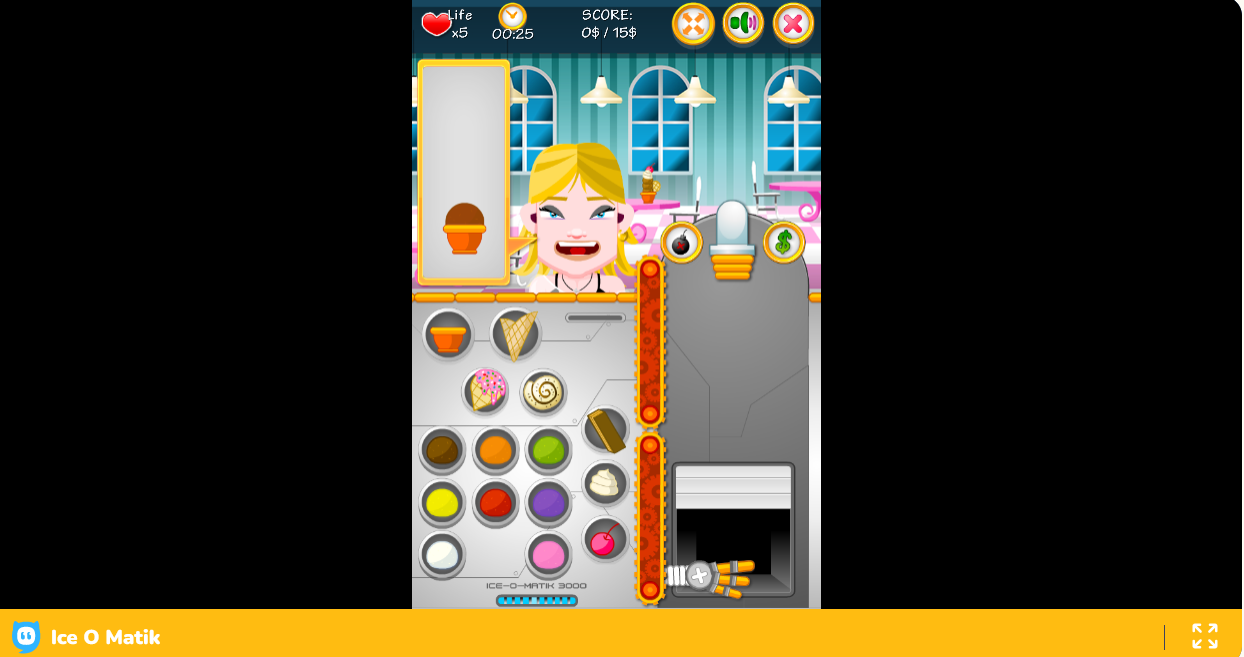](https://libros.catedu.es/uploads/images/gallery/2023-03/9EGimagen.png) | [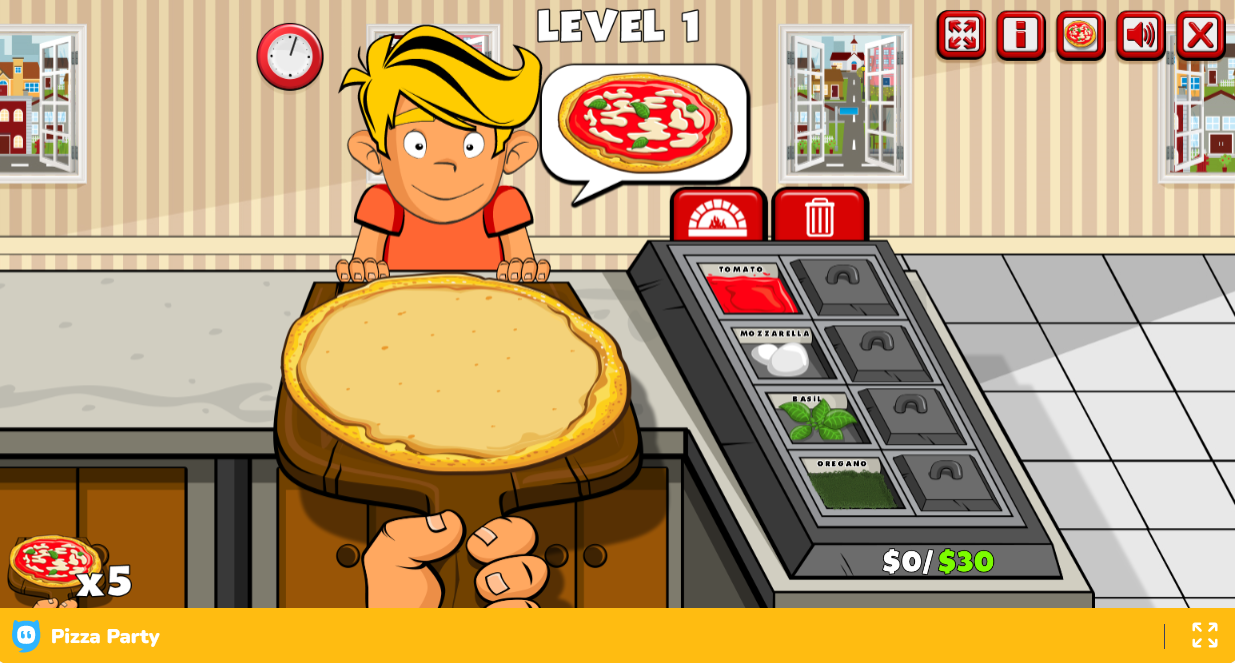](https://libros.catedu.es/uploads/images/gallery/2023-03/m93imagen.png) |
| [**ICE O MATIK**](https://kids.crazygames.com/game/ice-o-matik) Otro juego en el que tendrán que identificar los **ingredientes**, discriminar los **colores** y seguir el **orden correcto** para crear helados según lo que pidan los clientes. | [**PIZZA PARTY**](https://kids.crazygames.com/game/pizza-party) Un juego de elaboración de **pizzas** que incrementa su dificultad a medida que pasen clientes. Las **recetas** tendrán que buscarlas en el icono superior derecho de la pizza, o probar a ver si son capaces de **adivinar los ingredientes** que lleva. |
|  | 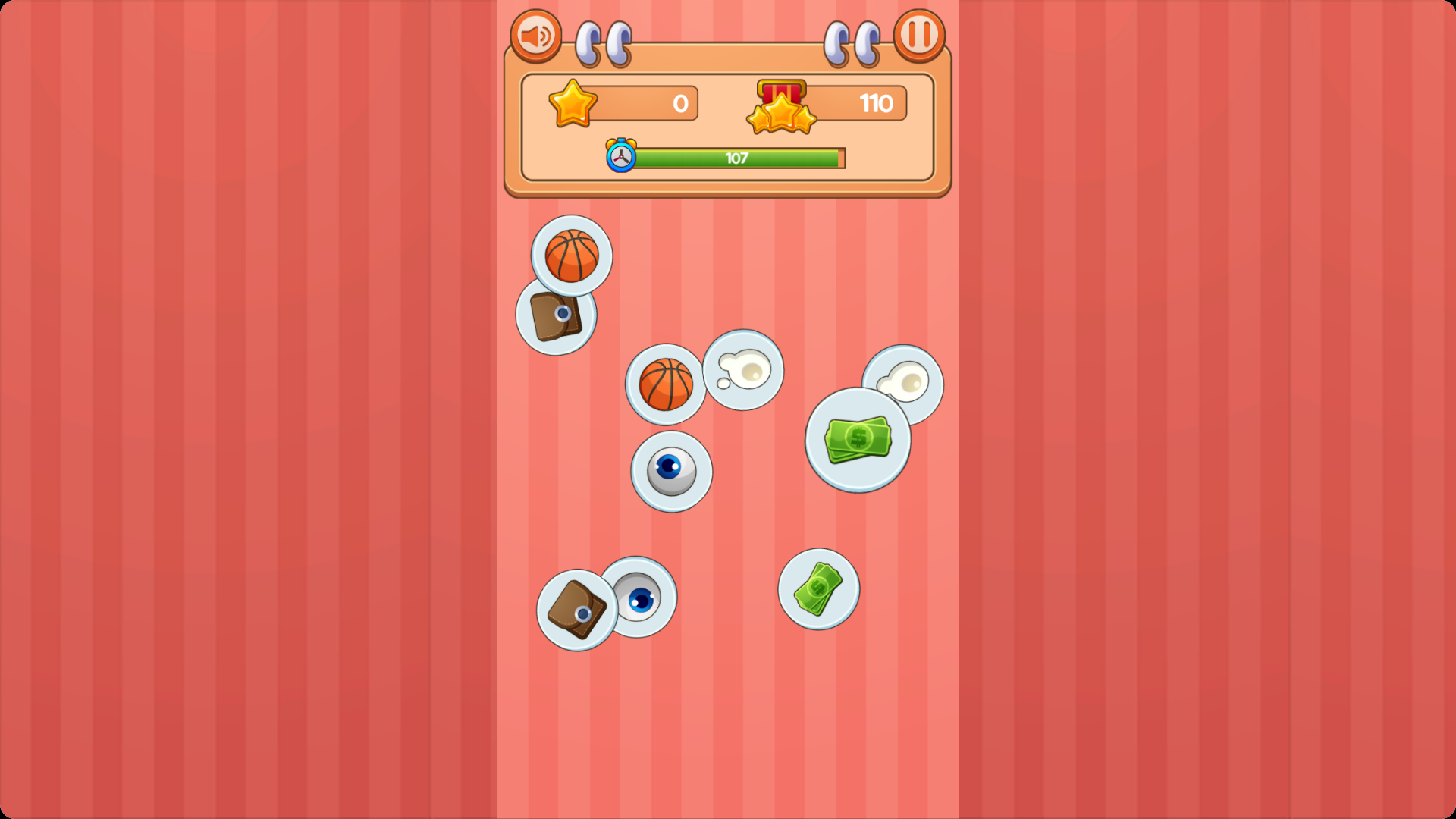 |
| [**SPOT THE DIFFERENCE 2D**](https://kids.crazygames.com/game/spot-the-difference-kids) El clásico juego de **buscar las diferencias** entre dos imágenes. | [**FIND PAIR**](https://kids.crazygames.com/game/find-pair) **Busca** las **parejas** entre todos los elementos desordenados que aparecen. En este caso la disposición de los elementos no atiende a un orden clásico como cuadrícula. |
| [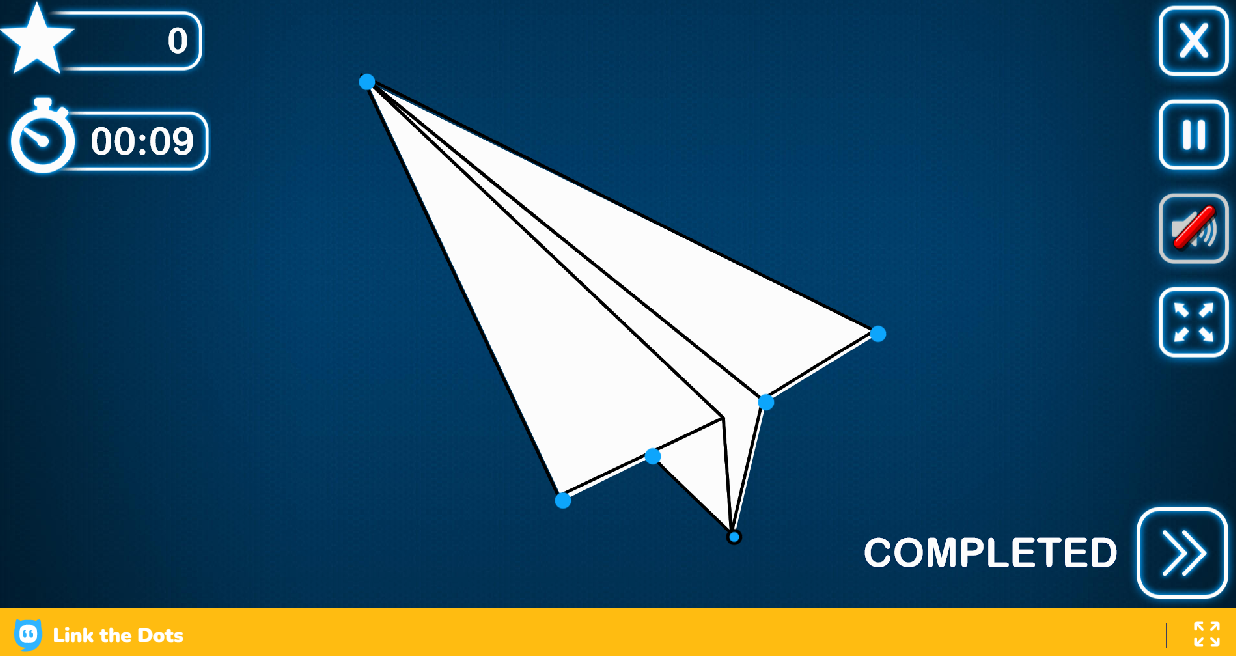](https://libros.catedu.es/uploads/images/gallery/2023-03/9j9imagen.png) | [**LINK THE DOTS**](https://kids.crazygames.com/game/link-the-dots) Clásico juego de **unir puntos** siguiendo el orden de los números. Cosas que podemos trabajar: **los números, la cuenta, la retrocuenta**... |
Antes de usar un juego en clase hay que asegurarse que sigue disponible. Suelen cambiarlos o subirlos por temporadas o estaciones.
## PENYAGOLOS A EDUCA [Penyagolos](http://www.penyagolosaeduca.com/ca/) es una web valenciana del grupo ABN y TIC que cuenta con numerosos **juegos** matemáticos relacionados principalmente con la **metodología ABN** para infantil y primaria, y **robótica**. Podemos usarlos independientemente de si empleamos la metodología ABN. Suelen actualizarla a menudo y a veces cambian los juegos, por lo que puede ser que no aparezcan en las categorías del menú superior. Podemos solucionarlo usando el buscador que ofrecen.| [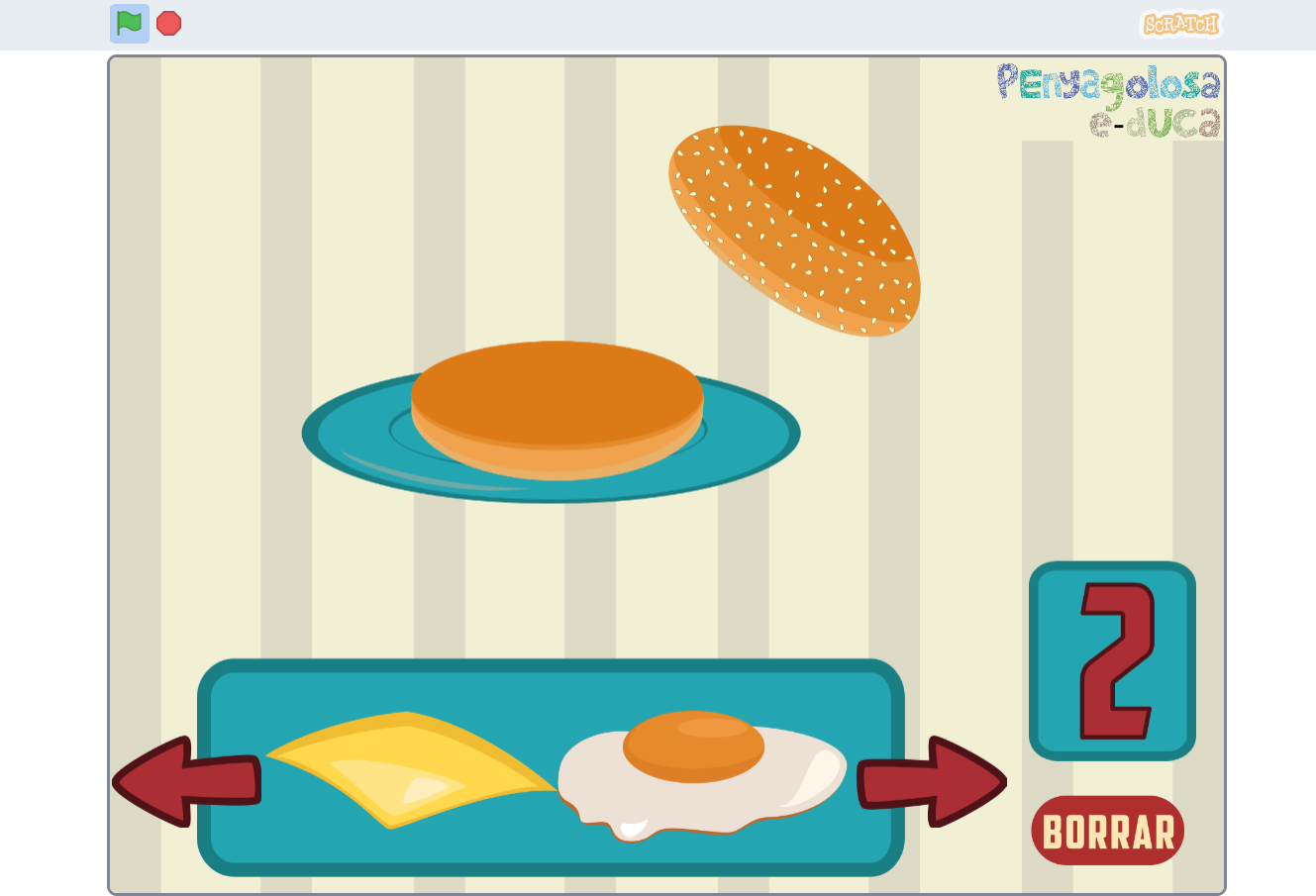](https://libros.catedu.es/uploads/images/gallery/2022-12/6fXimagen.png) | [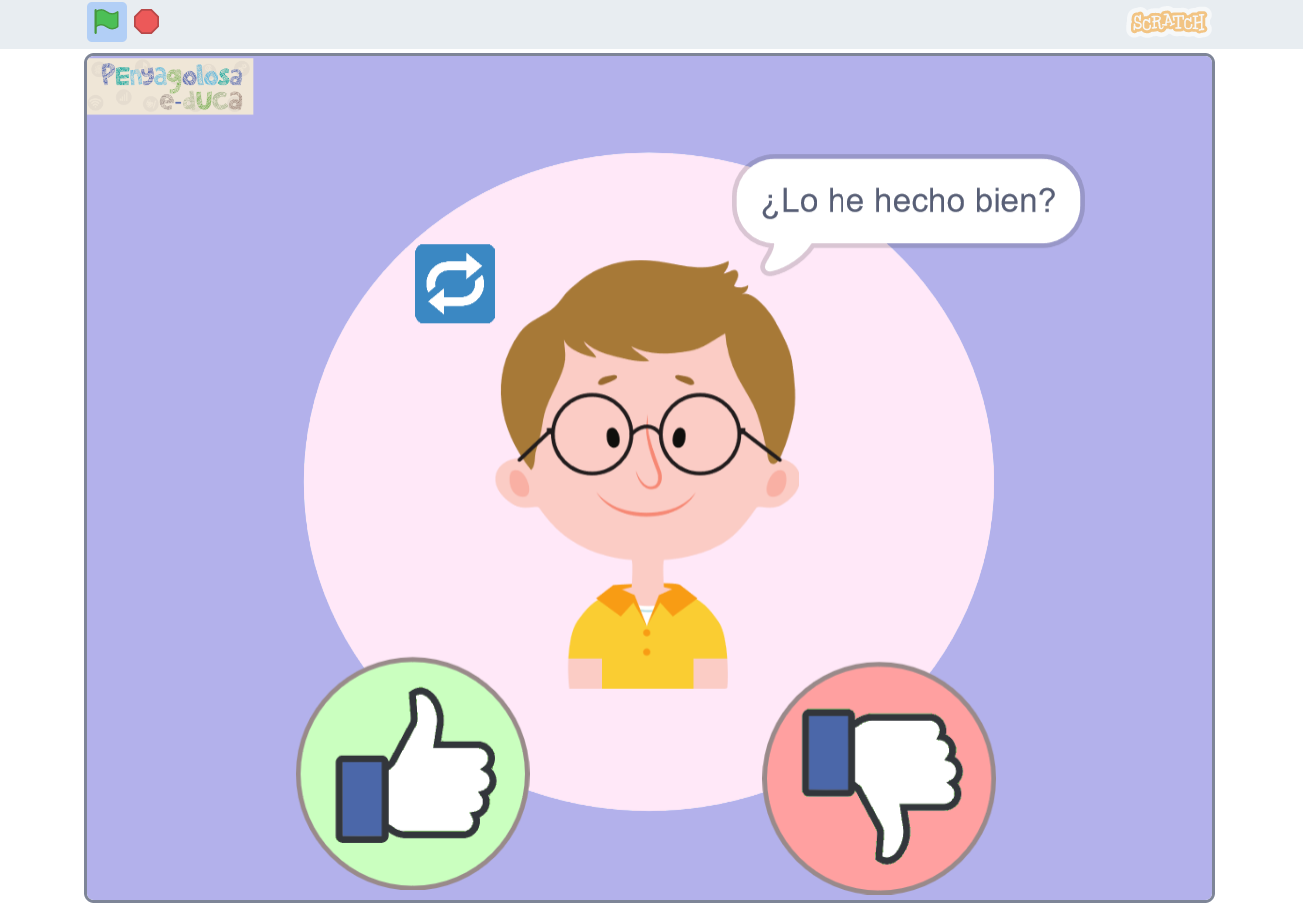](http://www.penyagolosaeduca.com/he-contado-bien/) |
| [CREA TU HAMBURGUESA](http://www.penyagolosaeduca.com/crea-tu-hamburguesa/) Crea tú hamburguesa trabajando la c**orrespondencía grafía-cantidad** de 1 a 3 elementos. | [¿HE CONTADO BIEN?](http://www.penyagolosaeduca.com/he-contado-bien/) Juego de **atención** y **secuencia numérica.** Tendrán que escuchar el conteo e identificar sí ha sido correcta o no. |
| [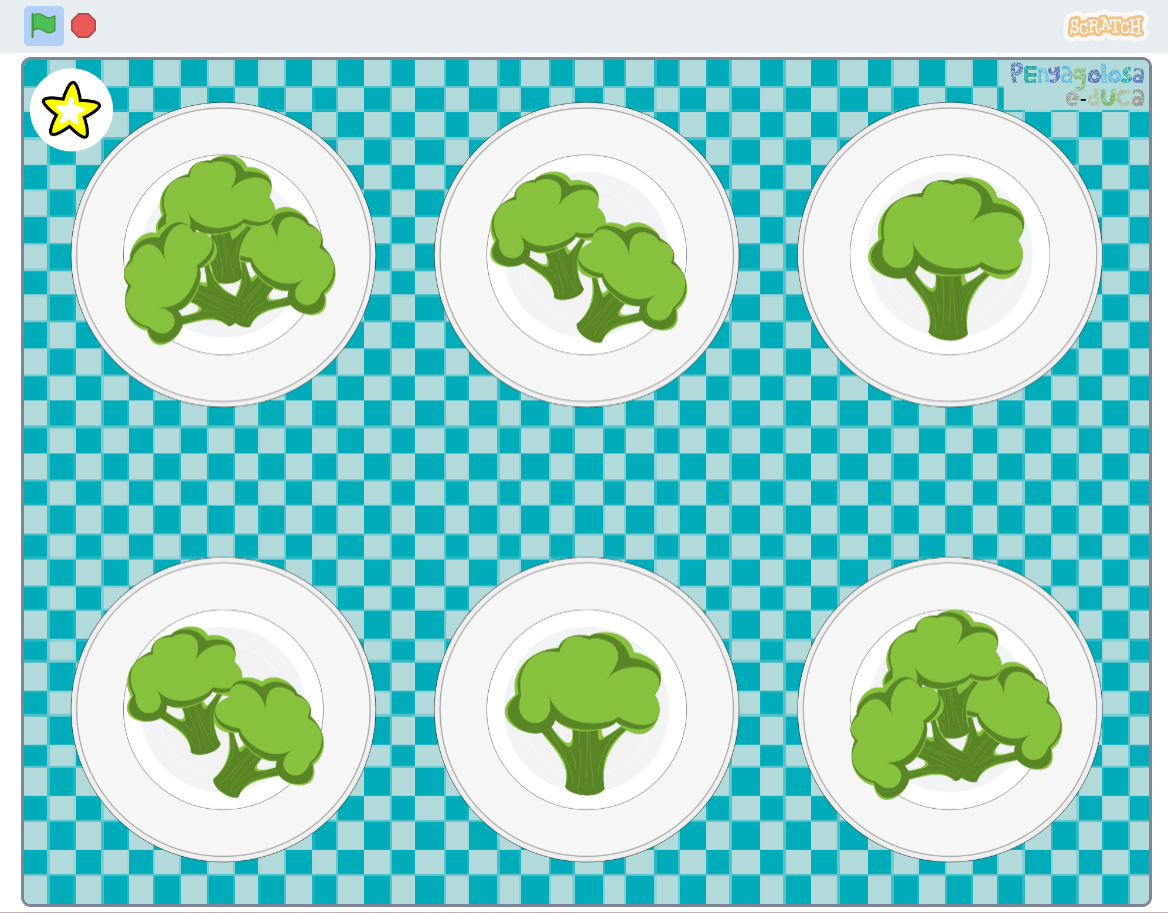](https://libros.catedu.es/uploads/images/gallery/2023-03/6wpimagen.png) | [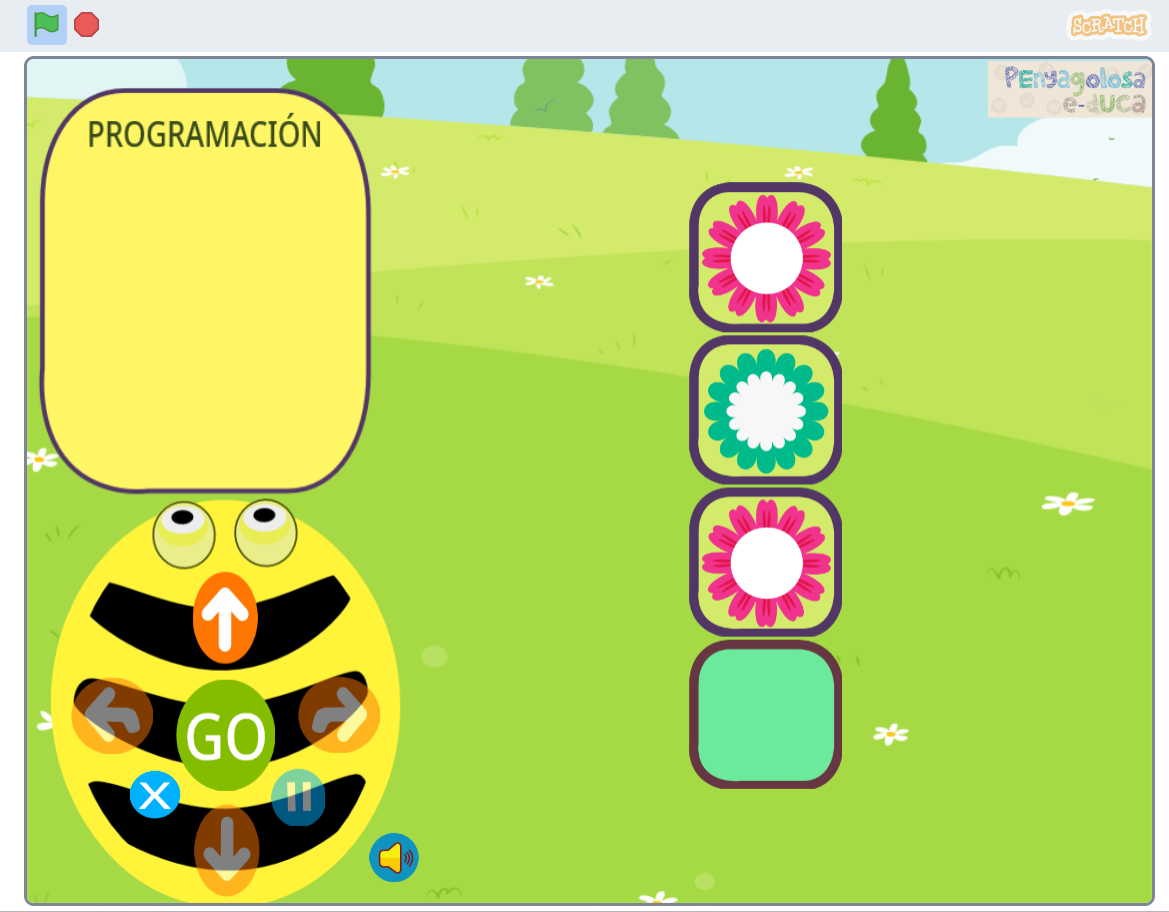](https://libros.catedu.es/uploads/images/gallery/2023-03/NJoimagen.png) |
| [UNE LOS PLATOS CON LA MISMA CANTIDAD](http://www.penyagolosaeduca.com/une-los-platos-que-tienen-igual-cantidad-de-ingredientes-1-3/) Juego de **asociación entre iguales** y búsqueda de **equivalencias**. | [BEE BOT AVANZADA MUCHOS O POCOS](http://www.penyagolosaeduca.com/bee-bot-avanza-a-muchos-o-pocos/) Juegos con robots virtuales. |
| [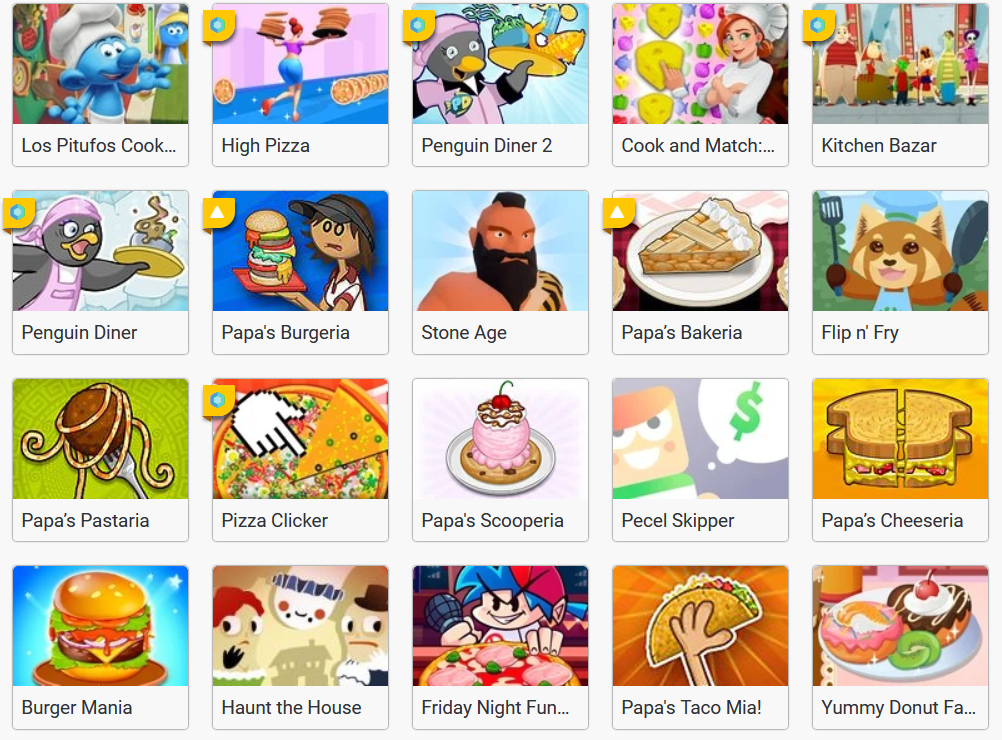](https://www.minijuegos.com/juegos-de-cocina) | 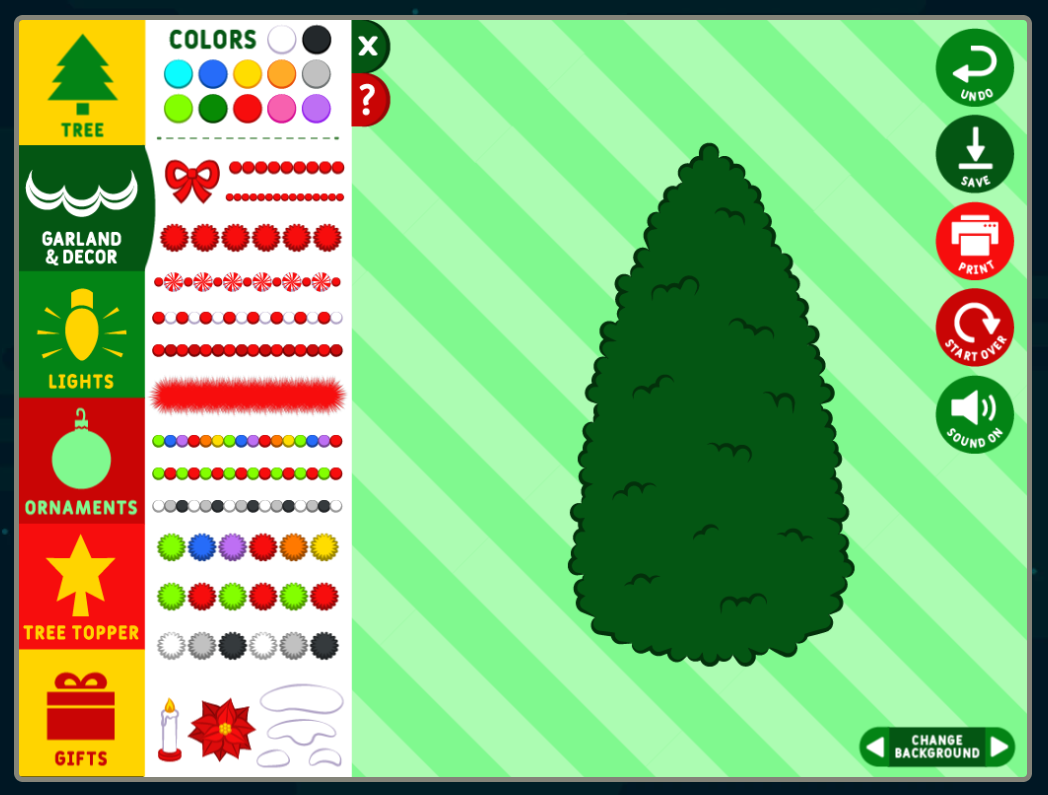 |
| Más juegos para trabajar la **comida** y/o la **cocina,** de la web [Mini Juegos](https://www.minijuegos.com/) | Monta el **árbol de Navidad** en clase, de la web [ABCYa](https://www.abcya.com/) |
Otras webs de juegos: [Vedoque](https://www.vedoque.com/), [ESL games plus](https://www.eslgamesplus.com/) (contenido en inglés), [Juegos infantiles,](https://www.juegosinfantiles.com/) [Juegos de informática para infantil](https://www.cristic.com/1o-2o-y-3o-infantil/informatica/).
# 3.3. Herramientas digitales: Canva para Educación ## ¿Canva?¿Qué es eso? Por si alguien no sabe qué es [Canva](https://www.canva.com/), como ellos mismos dicen en su [web ](https://www.canva.com/)es: > una **herramienta online de diseño gráfico** de uso **gratuito**. Utilízala para crear publicaciones para redes sociales, presentaciones, posters, vídeos, ... > > Canva.es [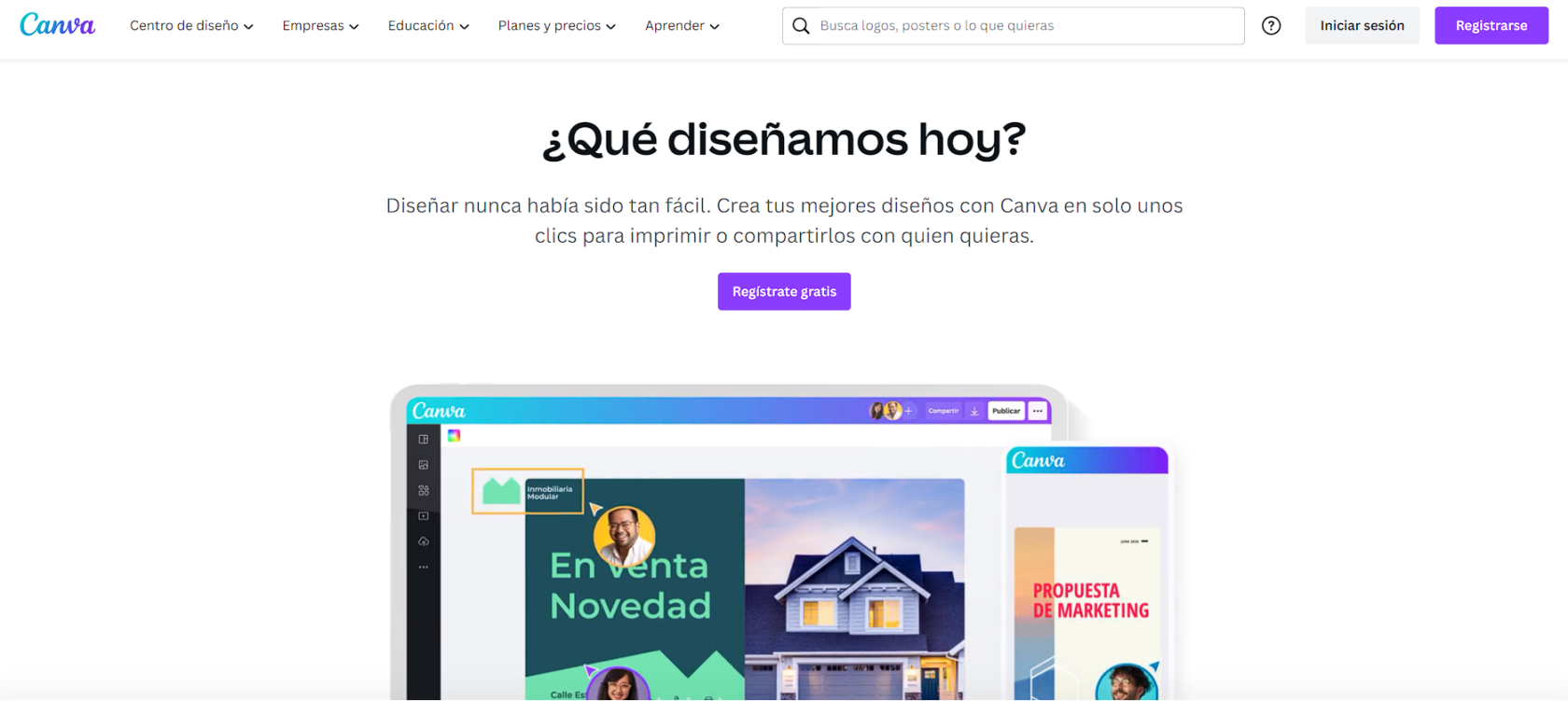](https://libros.catedu.es/uploads/images/gallery/2023-02/v5Gimage.png) Fuente: [Canva](https://www.canva.com/) Las **posibilidades creativas** son **infinitas**. Desde presentación, posters, fichas, vídeos sencillos, infografías. Cuenta con muchos diseños, plantillas y elementos gratuitos para incluir, de forma que para personas con pocos conocimientos sobre diseño es una fantástica forma de elaborar diseños fácilmente. Actualmente, **Canva** se ha convertido en una herramienta de **uso habitual por maestros** para preparar distintos materiales. Son numerosos los tutoriales que bien gratuitos o de pago, podemos encontrar online. Gracias a Canva, evitamos usar programas de diseño profesionales como Photoshop o Ilustrator, que requieren un conocimiento más avanzado y técnico. Podemos usarlo en distintos dispositivos como Mac, Windows, Android e iOS. La cuenta básica es gratuita pero no permite el acceso a todos los recursos y funcionalidades. ¿Qué podemos hacer para acceder gratis a todas las funciones? **Conseguir la cuenta de Canva para Educación.**Y todo ello gratis. **Sí, sí, gratis**. Porque al ser **docentes**, tenemos gratis el **acceso** a **todas** las **funcionalidades** de Canva.
## Creamos una cuenta gratuita Antes de solicitar la cuenta educativa, necesitamos tenemos la cuenta gratuita. Para ello vamos a canva.es y pinchamos en el botón que dice Regístrate gratis. Aparecerá una ventana con distintas opciones. [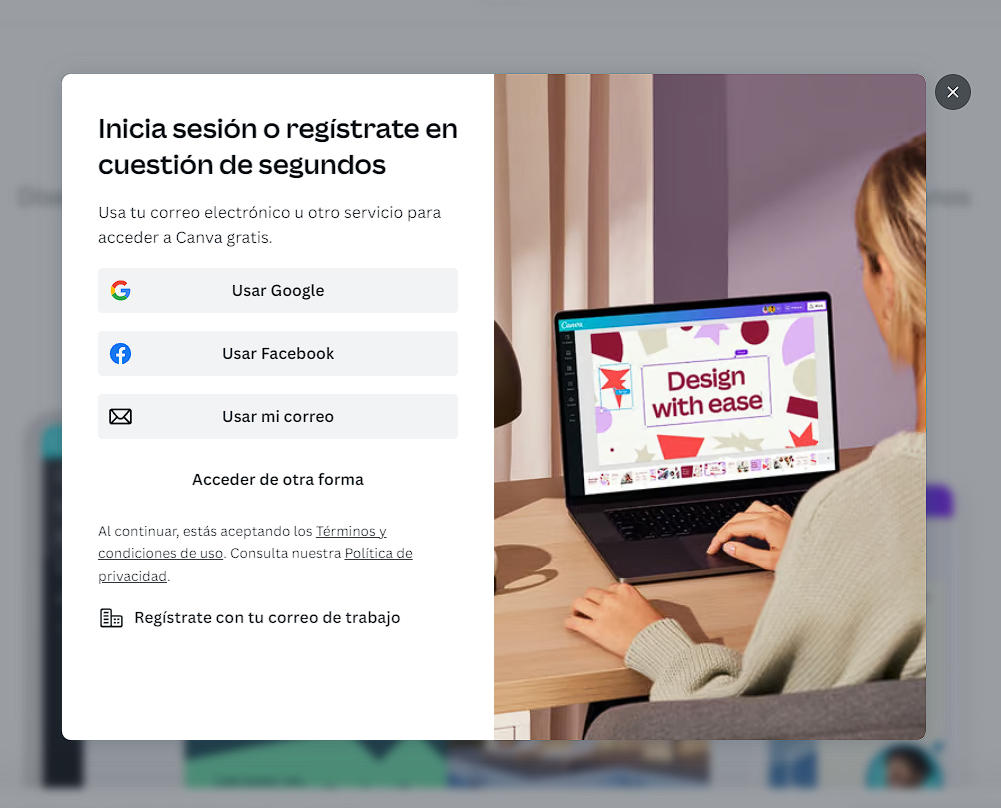](https://libros.catedu.es/uploads/images/gallery/2023-02/RZYimage.png) Fuente: [Canva](https://www.canva.com/) - Podemos vincular directamente nuestro correo de Google o nuestra cuenta de Facebook Un paso muy sencillo en el que nos pedirá el acceso a nuestras cuentas (Google o Facebook), y tras iniciar sesión si no la tenemos abierta, ya tendremos cuenta en Canva. - Usar mi correo Con esta opción tendremos que escribir manualmente el correo electrónico que queramos vincular a Canva y seguir los pasos para crear la cuenta. - Acceder de otra forma Si ninguna de las opciones anteriores es para vosotros, pinchando en la cuarta opción de la ventana, se desplegará un nuevo menú con las opciones anteriores y unas cuentas más como: Usar Apple, Usar Microsoft, Usar Clever, Usar mi correo de empresa e Iniciar sesión con el móvil. [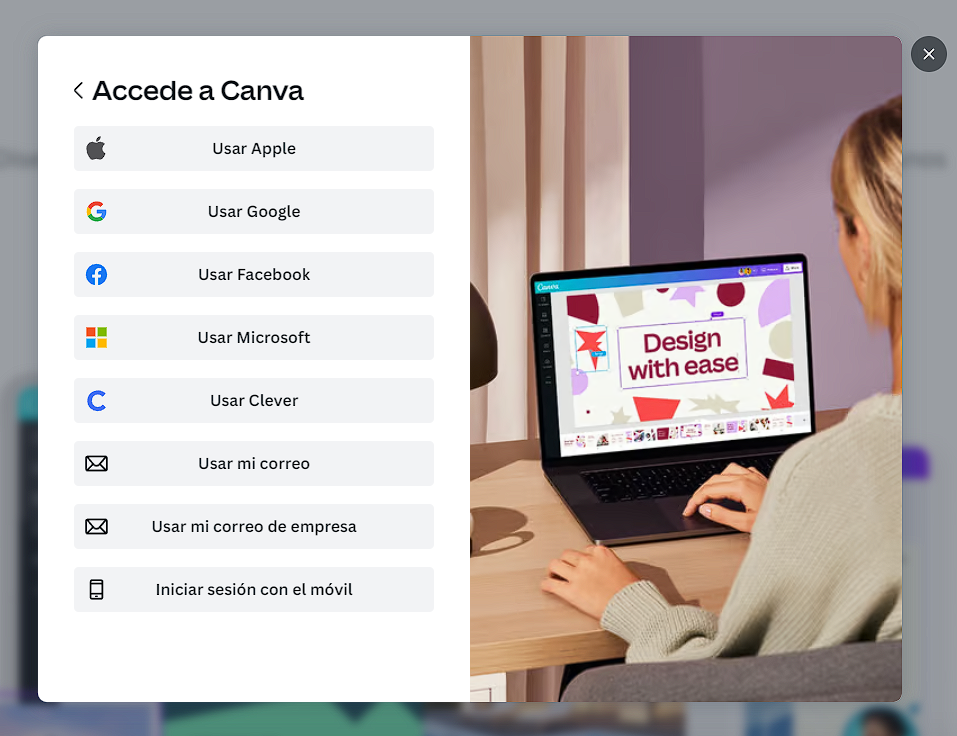](https://libros.catedu.es/uploads/images/gallery/2023-02/8EKimage.png)Fuente: [Canva](https://www.canva.com/)Si seguís sin tener claros los pasos, en el **tutorial que aparece debajo,** también os explicarán **cómo crear una cuenta gratuita.** Además cuando os aparezca la ventana preguntando **qué uso vais a dar a la cuenta**, no os olvidéis de indicar la opción **Docente**.
[Youtube](https://www.youtube.com/embed/6f4b2zb9gaA): Cómo crear tu cuenta en CanvaAhora que ya has **creado** una **cuenta gratuita**, puedes pedir **Canva para Educación**.
## Canva para Educación: docentes y centros educativos Canva ofrece el **acceso gratuito** a sus funciones para docentes y centros educativos. Para poder tener acceso a ello, tendremos que haber **justificado** cualquiera de las dos situaciones.En el caso de la opción para **docente**, tendrás una cuenta de uso y acceso exclusivo por persona.
Por el contrario para la cuenta de **centro educativo**, las personas a las que se le haya dado acceso podrán ver y usar las funcionalidades de la cuenta del centro. Y así, se podrá hacer un pequeño repositorio de materiales elaborados en el centro en los distintos niveles.
### Cuenta para docentesCanva Educación está **disponible** para **docentes de infantil, primaria y secundaria**. No está disponible para docentes de universidades y equivalentes.
Primero tenemos que comprobar que cumplimos los requisitos que pide Canva para acceder a Canva Educación. Debemos estar **desempeñando en la actualidad alguna de estas funciones** (marcadas en negrita los puestos correspondientes a docentes de infantil): -Si te registras con el **correo corporativo** que te haya creado **tu centro** de **Google o Microsoft,** probablemente, Canva lo reconozca automáticamente y no tendrás que hacer más trámites.
#### Justificar con documentación tu condición de docente En este caso será necesario seguir los pasos que aparecen en la web y **subir una copia o foto escaneada** de uno de los **documentos justificativos** que aparecen a continuación. Y esperar a que revisen la solicitud, que según su web suele tardar 48 horas, aunque puede variar. Ejemplos de documentos a aportar: -**¿Qué podemos subir?** Lo más habitual es subir la **cabecera de la nómina** con los datos personales que no interesen tapados, el **nombramiento** o un **documento justificativo firmado por la dirección del centro.**
Debido al volumen de solicitudes, probablemente te pongan en lista de espera cuando envíes la solicitud. Da un poco de tiempo, y si se alarga, ponte en contacto con ellos.
### Cuenta para centros educativosCanva Educación está **disponible** para **centros educativos de primaria y secundaria**. No está disponible para centros educativos de universidades y equivalentes.
Las siguientes organizaciones también pueden acceder a Canva para Educación: Organizaciones reconocidas y acreditadas oficialmente por el gobierno: -**Mientras seas docente** o una organización en **activo** y **cumplas los requisitos,** podrás utilizarlo. A todas las personas usuarias de Canva para Educación se les pide que vuelvan a verificar sus credenciales cada **3 años**.
### ¡Ya tengo cuenta! ¿Por dónde empiezo? Ahora que ya tienes cuenta, vamos a ver cómo podemos empezar a crear nuestros propios contenidos en Canva con este tutorial de [Ideas para profes](https://ideasparaprofes.com/). #### [Youtube](https://www.youtube.com/embed/VSl2tXf_sw0): Canva Educación - Diseño gráfico para profes #### Aprende/Historias de éxito de Canva La web de Canva cuenta en la sección Aprende/Historias de éxito, con varios apartados en los que se pueden consultar las últimas novedades además de ejemplos, guías o plantillas entre otras muchas cosas. [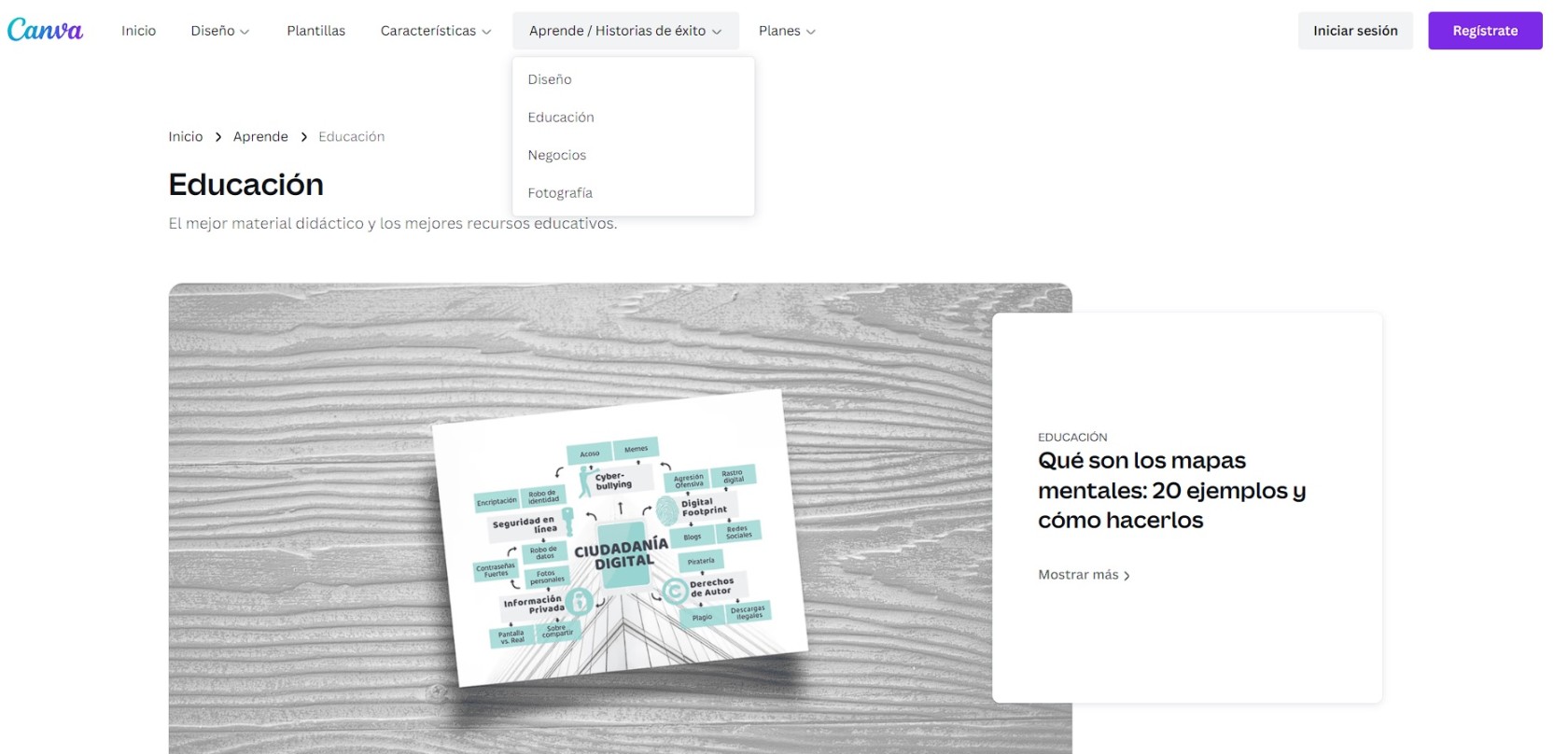](https://libros.catedu.es/uploads/images/gallery/2023-02/canva-novedades.jpg)Fuente: [Canva](https://www.canva.com/) Las opciones que más nos pueden interesar son las secciones de: - Diseño, clica [aquí](https://www.canva.com/es_mx/aprende/diseno/) para acceder. - Educación, pincha [aquí ](https://www.canva.com/es_mx/aprende/educacion/)para acceder. ### Para saber más: - [Canva Educación](https://www.canva.com/es_es/educacion/) Página oficial de Canva con toda la información de Canva Educación para Docentes, Centros Educativos y Alumnado - [Requisitos Canva Educación](https://www.canva.com/es_es/educacion/requisitos-elegibilidad/) Web oficial de Canva que recoge todos los requisitos para obtener las cuentas de Canva Educación - [Acerca de Canva para Educación](https://www.canva.com/help/about-canva-for-education/?query=dominio%20correo%20electronico%20educativo) Información ampliada sobre registrarse en Canva Educación. # 3.4. Herramientas digitales: Storyjumper [](https://www.storyjumper.com/)¡No nos asustemos antes de tiempo! Está en inglés, pero es **muy sencillo e intutitivo**, y tiene iconos.
[Storyjumper](https://www.storyjumper.com/), es una web que permite crear **libros online**. En nuestro caso además de para crear **cuentos sencillos** con el alumnado, podemos usar algunas de sus funciones para otras actividades, ya que tiene un **creador de personajes** con el que los alumnos y alumnas pueden crearse a ellos mismos, o trabajar en grupo la creación de personas y el cuerpo humano y sus características. [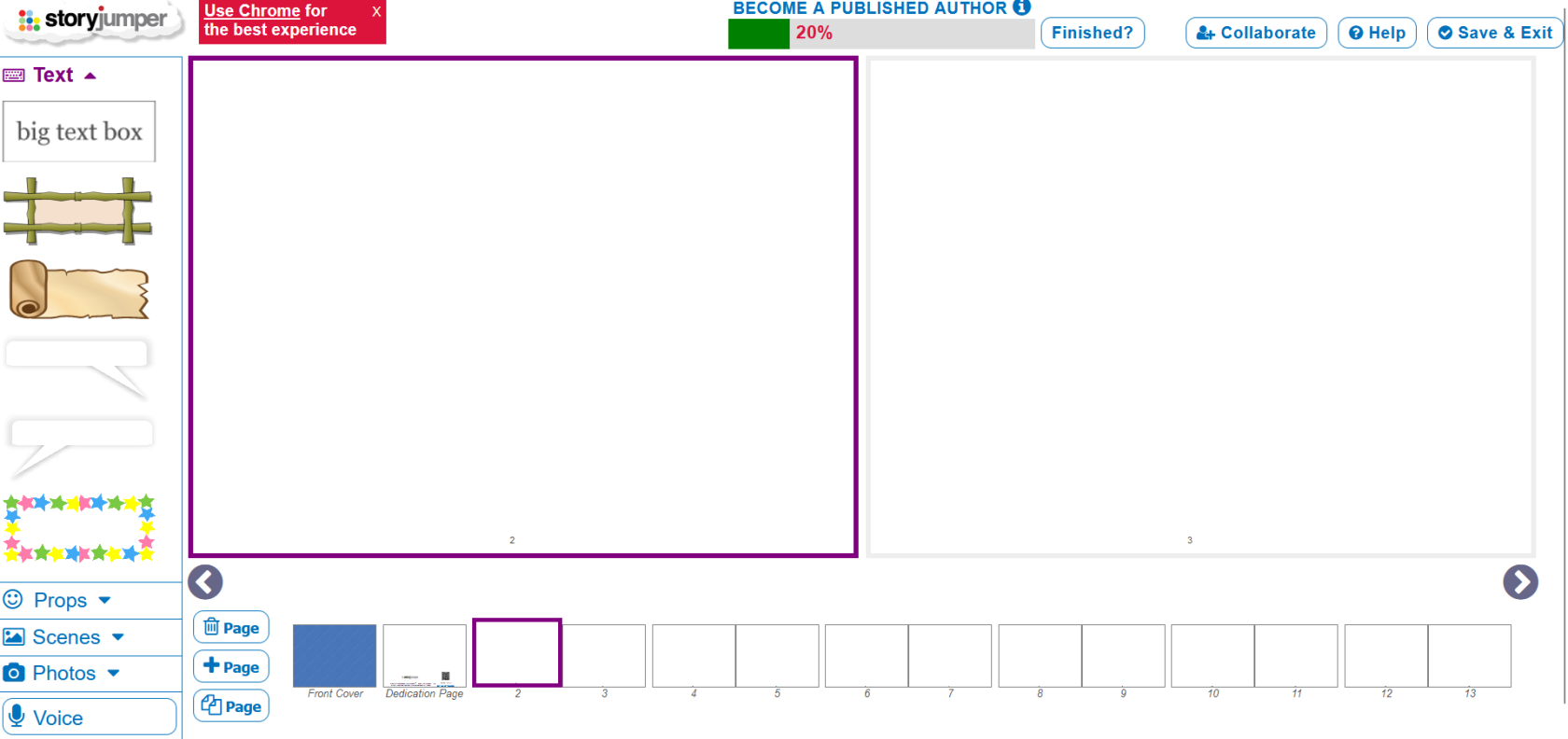](https://libros.catedu.es/uploads/images/gallery/2023-01/nd1imagen.png) [Storyjumper](https://www.storyjumper.com/) - Interfaz #### ¿Qué características tiene? - Añadir portada, página dedicada... - Añadir texto - Incluir personajes humanos y animales - Poner fondos, hay muchas opciones - Incluir fotos - Añadir voz grabada, música y efectos - Libros individuales, colaborativos o plantillas - Está integrado con Google Classroom #### Contras - Necesidad de escribir en inglés para buscar el contenido - Sólo se puede **consultar online** **gratis**. Para descargar **pdf** hay que pagar **2,99$**. Un coste bastante asequible si queremos darles copias impresas a nuestras alumnas y alumnos.Si queremos descargar la versión en pdf y el libro supera las 16 páginas, tendremos que asumir un suplemento de 0.20$ extra por página.
#### CREAR UNA CUENTA Para crear una cuenta podemos: - Vincular directamente con nuestro correo de Gmail, que creará todo de forma automática - Hacerlo manualmente, accediendo al menú principal que nos indica hacer un libro de prueba Una vez aquí nos ofrecerá ver un pequeño video tutorial explicando el funcionamiento. Aunque está en inglés es fácil seguirlo.Veremos que existen dos opciones en las **cuentas educativas**: **profesor** y **gestor educativo** (jefe de estudios/coordinador). Para hacerla personal y usarla con el alumnado en clase tendremos que marcar la casilla de Profesor (Teacher) como se indica abajo.
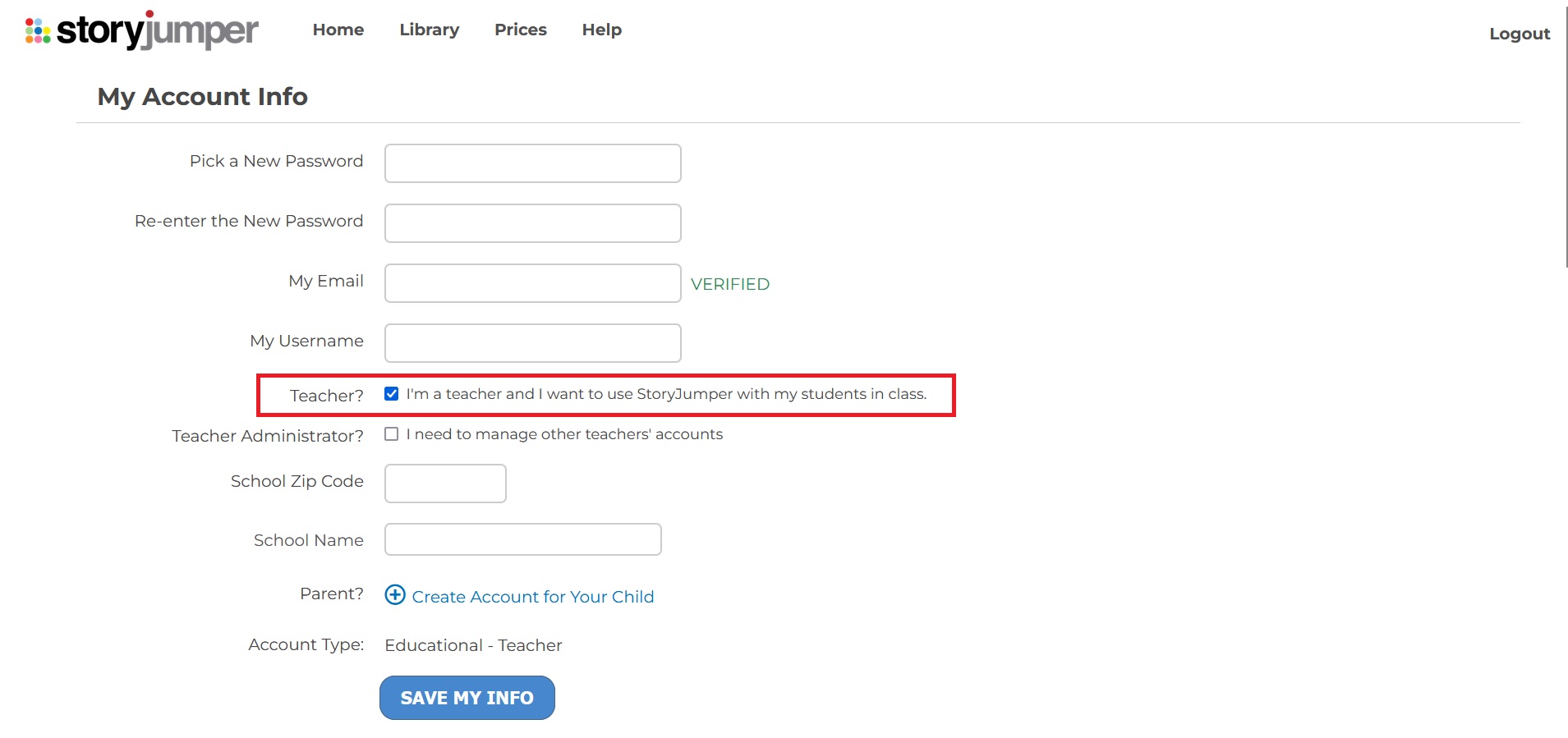 [Storyjumper](https://www.storyjumper.com/) - Información de cuenta¡Lo más importante para usar estas herramientas es trastear con ellas todo lo que podamos!
# 3.5. Herramientas digitales: Puzzles online Los puzzles son un juego clásico en el aula de educación infantil con el que se trabajan distintas capacidades y destrezas en el alumnado. Son numerosas las páginas web que nos ofrecen la posibilidad de crear puzzles online de forma gratuita. Y lo gratis implica publicidad. ### ¿Para qué podemos usar estos puzzles? - Presentar una actividad o proyecto - Como actividad que podemos incluir en un proyecto, en rincones, en un escape room, en la asamblea... - Para descubrir quién es el encargado ese día - Identificar emociones - Para adivinar la próxima excursión o quién viene a visitarnos al aula - Por puro disfrute de los peques en un rato de juego libre... Como veis hay distintas opciones, y todas las que podáis imaginar y adaptar en el aula. A continuación, aparece una relación de dos páginas web que permiten crear puzzles sin necesidad de registrarse (que ya tenemos muchas cuentas en muchas webs, eso que nos ahorramos). Veamos sus opciones y características usando a Tibucan como modelo en Puzzles Junior y I´m a puzzle. ### [PUZZLESJUNIOR](https://www.puzzlesjunior.com/crea-tu-puzzle.html) Puzzles Junior es una web sencilla y clara, que ofrece numerosos puzzles clasificados por categorías: animales, ciudades, cuentos infantiles... [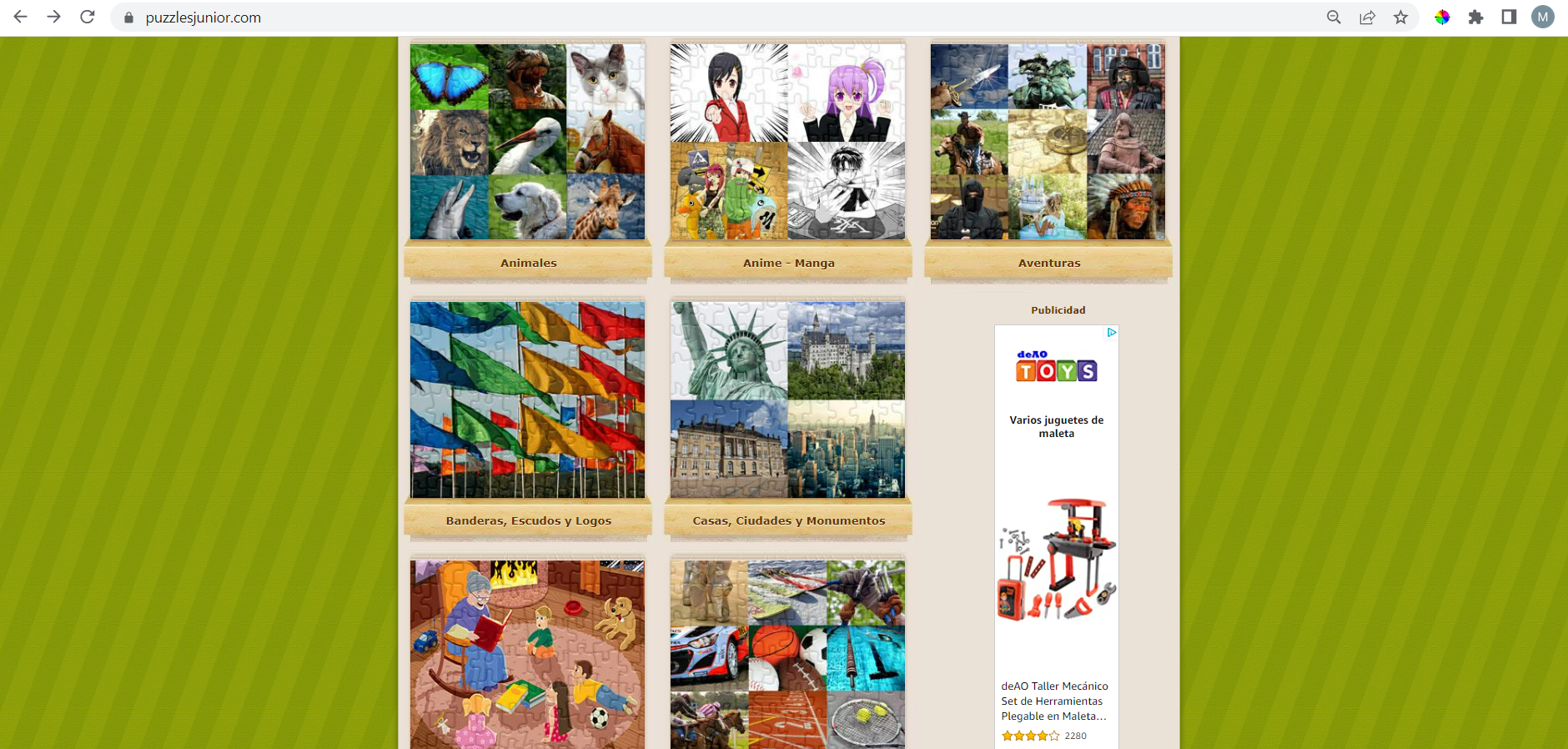](https://libros.catedu.es/uploads/images/gallery/2022-08/image-1660297035167.png) [Puzzlesjunior](https://www.puzzlesjunior.com/crea-tu-puzzle.html): Inicio En la opción de creación de puzzles, permite obtener estadísticas de uso con varios perfiles. Para comenzar a crear tu puzzle, clica en el botón de la parte superior Crea tu puzzle. [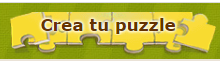](https://libros.catedu.es/uploads/images/gallery/2022-08/image-1660296836573.png)[Puzzlesjunior](https://www.puzzlesjunior.com/crea-tu-puzzle.html): Botón crea tu puzzle Verás una página como la imagen de abajo y el siguiente menú: - Puzzle público o privado - Descripción del puzzle: obligatorio - Puedes elegir el número de piezas: 6/12/20... - Rotación o no de las piezas: que aparezcan en la posición correcta o no. La rotación se realiza con el botón derecho del ratón. - Selección de la imagen a subir - Email: al que llegará el enlace del puzzle [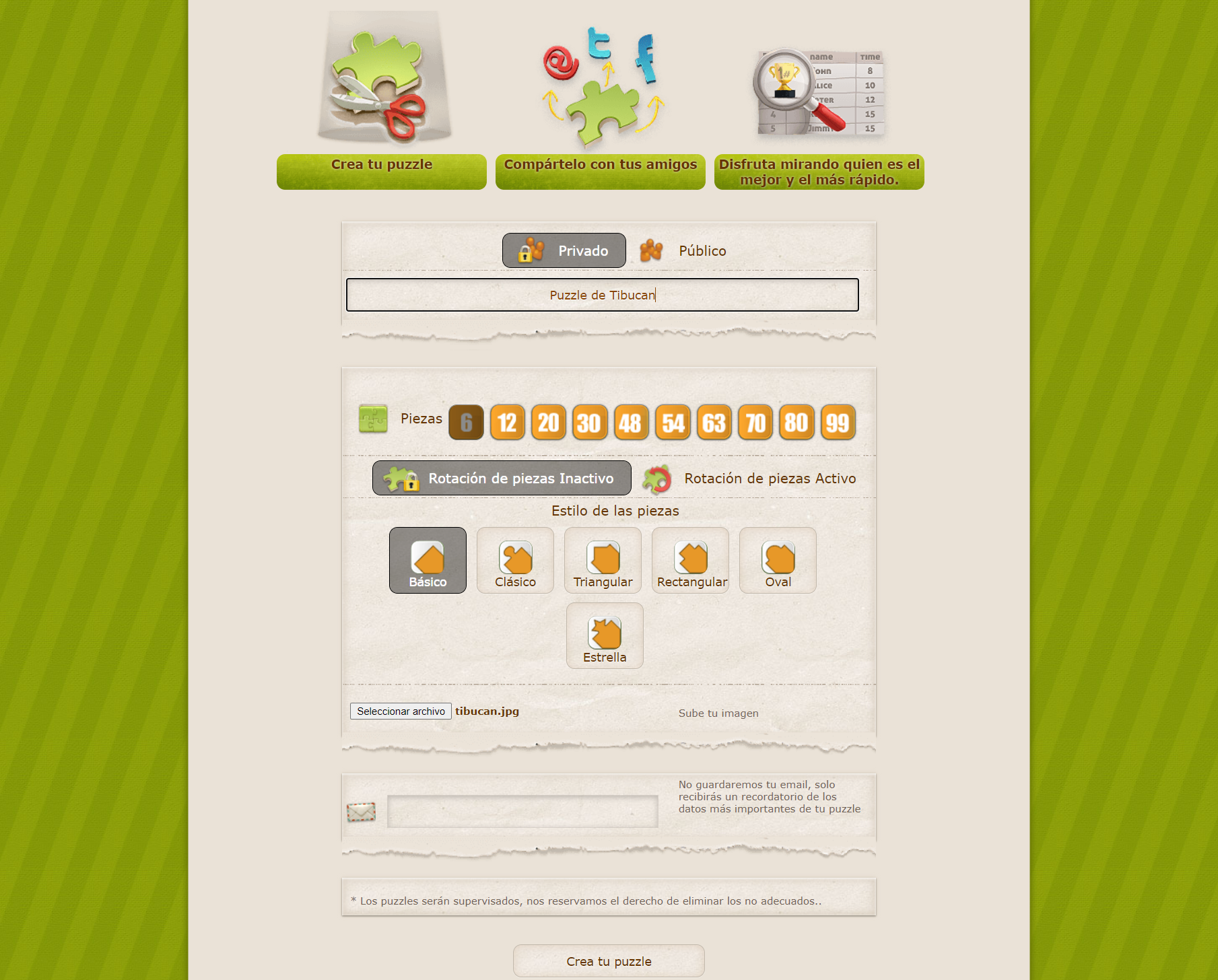](https://libros.catedu.es/uploads/images/gallery/2022-08/image-1660294963402.png) [Puzzlesjunior](https://www.puzzlesjunior.com/crea-tu-puzzle.html): Crea tu puzzle Tras pinchar en Crea tu puzzle, aparecerá la siguiente página en la que podrás elegir varias opciones como se ve en la imagen. [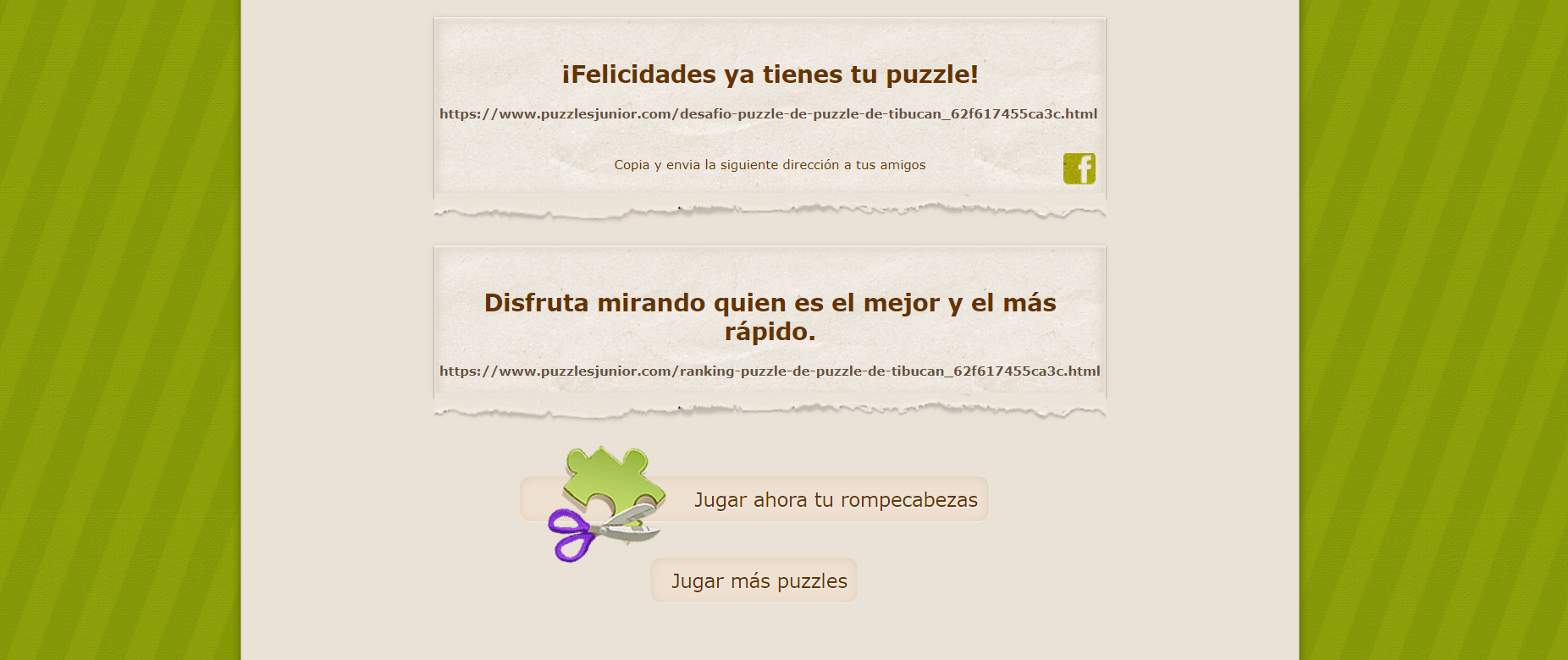](https://libros.catedu.es/uploads/images/gallery/2022-08/image-1660295074683.png) [Puzzlesjunior](https://www.puzzlesjunior.com/crea-tu-puzzle.html): Crea tu puzzle Tras pinchas en Jugar ahora a tu rompecabezas, se redirigirá la página. Introduce un nombre para hacer las estadísticas, y aparecerá la página del puzzle. Esperar a que aparezca el botón de saltar anuncio en el espacio del puzzle. ¡Y a jugar!Pincha [aquí](https://www.puzzlesjunior.com/desafio-puzzle-de-puzzle-de-tibucan_62f617455ca3c.html#topAdAnchor), si quieres probar el puzzle de Tibucan.
[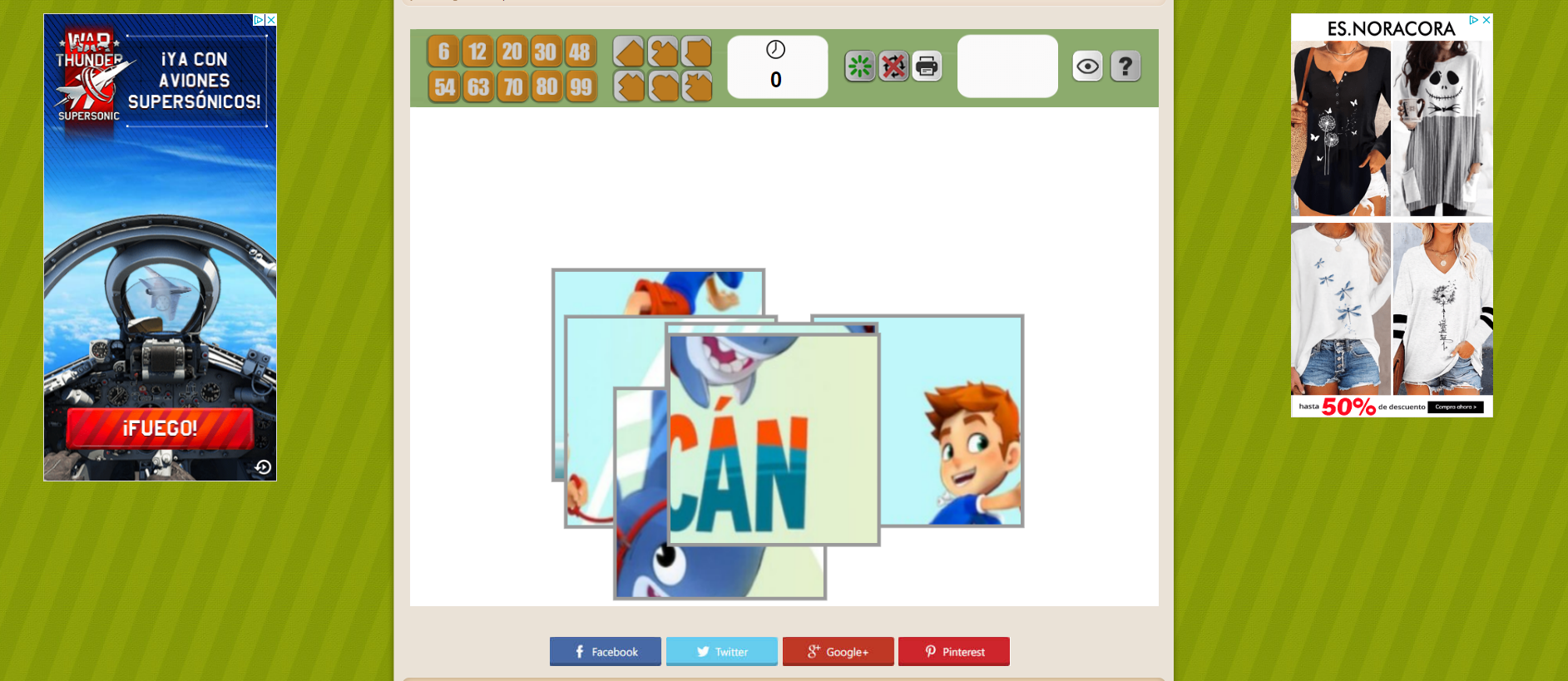](https://www.puzzlesjunior.com/desafio-puzzle-de-puzzle-de-tibucan_62f617455ca3c.html#topAdAnchor) [Puzzlejunior](https://www.puzzlesjunior.com/desafio-puzzle-de-puzzle-de-tibucan_62f617455ca3c.html#topAdAnchor): Puzzle de Tibucan Como veis en la imagen elegí 6 piezas sencillas y no permitir la rotación. Tenemos un contador de tiempo la opción imprimir y el botón del ojo, que permite que aparezca en la caja blanca de su izquierda la imagen original del puzzle en pequeño.Recuerda que si subes fotos del alumnado puede que estén disponibles de forma pública. El modo privacidad, no asegura que no se exponga la imagen.
### [I´M A PUZZLE](https://im-a-puzzle.com/make-puzzle) I´m a puzzle es una web similar a la anterior que no requiere de registro y que permite buscar en su banco de datos organizado por categorías, y crear tus propios puzzles. [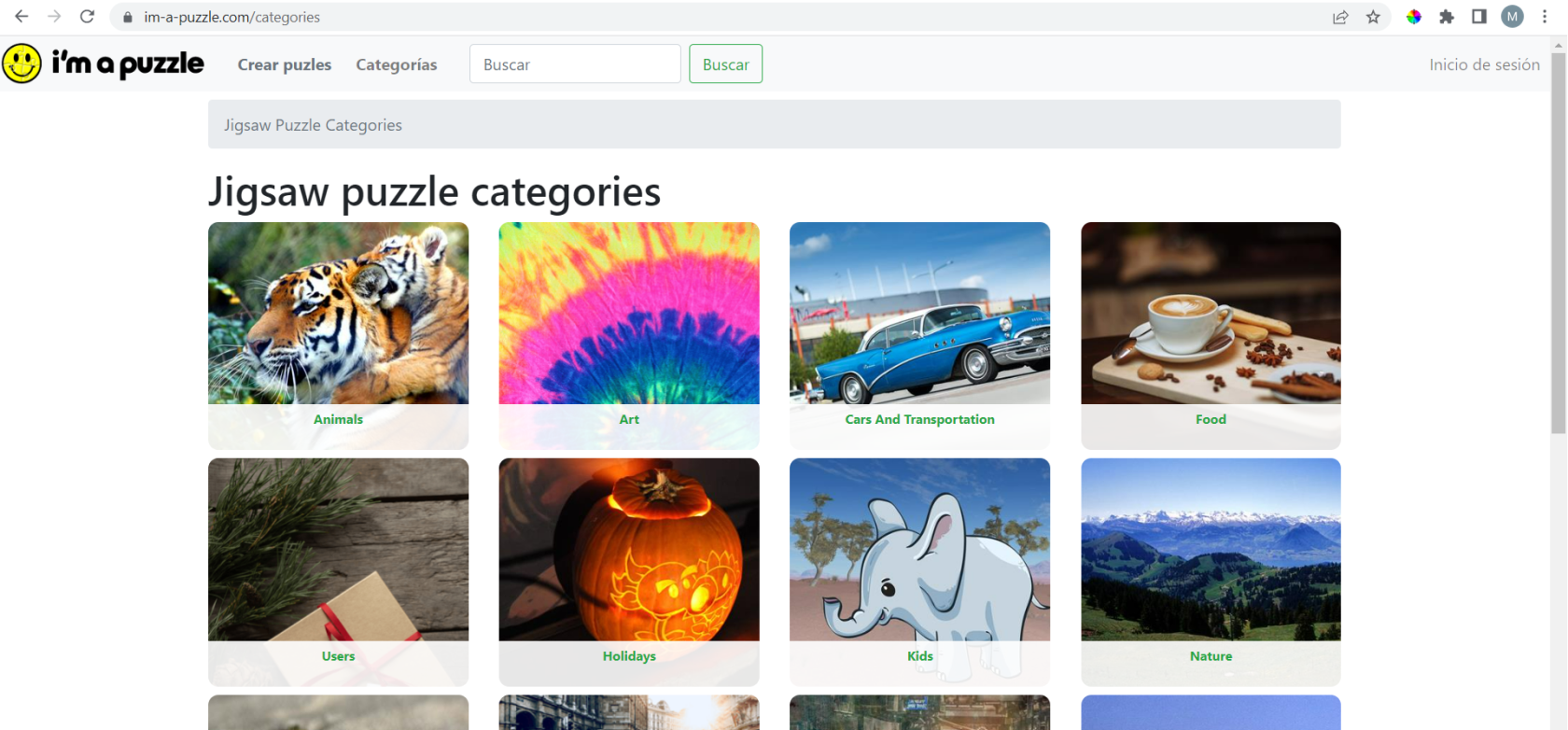](https://libros.catedu.es/uploads/images/gallery/2022-08/image-1660297156372.png) [I´m a puzzle](https://im-a-puzzle.com/make-puzzle): Inicio Crear un puzzle es tan sencillo como pinchar en la pestaña "Crear puzzles" que aparece en la parte superior izquierda junto al logo de la web. Se cargará la página correspondiente a creación de puzzles, en la que tendrás que seleccionar la imagen que quieres subir. [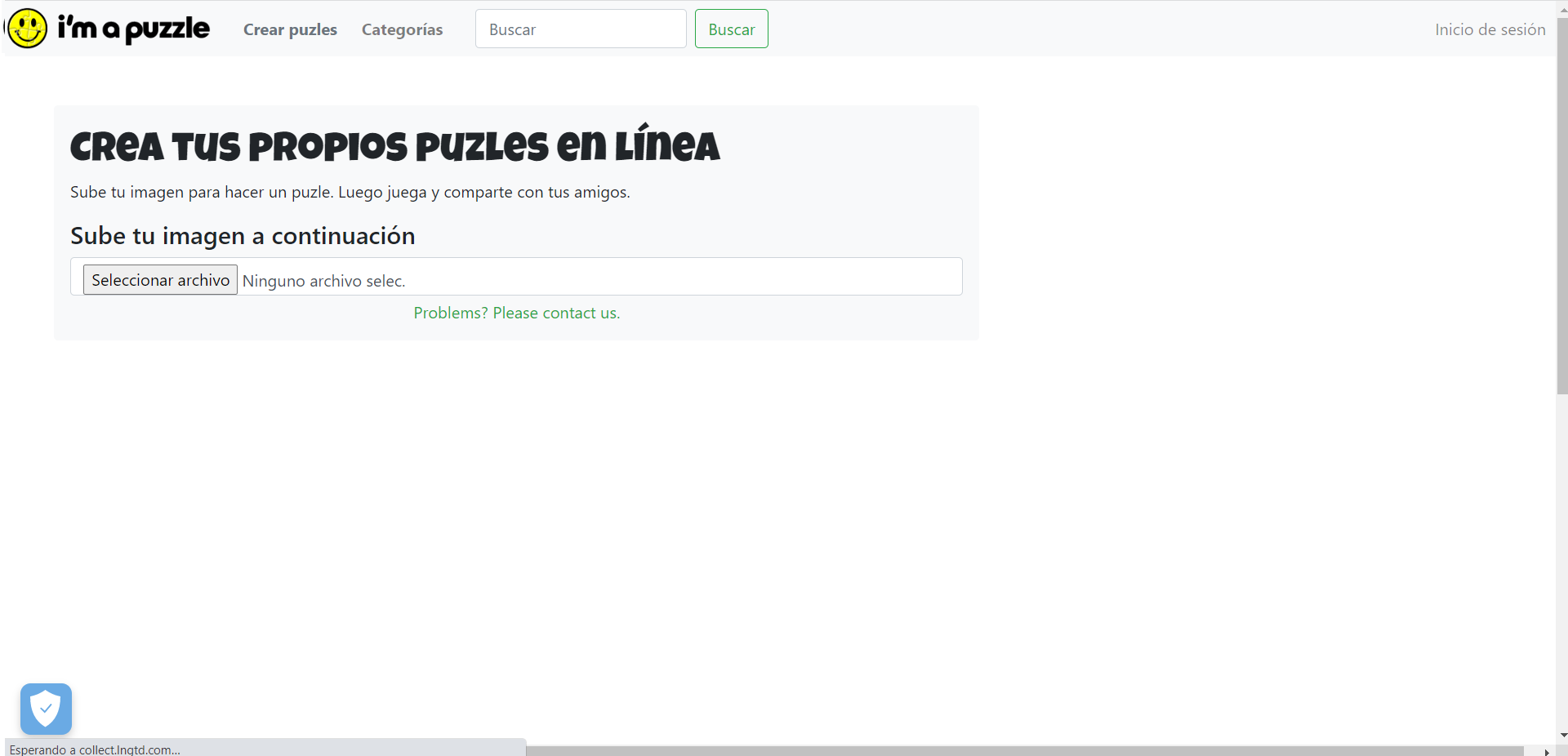](https://libros.catedu.es/uploads/images/gallery/2022-08/image-1660297303265.png) [I´m a puzzle](https://im-a-puzzle.com/make-puzzle): Crea tu puzzle El siguiente paso es elegir entre las opciones de configuración del puzzle que proporciona: [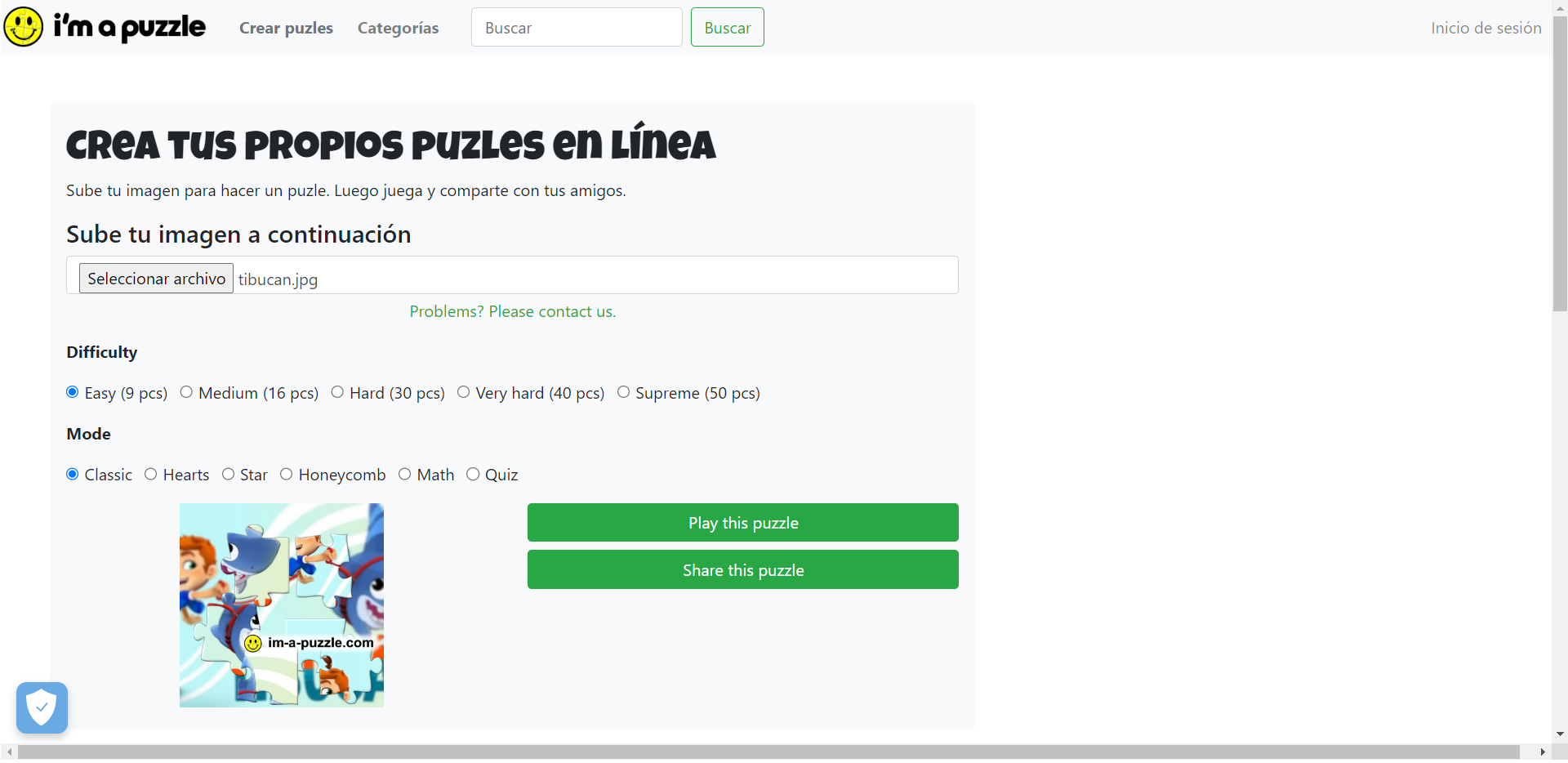](https://libros.catedu.es/uploads/images/gallery/2022-08/image-1660297362951.png) [I´m a puzzle](https://im-a-puzzle.com/make-puzzle): Crea tu puzzle - Dificultad: en función del número de piezas que quieras que tenga el puzzle. El mínimo son 9 piezas. - Modo: aquí puedes configurar la forma de las piezas del puzzle. En la forma habitual, de corazón, estrella, panel de abejas. la opción "Math" permite añadir una operación matemática a resolver en cada pieza desde sumas a multiplicaciones y divisiones, y la opción "Quiz" con la que podrás poner preguntas en cada una de las piezas del puzzle. Tras seleccionar la configuración, sólo queda elegir uno de los botones verdes: Jugar (Play this puzzle) o compartir (Share this puzzle). Al presionar el botón Compartir (Share this puzzle), aparecerá una nueva ventana con el menú que aparece en la imagen inferior. #### Menu: - Jugar al puzzle - Compartir el puzzle en distintas plataformas (Facebook, Twitter, Reddit, WhatsApp y Classroom) - Enviarlo por email - Copiar el enlace al portapapeles 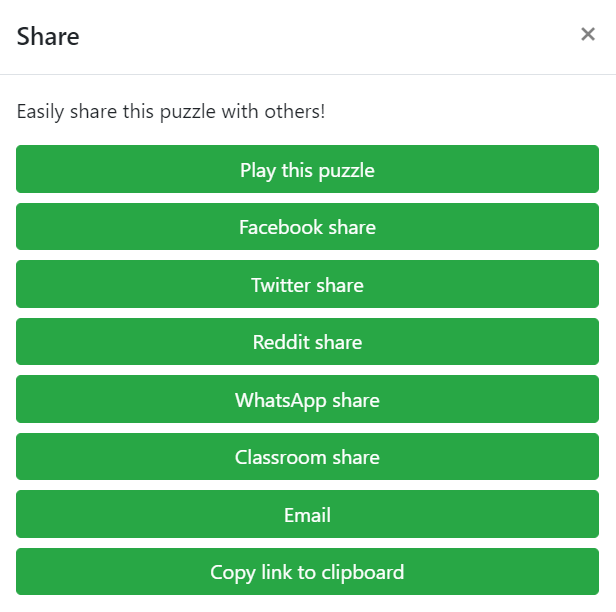 [I´m a puzzle](https://im-a-puzzle.com/make-puzzle): Menú compartir Además, esta web permite realizar acciones y cambios una vez tengamos el puzzle creado. Veamos las funciones de los botones de la parte superior, concretamente los botones azules. [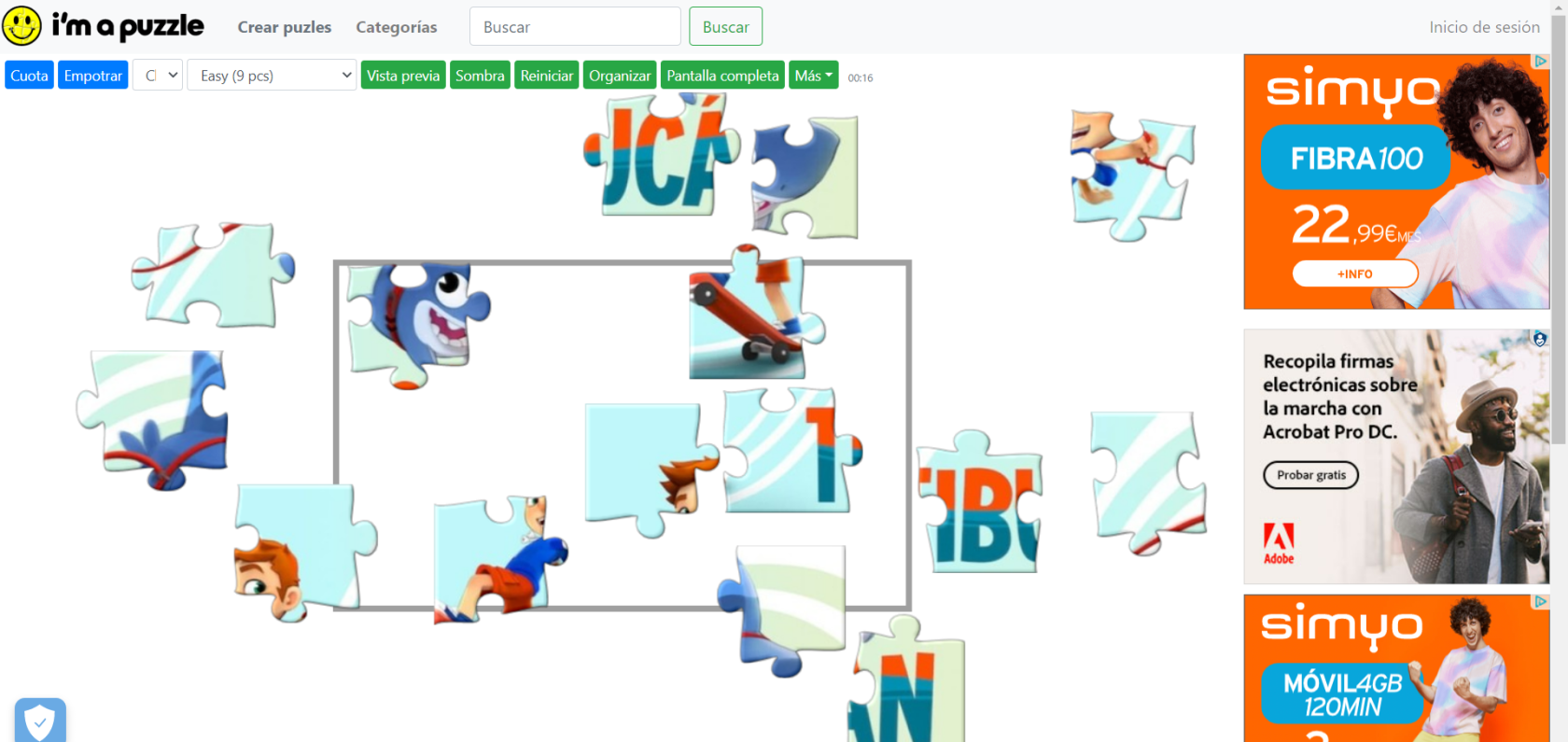](https://libros.catedu.es/uploads/images/gallery/2022-08/image-1660297430805.png) [I´m a puzzle](https://im-a-puzzle.com/make-puzzle): Puzzle Tibucan - Cuota (Compartir sería la traducción adecuada) Aparece la misma ventana que comentábamos en el paso anterior con las mismas opciones sobre compartir. - Empotrar (Incrustar sería la traducción correcta) Nos proporciona el código para incrustar o embeber el puzzle en una web. [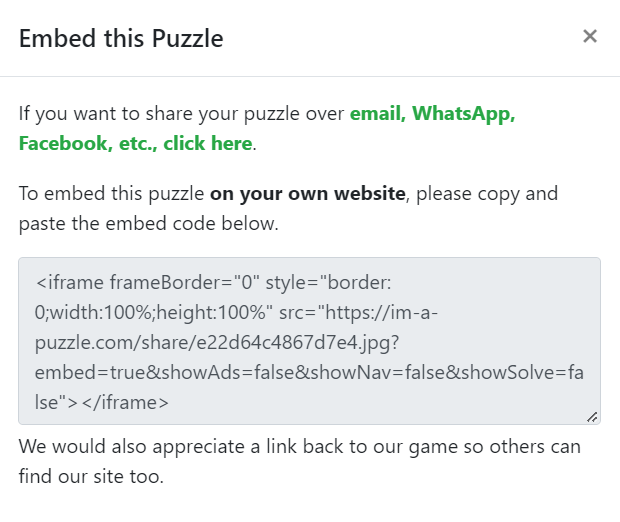](https://libros.catedu.es/uploads/images/gallery/2022-08/image-1660298251697.png)[I´m a puzzle](https://im-a-puzzle.com/make-puzzle): Menú incrustar puzzleNo se puede pegar el código en un editor de textos web, tiene que usarse la opción de código.
Al no crear cuenta, acuérdate de guardar el enlace del puzzle para poder usarlo después. Existe la opción de crear cuenta que permitirá acceder a través de ella a tus puzzles.
# 3.6. Herramientas digitales: Animated drawings Es una [web](https://sketch.metademolab.com/) que da movimiento a los dibujos de los peques. El resultado es espectacular y podemos usarlo en un navegador web tanto de dispositivo móvil como de sobremesa. Tan sencillo como realizar estos pasos: 1\. Acceder a la web, y clicar en el botón Get Started. [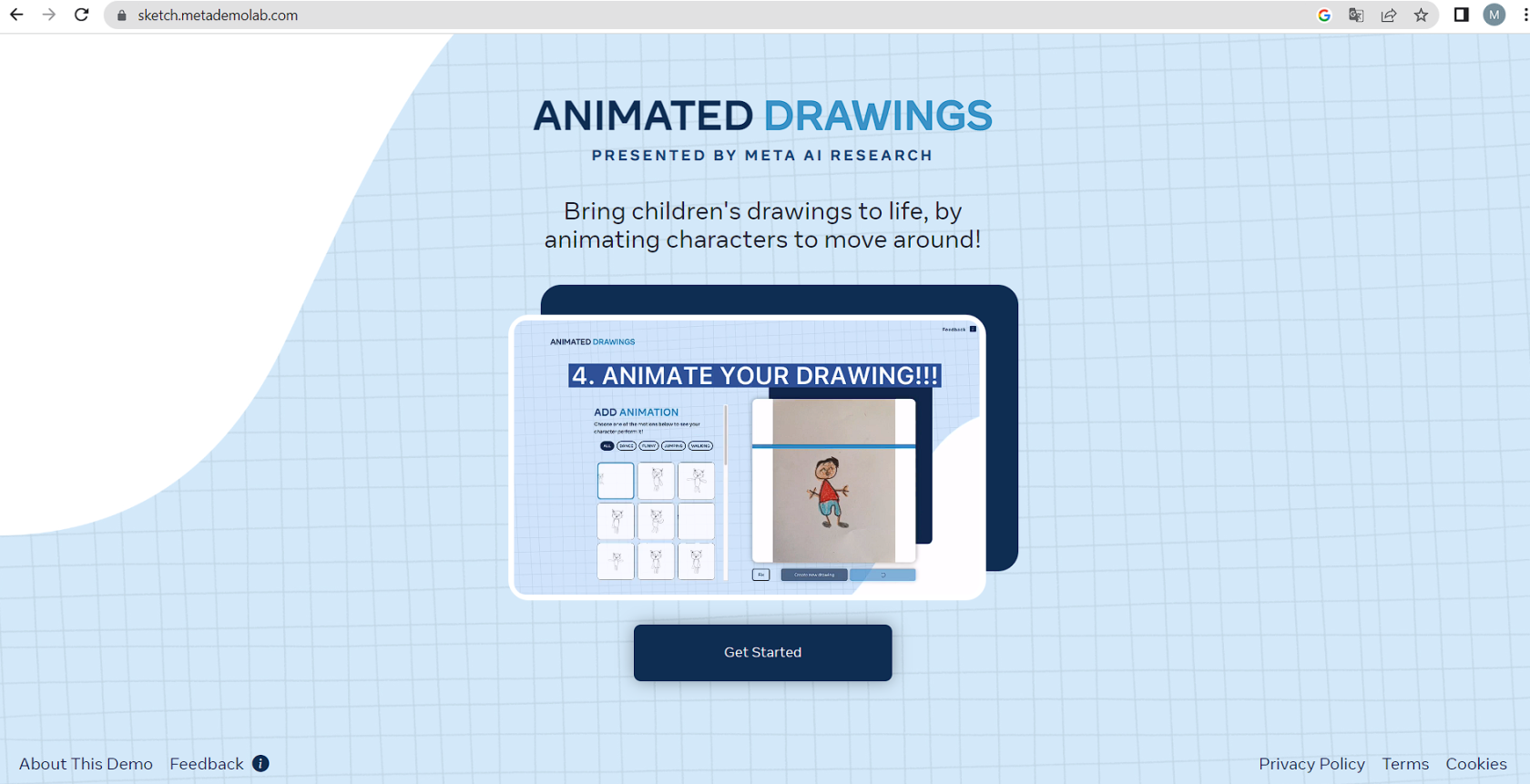](https://libros.catedu.es/uploads/images/gallery/2023-02/bqXimage.png) [Animated drawings](https://sketch.metademolab.com/): Inicio 2\. El siguiente paso será subir un dibujo hecho en un papel con fondo blanco, la propia web nos muestra ejemplos de dibujos válidos. Si está hecho a lápiz es conveniente repasarlo con rotulador o bolígrafo. [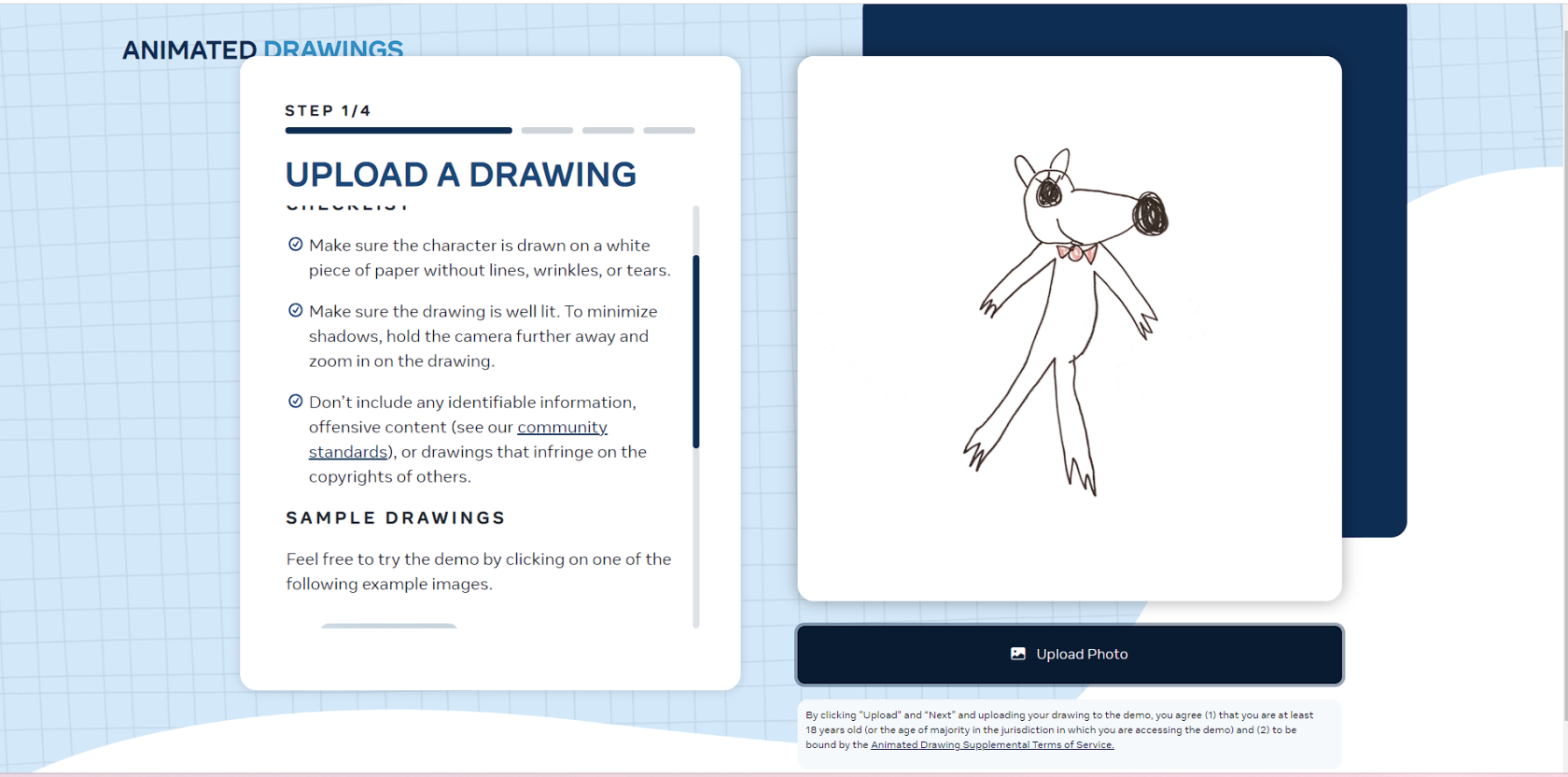](https://libros.catedu.es/uploads/images/gallery/2023-02/LT6image.png) [Animated drawings](https://sketch.metademolab.com/): Sube un dibujo Clicamos en la opción que queramos, ayudar en el estudio usando los dibujos que subas o no. [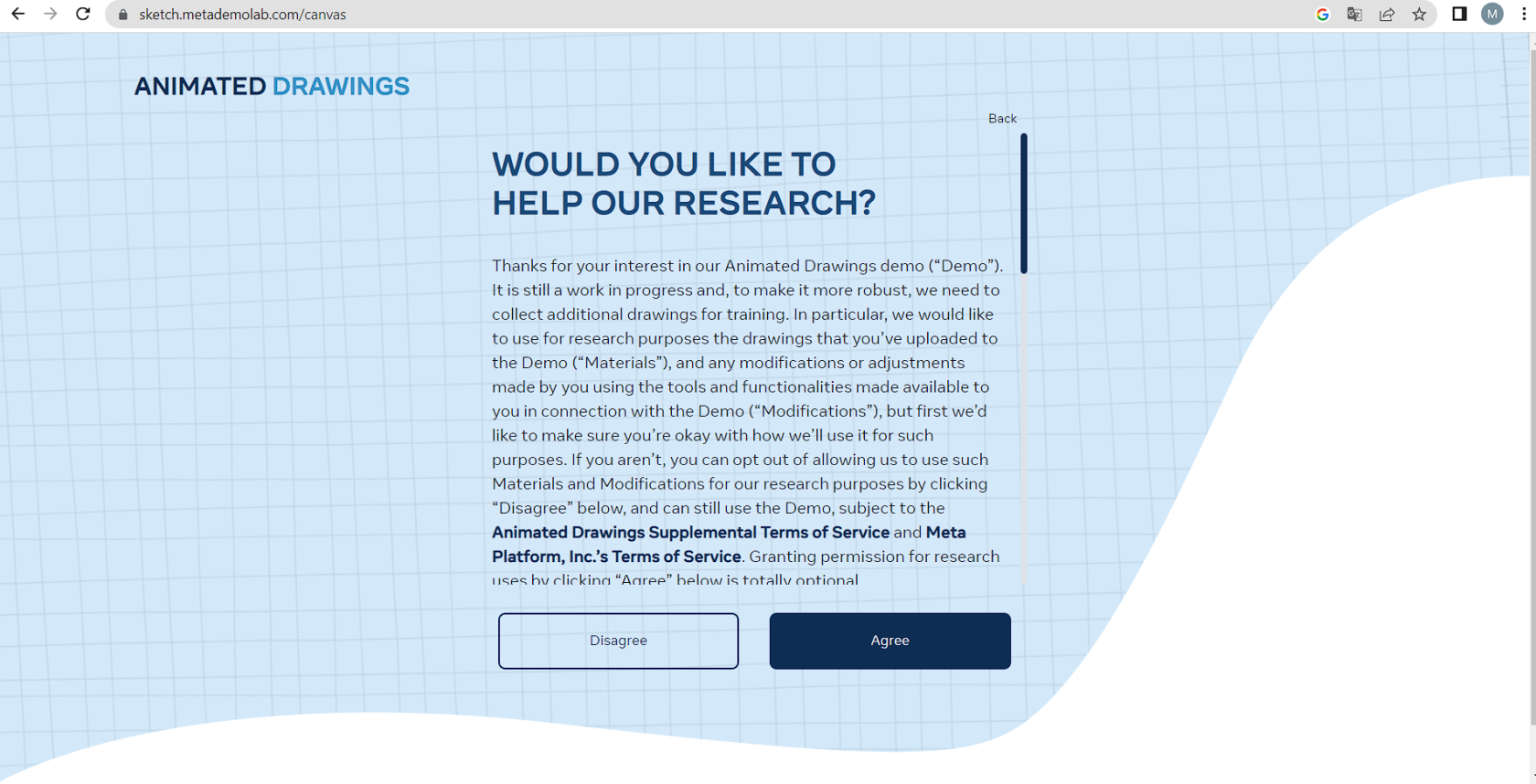](https://libros.catedu.es/uploads/images/gallery/2023-02/ChEimage.png) [Animated drawings](https://sketch.metademolab.com/): Ayuda en la investigación 3\. Si de forma automática el personaje no aparece dentro de los límites del marco, mover los puntos para seleccionarlo y presionar el botón Next. [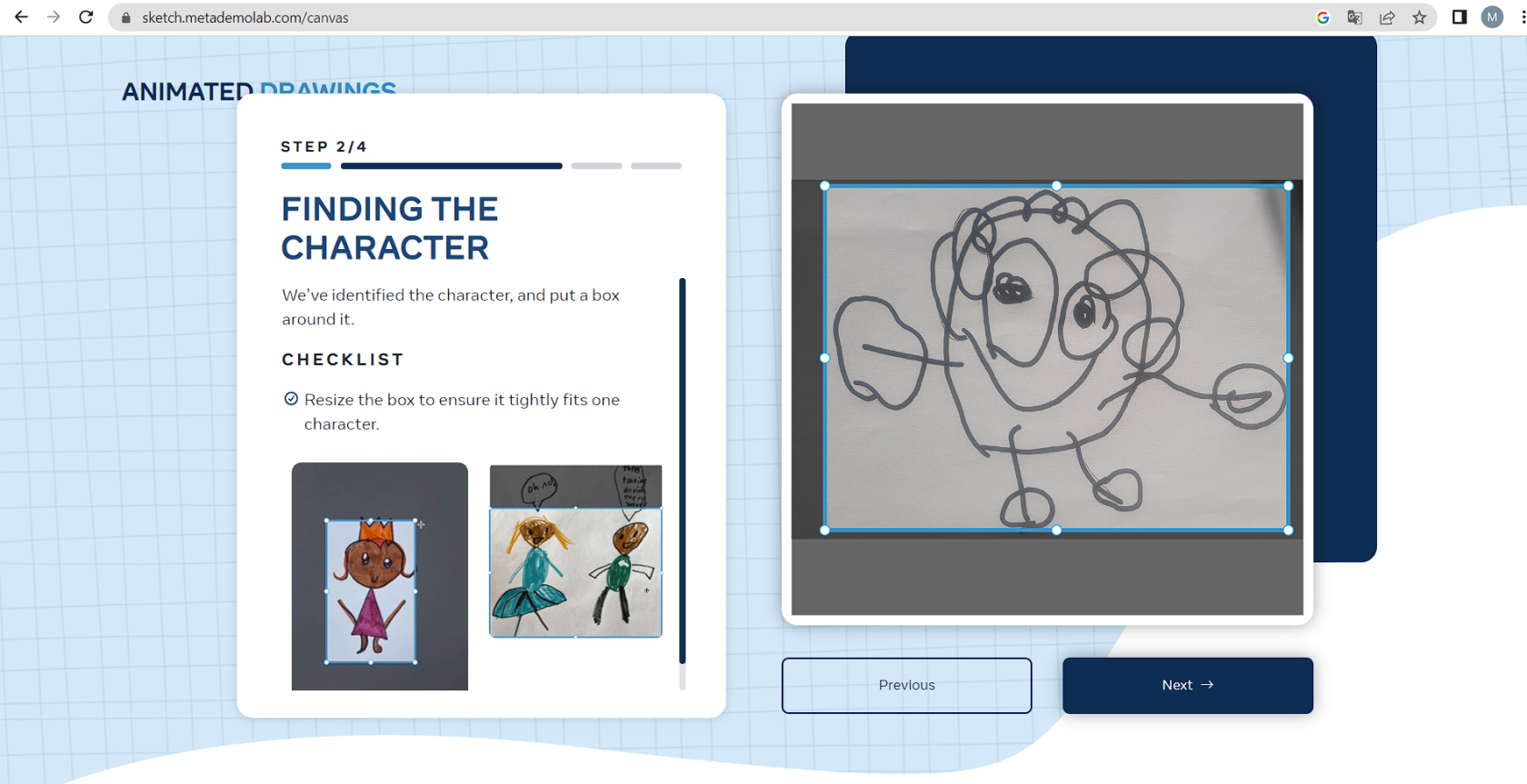](https://libros.catedu.es/uploads/images/gallery/2023-02/KgLimage.png) [Animated drawings](https://sketch.metademolab.com/): El personaje 4\. En este punto habrán separado el personaje del fondo. Si no es así o falta alguna parte, se puede añadir con los botones que aparecen en la parte inferior. [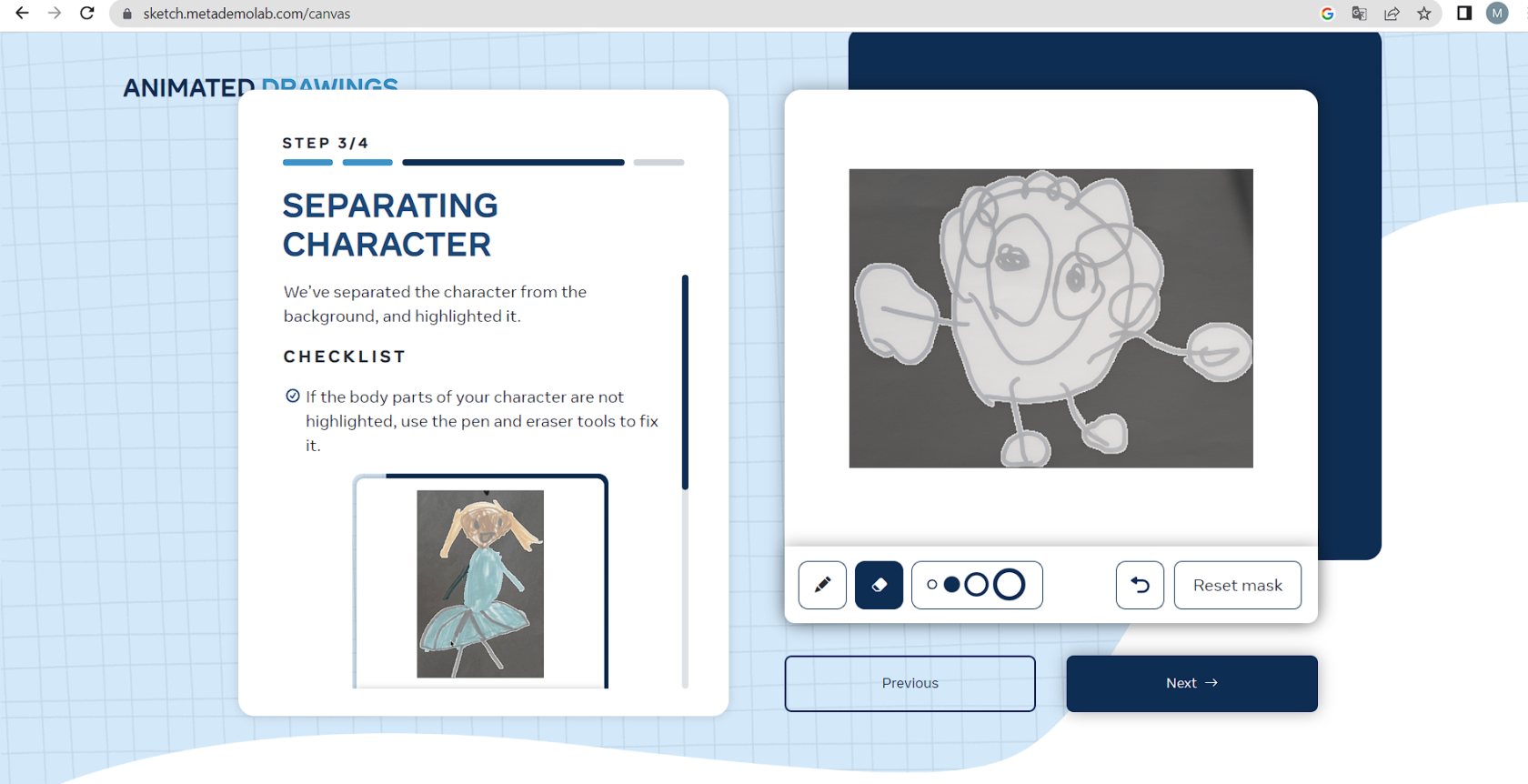](https://libros.catedu.es/uploads/images/gallery/2023-02/AgLimage.png) [Animated drawings](https://sketch.metademolab.com/): Personaje y fondo 5\. La web ajustará el esqueleto del personaje, si es necesario se puede modificar. Si el dibujo no tiene extremidades se pueden alargar las uniones para animarlo igualmente. [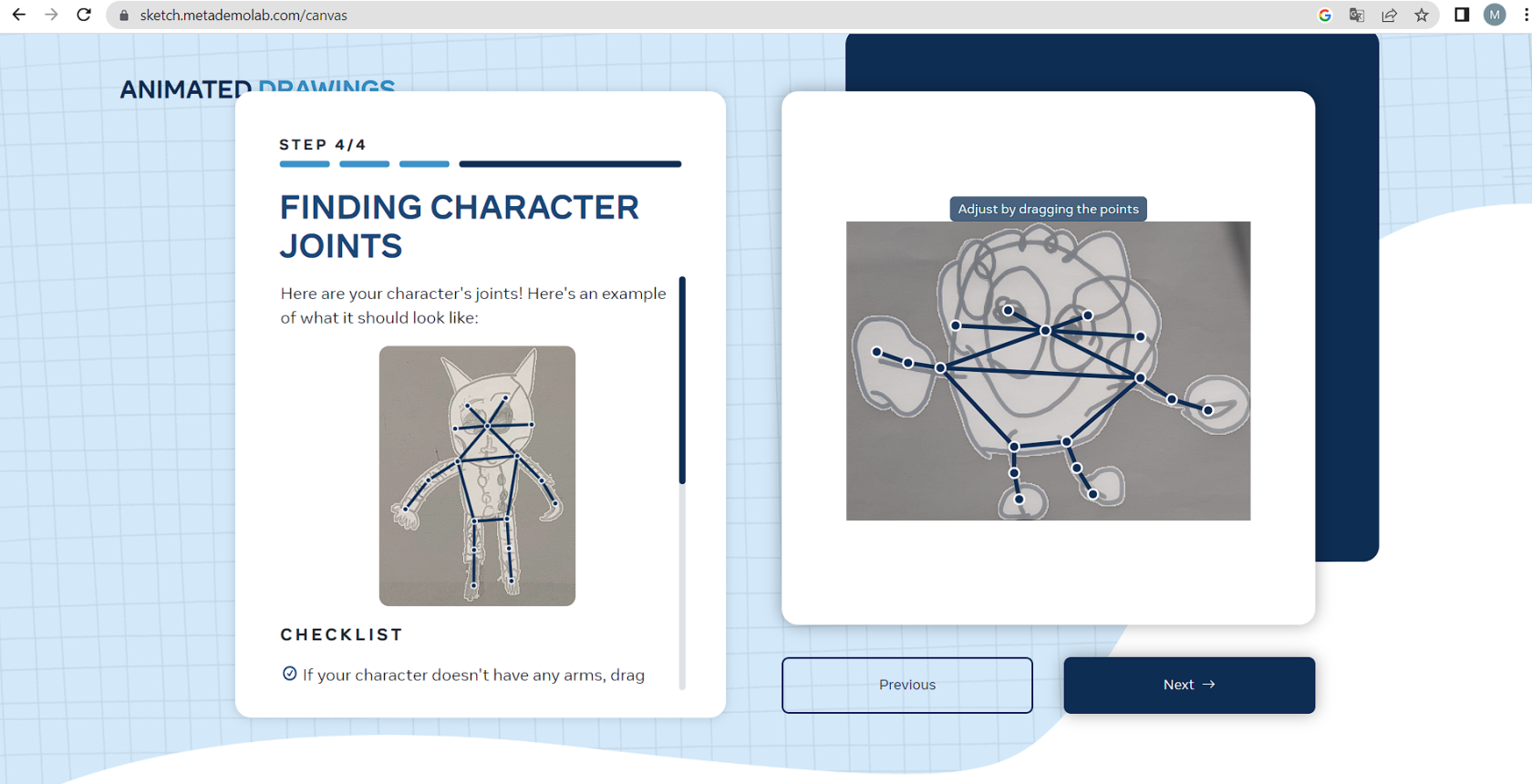](https://libros.catedu.es/uploads/images/gallery/2023-02/ltTimage.png) [Animated drawings](https://sketch.metademolab.com/): Esqueleto del personaje 6\. Aquí viene el paso más divertido, elegir entre las distintas opciones la animación que le daremos al dibujo. Además podremos añadir otro dibujo y compartirlo. O si no nos gusta el resultado, clicar en Fix, y mover el esqueleto y las uniones. [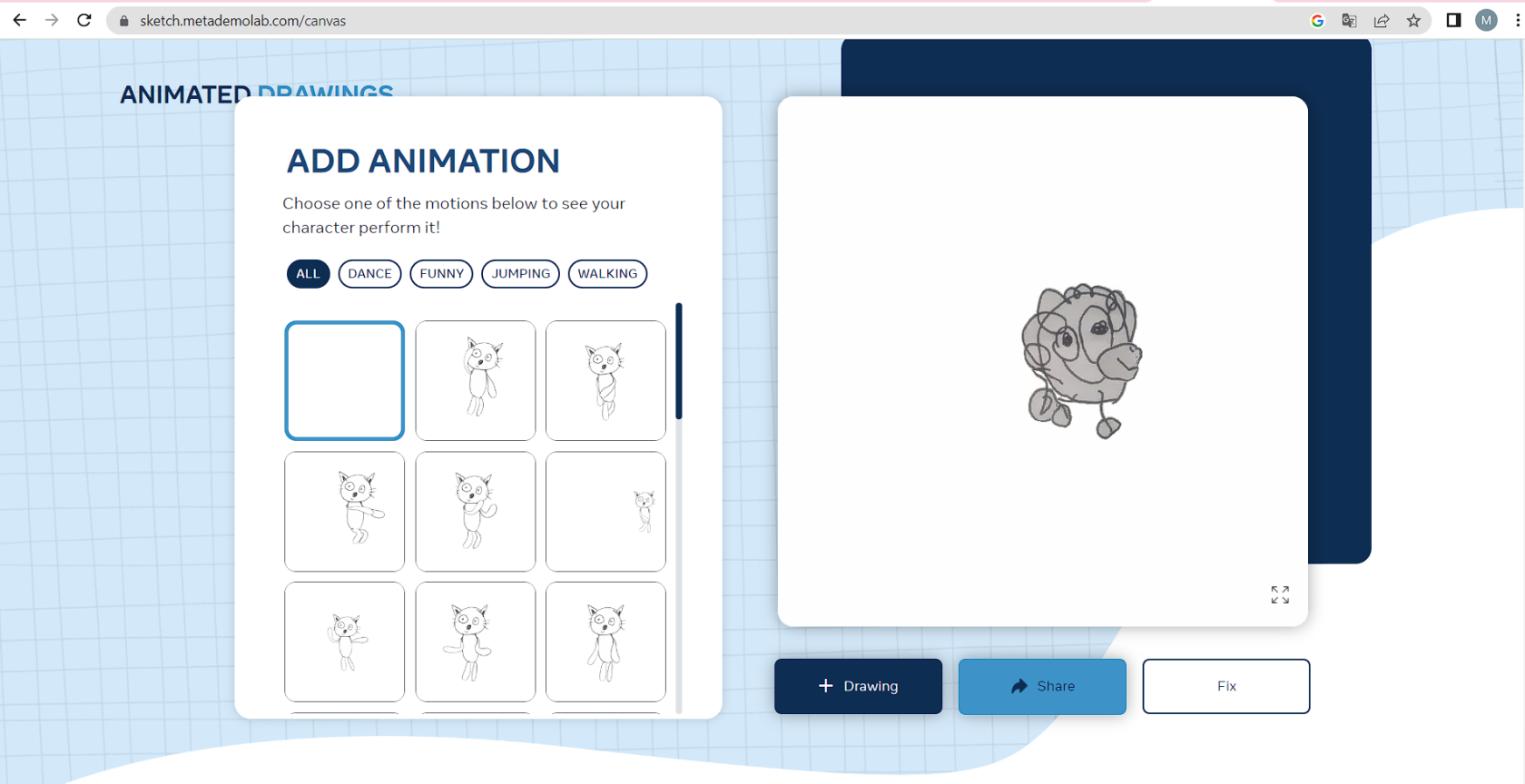](https://libros.catedu.es/uploads/images/gallery/2023-02/Mfpimage.png) [Animated drawings](https://sketch.metademolab.com/): Anima el personaje ¡Sólo nos quedará compartirlo! Elaborado con [Animated drawings](https://sketch.metademolab.com/) Elaborado con [Animated drawings](https://sketch.metademolab.com/). # 3.7. Herramientas digitales: Microscopio digital [](https://libros.catedu.es/uploads/images/gallery/2023-02/bCGimage.png) [Mi aula en 24 frames. ](http://miaulaen24frames.blogspot.com/2019/06/cambiando-el-punto-de-vista-probamos-el.html)(CC-BY-NC-SA) El microscopio digital es un recurso que se puede incluir en muchas actividades o proyectos. Es algo que llama mucho la atención de los peques, y enseguida quieren ver ampliada cualquier cosa que tengan a mano. ### ¿QUÉ ES? Es un microscopio como el que podamos encontrar en un laboratorio con la peculiaridad de que sus dimensiones son reducidas y se puede conectar por USB o por WIFI a un ordenador, portátil, tablet o dispositivo móvil. Si además contamos con pizarra digital o pantalla interactiva todo el grupo podrá ver en pantalla grande lo que pongamos bajo el microscopio. Algunas de las características que presentan son: - Ajuste del zoom - Enfoque - Hacer fotografías y vídeos, y guardarlos en distintos formatos - Incluye soporte para mesa Tenemos en el mercado dos tipos de microscopios digitales: los que se conectan por cable USB y los que se conectan por WIFI. #### Conexión por USB Disponen de un puerto en el microscopio al que conectar el cable con otro puerto USB que permitirá conectarlo a un ordenador, portátil o tablet (si tiene puerto USB). ##### Ventajas - Tiene un menor coste. - No es necesario cargar la batería. ##### Desventajas - Algunos no se pueden conectar a dispositivos móviles. - Tenemos que permanecer cerca del ordenador lo que no permite ver bajo el microscopio numerosas cosas, o habrá que mover el portátil o tablet para acceder a algunos objetos o cosas. #### Conexión por WIFI El microscopio digital con conexión WIFI funciona igual que el microscopio con conexión USB pero su conexión se realiza al WIFI del centro o lugar en el que estemos. ##### Ventajas - No necesitamos cable para conectarlo y poder usarlo. - Podemos conectarlo a ordenadores, portátiles, y dispositivos Android (móviles o fijos como pantallas interactivas) e iOS (como iPhone y iPad). ##### Desventajas - Tiene un mayor coste. - Requiere cargar la batería del microscopio previamente a su uso. #### ¿Cuál escoger? Tendremos que valorar el presupuesto que queremos gastar o del que disponemos y los dispositivos a los que lo vamos a conectar.Es importante comprobar las especificaciones del microscopio antes de comprarlo y asegurarnos que servirá para nuestros dispositivos y Sistema Operativo. Algunos también funcionan en Linux y Chrome OS.
### USO EN EL AULA Podemos introducir el microscopio digital en la sesión en el aula de muchas formas: - enseñándoles una imagen de algo ampliado - llevando un microscopio no digital al aula - enseñándoles el microscopio digital - y de cualquier forma que se nos ocurra Este recurso da mucho juego en clase y puede ser una buena oportunidad para que los alumnos y alumnas vean las cosas desde otro punto de vista.El microscopio vendrá con un software propio para instalar en el ordenador o aplicación para dispositivo móvil, y poder usarlo. Su instalación suele ser muy sencilla.
[](https://libros.catedu.es/uploads/images/gallery/2023-02/tQQimage.png) [Mi aula en 24 frames. ](http://miaulaen24frames.blogspot.com/2019/06/cambiando-el-punto-de-vista-probamos-el.html)[(CC-BY-NC-SA)](http://miaulaen24frames.blogspot.com/2019/06/cambiando-el-punto-de-vista-probamos-el.html) Estos son algunas de las cosas que vimos amplificadas en clase.| [](https://libros.catedu.es/uploads/images/gallery/2023-02/ms3image.png) Piel | [](https://libros.catedu.es/uploads/images/gallery/2023-02/U60image.png) Tela de tutú | [](https://libros.catedu.es/uploads/images/gallery/2023-02/Xxyimage.png) Tela |
| [](https://libros.catedu.es/uploads/images/gallery/2023-02/V7Himage.png) Silla de plástico del aula | [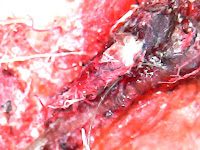](https://libros.catedu.es/uploads/images/gallery/2023-02/pm5image.png) Herida | [](https://libros.catedu.es/uploads/images/gallery/2023-02/xIdimage.png) Hormiga |
Consulta en el apartado [Recursos ](https://libros.catedu.es/books/b2-competencia-digital-docente-en-educacion-infantil/page/31-recursos-en-los-centros-de-profesorado)si tu Centro de Profesorado tiene microscopios digitales disponibles. En muchos se ha comprado recientemente y no salen en el catálogo. Llama y consulta con tú centro.
# 3.8. Apps y sus posibilidades Usar aplicaciones educativas para dispositivos móviles en el aula, además de ser algo con lo que el alumnado esta totalmente familiarizado, nos ayudará a desarrollar distintas destrezas en ellos, y además puede que cuando lleguen a su casa, pidan instalar esa aplicación en el móvil de sus familiares. Poppy, Huggy Buggy, Among us... ¿nos suenan de algo? Probablemente la gran mayoría sepa de qué estamos hablando, porque pese a no ser juegos para niños menores de 6 años, ni de 10, oímos hablar de ellos constantemente en el aula por los peques. Puede que alguno haya llevado el peluche azul de dientes afilados a clase o nos diga que lo tiene en casa. Y seguramente si ha jugado al juego en el móvil de algún miembro de su familia, se hay asustado cuando le hablas o le tocas. Si no lo conocéis, aunque ahora toallas y mochilas con su cara lo inundan todo, aquí os dejo un video muy representativo del juego. [Youtube](https://www.youtube.com/watch?v=UkMjyPg9UEs): Huggy Wuggy "Te voy a destruir" Las aplicaciones que existen en las tiendas de Android y Apple en la actualidad son innumerables. Y muchas de ellas podemos usarlas en el aula, ya que se han desarrollado exclusivamente para el mundo educativo, o porque encajan con lo que estemos trabajando en ese momento. Una vez que decidimos hacer uso de las apps en la vida del aula, la gran pregunta es: **¿Cuál instalo?** Hay tanta oferta que se hace necesario buscar recomendaciones, repositorios o instalar las apps y probarlas directamente. ## EJEMPLOS APPS Y RECOPILACIONES Para comenzar de forma relajada y sin agobios, el primer paso es familiarizarnos con distintas aplicaciones y sus posibilidades. Ese primer contacto podéis establecerlo conociendo opciones que tenéis a continuación. El INTEF recoge en su web un listado de apps educativas para Educación Infantil que podéis consultar [aquí](https://intef.es/recursos-2/apps-educativas/infantil/).El listado que veis bajo estas líneas, corresponde a apps instaladas, probadas, algunas en el aula, y que se pueden usar en el aula de infantil para distintas temáticas y proyectos.
Si alguna ya no funciona, ya que muchas veces dejan de actualizarse, os agradeceríamos que nos lo comunicaseis para cambiarla.
| [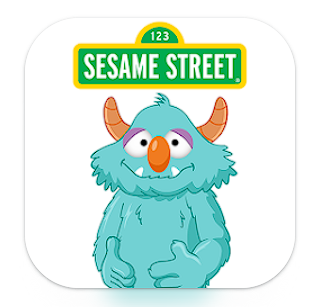](https://libros.catedu.es/uploads/images/gallery/2023-02/5aXimage.png) [Respira, piensa, actúa](https://play.google.com/store/apps/details?id=air.com.sesameworkshop.ResilienceThinkBreathDo&hl=es_419&gl=US) | [](https://libros.catedu.es/uploads/images/gallery/2023-02/5Knimage.png) [Castle blocks](https://play.google.com/store/apps/details?id=pl.muse.blocks.castle&hl=es_419&gl=US) Para construir castillos con distintas piezas y bloques |
| [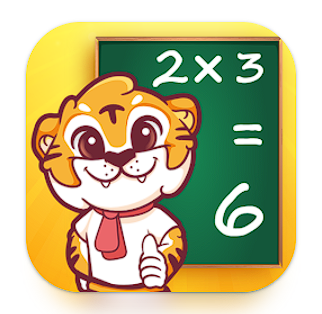](https://libros.catedu.es/uploads/images/gallery/2023-02/JeOimage.png) [Maths up](https://play.google.com/store/apps/details?id=com.creativeappshut.mathsfun&hl=es_419&gl=US) Es una aplicación desarrollada por una empresa andaluza y acaban de empezar | [](https://libros.catedu.es/uploads/images/gallery/2023-02/vjcimage.png) [LetterSchool](https://play.google.com/store/apps/details?id=com.letterschool.lite&hl=es_419&gl=US) |
| [](https://libros.catedu.es/uploads/images/gallery/2023-02/9F0image.png) [Escribir en cursiva](https://play.google.com/store/apps/details?id=com.lescapadou.cursivefree&hl=es_419&gl=US) No aparece la ñ pero tiene actividades de trazos y números | [](https://libros.catedu.es/uploads/images/gallery/2023-02/aRMimage.png) [Kokoro kids](https://play.google.com/store/apps/details?id=app.kokorokids.app&hl=es_419&gl=US): juegos para niños |
| [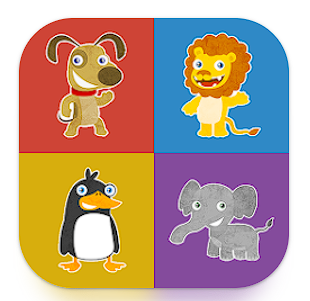](https://libros.catedu.es/uploads/images/gallery/2023-02/xBlimage.png) [Picture matching memory game](https://play.google.com/store/apps/details?id=com.developandroid.android.animals&hl=es_419&gl=US) | [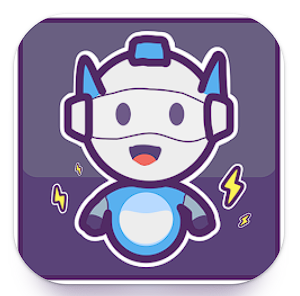](https://libros.catedu.es/uploads/images/gallery/2023-02/kZVimage.png) [Codebot](https://play.google.com/store/apps/details?id=com.smktiannajiyahgames.codebot&hl=es_419&gl=US) En otro idioma pero sencillo y claro para empezar en lenguaje de programación |
| [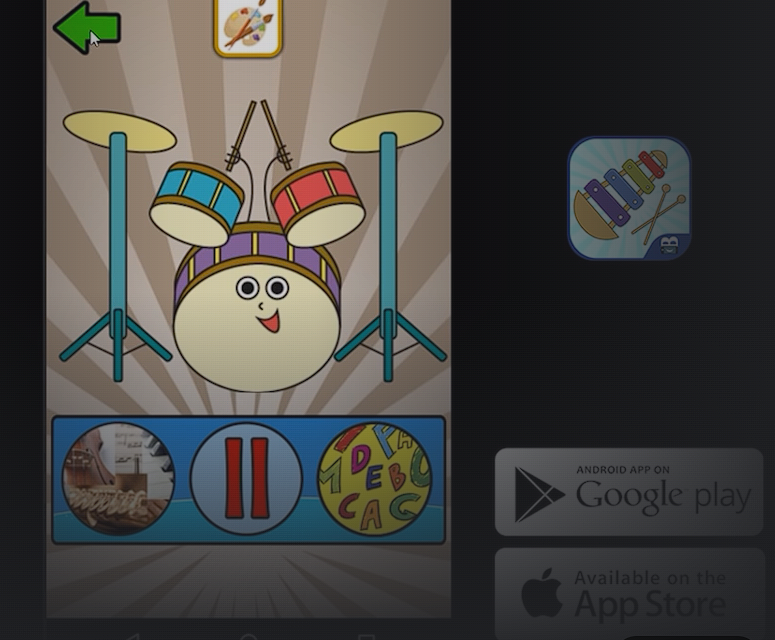](https://libros.catedu.es/uploads/images/gallery/2023-02/uRFimage.png) [Instrumentos musicales para niños](https://play.google.com/store/apps/details?id=com.bergman.instrumentosmusicais&hl=es_419&gl=US) | [](https://libros.catedu.es/uploads/images/gallery/2023-02/LaBimage.png) [Creador de monstruos](https://play.google.com/store/apps/details?id=com.sunny.monster.maker&hl=es_419&gl=US) |
| [](https://libros.catedu.es/uploads/images/gallery/2023-02/HT7image.png) [Hábitos cotidianos](https://play.google.com/store/apps/details?id=com.sinyee.babybus.selfcare&hl=es_419&gl=US) | [](https://libros.catedu.es/uploads/images/gallery/2023-02/eJjimage.png) [Starfall](https://play.google.com/store/apps/details?id=air.com.starfall.more&hl=es_419&gl=US) La versión de la web en aplicación para Android, específicamente para trabajar el inglés. |
| [](https://libros.catedu.es/uploads/images/gallery/2023-02/249image.png) [Astronomía para niños](https://play.google.com/store/apps/details?id=com.vitotechnology.StarWalkKids2&hl=es_419&gl=US) | [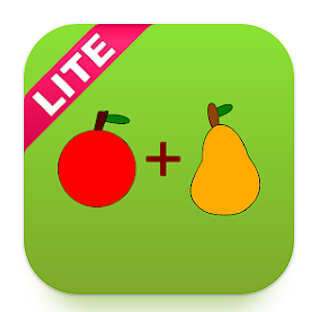](https://libros.catedu.es/uploads/images/gallery/2023-02/ROrimage.png) [Matemáticas para niños](https://play.google.com/store/apps/details?id=zok.android.numbers&hl=es_419&gl=US) |
Para ampliar información sobre el menú de la derecha, clica [aquí](https://support.bluestacks.com/hc/es/articles/360055672212-Barra-de-herramientas-lateral-en-BlueStacks-5).
# 3.12. Apps: Solución de problemas en Bluestacks A continuación puedes consultar algunas soluciones a problemas frecuentes que puedes encontrarte en la instalación y manejo de Bluestacks. ## No se instala el programa o me da error¿Has iniciado sesión como administrador? ¿tienes el ordenador congelado?
Si la sesión que iniciaste en el ordenador no es de administrador o está congelado y tiene bloqueado la instalación de programas, consulta con el COFOTAP de tu centro para que solicite el desbloqueo. Puede que los requisitos mínimos del sistema no los cumpla tu ordenador. En ordenadores antiguos Compruébalos: - SO: Microsoft Windows 7 y superior. - Procesador: procesador Intel o AMD. - RAM: su PC debe tener al menos 4 GB de RAM. - Almacenamiento: 5 GB de espacio libre en disco. - Debe ser un administrador en su PC. - Controladores de gráficos actualizados de Microsoft o del proveedor del chipset.Y si no sabes, pregunta a alguien de tu centro que pueda saberlo como algún compañero que controle de informática o el COFOTAP, pero primero intenta averiguarlo tú.
## La tablet tiene Windows y no me deja instalar nada Hay algunas tablets, suelen ser de Microsoft, piden realizar algunos cambios para instalar programas. Sigue los pasos y podrás instalar cualquier programa sin problemas. ## No se instala la App A veces puede tardar unos minutos en realizar la instalación de la aplicación.Ten paciencia. Realiza las instalaciones cuando dispongas del tiempo necesario.
La web de Bluestacks ofrece una guía sobre solución de problemas recurrentes que puedes consultar [aquí](https://support.bluestacks.com/hc/es/articles/6042486534797-Gu%C3%ADa-de-soluci%C3%B3n-de-problemas-para-BlueStacks-5).
# 3.13. RA: Realidad aumentada ### ¿Qué es? {{@1975#bkmrk-pensamos-que-la-real}} {{@1975#bkmrk-podemos-definir-la-r}} {{@1975#bkmrk-en-realidad-la-ra-es}} [](https://libros.catedu.es/uploads/images/gallery/2023-02/A29image.png) ##### FUENTE: [https://proyectoidis.org](https://proyectoidis.org/) {{@1975#bkmrk-no-fue-hasta-1990-cu}} # 3.14. RA: Merge Cube ### ¿Qué es? [](https://libros.catedu.es/uploads/images/gallery/2023-02/t8Nimage.png) Fuente: [mergeedu.com](https://mergeedu.com/) > [Merge Cube, ](https://mergeedu.com/cube)le permite sostener objetos digitales en 3D, lo que permite una forma completamente nueva de aprender e interactuar con el mundo digital. > > [Merge Edu](https://mergeedu.com/cube) Este cubo, Merge Cube, nos permite que el alumnado vea en 3 dimensiones distintos objetos en 3d usando el cubo físico y una aplicación para dispositivos digitales, móvil o tablet. Para poder conseguirlo tenemos 3 opciones: 1. Comprar el cubo original cuyo coste oscila los 20 € 2. Imprimir y montar el modelo de cubo que se puede descargar online. Podéis descargarlo [aquí ](https://code.intef.es/prop_didacticas/cospaces-edu-iii-merge-cube/)y consultar más información. 3. Imprimir el cubo con impresora 3d ### Aplicaciones para usarlo| [Merge Object Viewer - ](https://libros.catedu.es/uploads/images/gallery/2023-02/sZ1image.png)[Android](https://play.google.com/store/apps/details?id=com.MergeCube.ObjectViewer&hl=es&gl=US)[ - ](https://libros.catedu.es/uploads/images/gallery/2023-02/sZ1image.png)[iOs](https://apps.apple.com/es/app/object-viewer-for-merge-cube/id1367544362) | [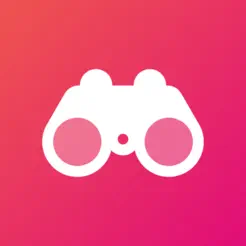](https://libros.catedu.es/uploads/images/gallery/2023-02/UpPimage.png) Merge Explorer - [Android](https://play.google.com/store/apps/details?id=com.MergeCube.EDUExplorer&hl=es&gl=US) - [iOS](https://apps.apple.com/es/app/merge-explorer/id1453098606) |
Otras aplicaciones de realidad aumentada: [AR Zoo](https://play.google.com/store/apps/details?id=com.wellinic.arshow&hl=es&gl=US)
Es importante revisar cada vez que vayamos a utilizar una aplicación de este tipo que los recursos sigan funcionando, ya que muchas veces cierran los recursos o los ponen de pago.
# 3.16. RA: Códigos QR Códigos QR en los envases de comida, en las cartas de los restaurantes, en la televisión... [](https://libros.catedu.es/uploads/images/gallery/2023-02/20230226-134935.jpg)Elaboración propia: Fresas [Fresón de Palos](https://www.google.com/url?sa=t&rct=j&q=&esrc=s&source=web&cd=&cad=rja&uact=8&ved=2ahUKEwi7kJv0svn9AhWrWaQEHaqQDlkQFnoECAoQAQ&url=https%3A%2F%2Fwww.fresondepalos.es%2F&usg=AOvVaw3B6KsEQpgE2_wVi8XLobLE) ### Pero... ¿Qué son? > QR significa «respuesta rápida». > > Aunque pueden parecer simples, los códigos QR son en realidad capaces de almacenar muchos datos. Pero no importa cuántos datos contengan, al leerlos, los códigos QR deben permitir al usuario acceder a la información al instante, de ahí que se denominen códigos de respuesta rápida. > > Fuente: [Kaspersky](https://www.kaspersky.es/resource-center/definitions/what-is-a-qr-code-how-to-scan) Estos códigos se han convertido en parte habitual de nuestra vida diaria. Nos proporcionan acceso rápido y directo a información concreta en forma de archivo descargable o de enlace web. Esta versatilidad en la información que podemos enlazar en los QR, nos da muchas opciones para usarlos en el aula ya que podemos enlazar cualquier tipo de archivo o url. Como un video, imagen, página web, descarga a una aplicación, a un archivo de sonido... ### ¿Por qué usar códigos QR en el aula de infantil? 1\. ¡No necesitan saber leer!Este es un motivo fundamental, ya que permite a todo el alumnado por igual acceder a este tipo de lenguaje
2\. Puedes enlazar cualquier tipo de contenido 3\. Su creación es gratuita 4\. Se pueden personalizar 5\. Ayuda a los peques a conocer un lenguaje que esta presente en sus vida diaria fuera del centro escolar. Como veis, estos son sólo algunos de las razones por las que es bueno y fácil usar los QR en el aula. ### Desventajas o problemas 1\. Necesitas un móvil o tablet para poder leer los códigos. Esto puede ser algo que en un primer momento nos haga pensar dos veces usar este recurso, pero seguro que en el centro hay alguna tablet disponible para usarla en la sesión que necesites. ### ¿Cómo podemos introducirlos en las actividades del aula? Veamos algunos ejemplos de otros docentes que los llevan usando desde hace algunos años, y las herramientas que podemos usar. #### [PARA INTRODUCIR UN PROYECTO ](https://garabatosybuenosratos.blogspot.com/2021/04/un-mundo-de-cuentos.html) A través de la mascota de la clase que les proporciona un QR, los peques tienen que comenzar la investigación para solucionar el problema planteado: Los personajes de los cuentos han desaparecido. De [Garabatos y buenos ratos](https://garabatosybuenosratos.blogspot.com/). #### [DESCUBRIR INFORMACIÓN Y ASOCIAR ](http://laclasedemiren.blogspot.com/2017/11/donde-esta-cada-continente-descubrelo.html) En esta actividad de [La clase de Miren](http://laclasedemiren.blogspot.com/) dentro del proyecto "20.000 leguas de viaje submarino", recibieron en el buzón del aula un sobre con 6 códigos QR, que enseguida descubrieron tenían relación con los continentes y les ayudaron a asociar cada código con su continente correspondiente. #### [COMPARTIR CON EL ALUMNADO DEL CENTRO Y TRABAJO FINAL](http://micoleesunmuseo.blogspot.com/2015/10/una-gymkhana-por-nuestro-cole-con.html) Tras trabajar las canciones de los cabezudos y grabarlas cantadas por los peques, crearon un libro recogiendo todo ello, y colgaron por el centro los códigos para que todos los compañeros del centro pudieran disfrutar del trabajo realizado. De [Mi cole es un museo.](http://micoleesunmuseo.blogspot.com/) #### [COMPARTIR ACTIVIDADES CON LAS FAMILIAS - CEIP EL JUSTICIA DE ARAGON ](https://miaulaen24frames.blogspot.com/2018/05/iii-science-fair-ceip-el-justicia-de.html) [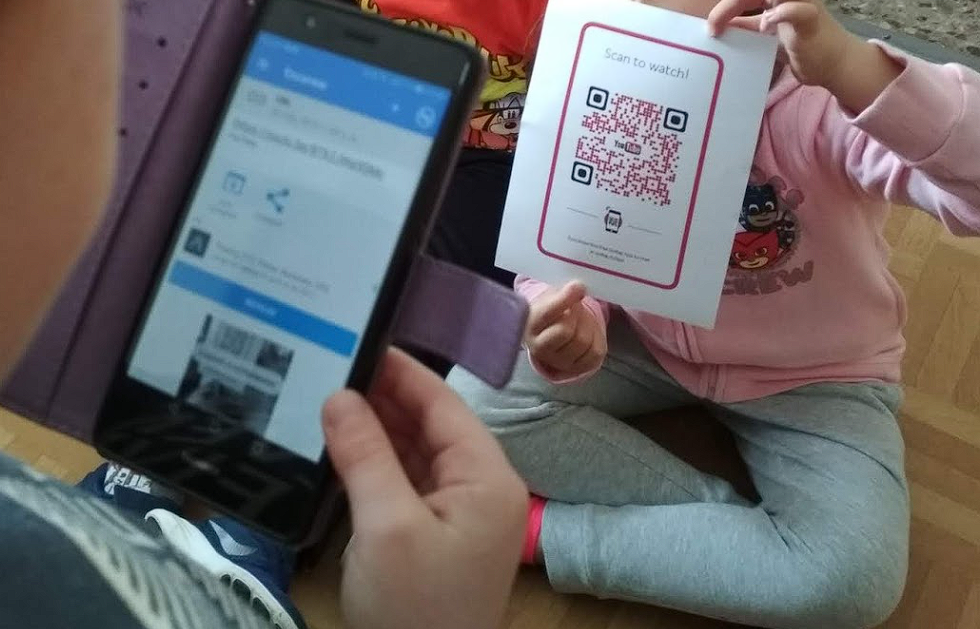](https://libros.catedu.es/uploads/images/gallery/2023-02/ortimage.png)[Mi aula en 24 frames. ](http://miaulaen24frames.blogspot.com/2019/06/cambiando-el-punto-de-vista-probamos-el.html)(CC-BY-NC-SA) En esta otra experiencia incluida dentro de la Feria de Ciencias/Science Fair que preparaba el centro, desde el área de inglés en Infantil, hicieron sus propios experimentos. El alumnado con las maestras de inglés prepararon los murales y la grabación explicando los experimentos. Posteriormente crearon los códigos para cada experimento, aprendieron a usarlos, y se los explicaron a sus familias cuando visitaron la exposición en el centro. De [Mi aula en 24 frames](https://miaulaen24frames.blogspot.com/). ### ¿Qué herramientas existen para crear QRs? #### GENERADORES DE QR PARA PC| [Unitag ](https://www.unitag.io/es/qrcode) | Es bastante completo, dando opción a personalizar color del código, tipo de diseño de los módulos y los ojos, o subir logotipo. | [](https://libros.catedu.es/uploads/images/gallery/2023-01/81Cimagen.png) |
| [QR Code Generator](https://es.qr-code-generator.com/) | También con opciones de personalización de color y logotipo como el anterior, pero además permite descargar el QR con un marco que a veces es bastante útil y nos evita tener que añadirlo nosotros después. | [](https://libros.catedu.es/uploads/images/gallery/2023-01/e7Uimagen.png) |
| **ANDROID (lectores)** | |
| [QR Droid Code Scanner](https://play.google.com/store/apps/details?id=la.droid.qr&hl=es) | [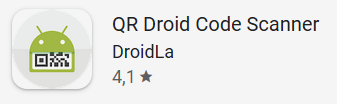](https://libros.catedu.es/uploads/images/gallery/2023-01/9kuimagen.png) |
| [Lector de código QR](https://play.google.com/store/apps/details?id=com.apple.qrcode.reader&hl=es) | [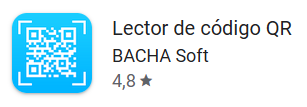](https://libros.catedu.es/uploads/images/gallery/2023-01/6S1imagen.png) |
| **iOS** | |
| [QR Reader](https://apps.apple.com/us/app/qr-reader-for-iphone/id368494609), lector | [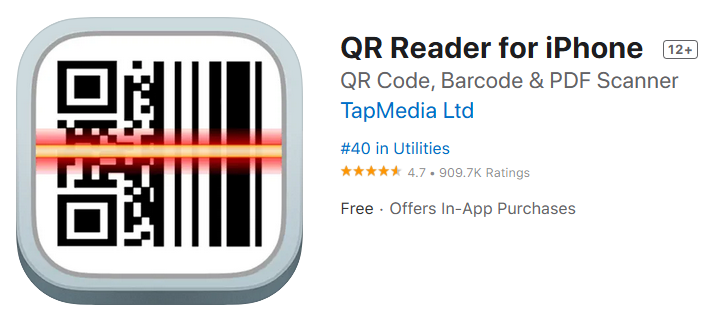](https://libros.catedu.es/uploads/images/gallery/2023-01/RQiimagen.png) |
| [QRafter](https://apps.apple.com/es/app/qrafter-lector-y-generador/id416098700), lector y generador | [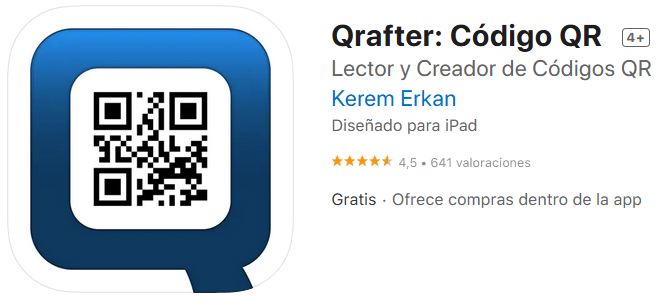](https://libros.catedu.es/uploads/images/gallery/2023-01/nKKimagen.png) |
Más info: [aquí](https://www.educaciontrespuntocero.com/experiencias/infantil-trafico-codigos-qr-robots/) podéis consultar más experiencias en infantil con los códigos QR.
Los códigos QR son muy útiles también para comunicarse con las familias, enviándoles a través de los códigos información o enlaces a blogs, doddles o actividades del centro.
# 3.17. Pensamiento computacional... ¿Y eso en infantil para qué? Antes de lanzarnos con el pensamiento computacional y la robótica educativa es bueno tener algunos conocimientos teóricos básicos que nos ayuden a adaptar mejor las actividades a nuestro alumnado. Comencemos por un poco de historia ### ADA BYRON, una maker de 1815 Ada Byron, conocida también como Ada Lovelace, fue una matemática que da nombre a uno de los edificios de la Escuela de Ingeniería y Arquitectura, antiguo CPS, de Zaragoza. Se la considera la primera programadora. Creo que el primer algoritmo de la historia, sentando las bases de la programación y la informática, y hablando por primera vez de inteligencia artificial. Actualmente hay lenguajes con su nombre y ha inspirado a otras mujeres ingenieras en sus carreras. Aunque como os podeis imaginar en aquellos años tuvo que enfrentarse a un desprestigio continuo. [](https://miaulaen24frames.blogspot.com/2018/05/curso-mooc-intef-de-pensamiento.html) [Mi aula en 24 frames. ](http://miaulaen24frames.blogspot.com/2019/06/cambiando-el-punto-de-vista-probamos-el.html)(CC-BY-NC-SA)Otras webs con más información: [FabLab](https://www.fablabsantcugat.com/blog/ada-lovelace-la-mujer-que-revolucion-la-informtica) [Universidad de Granada](https://www.ugr.es/~anamaria/mujeres-doc/biogabyron.htm)
### PENSAMIENTO COMPUTACIONAL ¿Qué es el pensamiento computacional? Una de las definiciones más conocidas según el INTEF es: > *"**Pensamiento computacional**: proceso mental utilizado para **formular problemas** y **sus soluciones** de forma que las soluciones se representan en una forma que puede ser llevada a cabo por un agente de proceso de información"* > > *Cuny, Snyder, Wing* Claramente vemos que el objetivo del pensamiento computacional se centra en el planteamiento y resolución de problemas en el amplio sentido de la palabra. Problemas que pueden ser retos, situaciones cotidianas del día a día o futuras que puedan darse. Ya tenemos por tanto varios aspectos que encajan perfectamente con los objetivos que nos planteamos a diario en el aula de infantil y que vienen recogidos en las áreas del [Curriculo de Educación Infantil](https://educa.aragon.es/documents/20126/2789383/Orden+ECD+853+2022+de+13+de+junio+%28BOA+17+de+junio%29.pdf/54bd6877-57e1-f20c-49a8-5fc28590e98d?t=1661767194658).Es decir, el **pensamiento computacional ayuda** a nuestros **alumnos** a ser cada vez **más autónomos e independientes** siendo capaces de **plantear problemas y buscar soluciones** teniendo en cuenta distintos puntos de vista.
Además, el pensamiento computacional ayuda a desarrollar la **orientación espacial**, el **pensamiento crítico**, el **razonamiento lógico**, la **resolución de problemas, la creatividad** o la **coordinación óculo-manual**.
Concretando más aún, y ampliando la información de la Introducción, en el [nuevo Curriculo de Infantil](https://educa.aragon.es/documents/20126/2789383/Orden+ECD+853+2022+de+13+de+junio+%28BOA+17+de+junio%29.pdf/54bd6877-57e1-f20c-49a8-5fc28590e98d?t=1661767194658) aparece recogido específicamente el **pensamiento computacional** en el área 2. Descubrimiento y exploración del entorno.Para saber más:
[Definición INTEF](https://formacion.intef.es/pluginfile.php/87694/mod_imscp/content/9/qu_es_el_pensamiento_computacional.html) [Gobierno de Canarias, consulta más información sobre el pensamiento computacional y distintas actividades](https://www3.gobiernodecanarias.org/medusa/ecoescuela/pedagotic/pensamiento-computacional/) [Informe Escuela de Pensamiento Computacional e Inteligencia Artificial 2020/21 del INTEF](https://code.intef.es/wp-content/uploads/2022/04/Informe-EPCIA20_21.pdf) # 3.18. Pensamiento computacional: ¿Sigues sin estar convencid@? Puede que sigáis con inseguridad y muchas dudas para comenzar con el pensamiento computacional y la robótica en el aula, aunque se llevan usando desde hace casi 10 años en las aulas. Escuchad a [Antonio García Vicente](https://theobjective.com/further/tecnologia/2021-07-06/antonio-garcia-el-programador-y-emprendedor-social-de-13-anos-que-quiere-cambiar-el-mundo-y-la-educacion/) en la charla TedXYouth Valladolid que dio en el Scartch Day de Valladolid cuando tenía 8 años en 2015. Él aprendió a programar, enseñaba a sus compañeros y a otros niños y niñas más pequeños. Actualmente, Antonio tiene 13 años, y desde esa charla ha desarrollado más de 100 videojuegos, proyectos de robótica, inteligencia artificial y una plataforma de voluntariado activo para cuidar el planeta. > Como le contaron a Antonio una vez: "**Programar es como una obra de teatro, tenemos nuestro escenario donde están nuestros actores que actuarán entre sí según les digamos**." > > Antonio García Vicente, charla TedXYouth Valladolid [Youtube](https://www.youtube.com/embed/9hUjhIfs-bw): Programar para aprender sin límites - Antonio García Vicente - TEDxYouthConoce **otras experiencias y charlas TED [aquí](https://www.educaciontrespuntocero.com/recursos/charlas-ted-de-programacion/)**.
# 3.19. Pensamiento computacional: ¿Cómo empezar?: Actividades desenchufadas Al oír hablar de lenguaje de programación o pensamiento computacional, lo primero en lo que solemos pensar es en la robótica. Pero antes de llegar a la robótica con robots programables o con el uso de pantallas o dispositivos digitales, podemos trabajar otras actividades en el aula que ayudarán al alumnado de forma manipulativa a comprender los procesos, dividirlos en tareas y buscar soluciones. ### Con material habitual en los centros #### Nos convertimos en robots Las primeras actividades que podemos realizar son con nuestras propias alumnas y alumnos como robots. ¿Qué necesitamos? - Cinta de colores o carrocero - Tarjetas con las flechas hacía distintas direcciones - Identificador para la alumna o alumno que sea el o la robot (una cinta en la cabeza con un robot o una imagen colgada del cuello por ejemplo) Con cinta de colores o de carrocero trazamos una cuadricula en el suelo lo suficientemente grande para que se puedan mover por dentro. Preparamos tarjetas con distintos elementos como flechas rectas y giros. de un tamaño grande. Podéis usar las del juego [Cody Roby](https://code.intef.es/prop_didacticas/cody-roby/) del INTEF, imprimiéndolas en un tamaño más grande. Y ya podemos comenzar.  [Intef:](https://code.intef.es/prop_didacticas/cody-roby/) Tarjetas Cody Roby[Cody Roby](https://code.intef.es/prop_didacticas/cody-roby/) es un juego para empezar a jugar con robots y programación muy sencillo. Para infantil, imprimiendo el material en tamaño grande se puede usar. Es totalmente gratuito.
[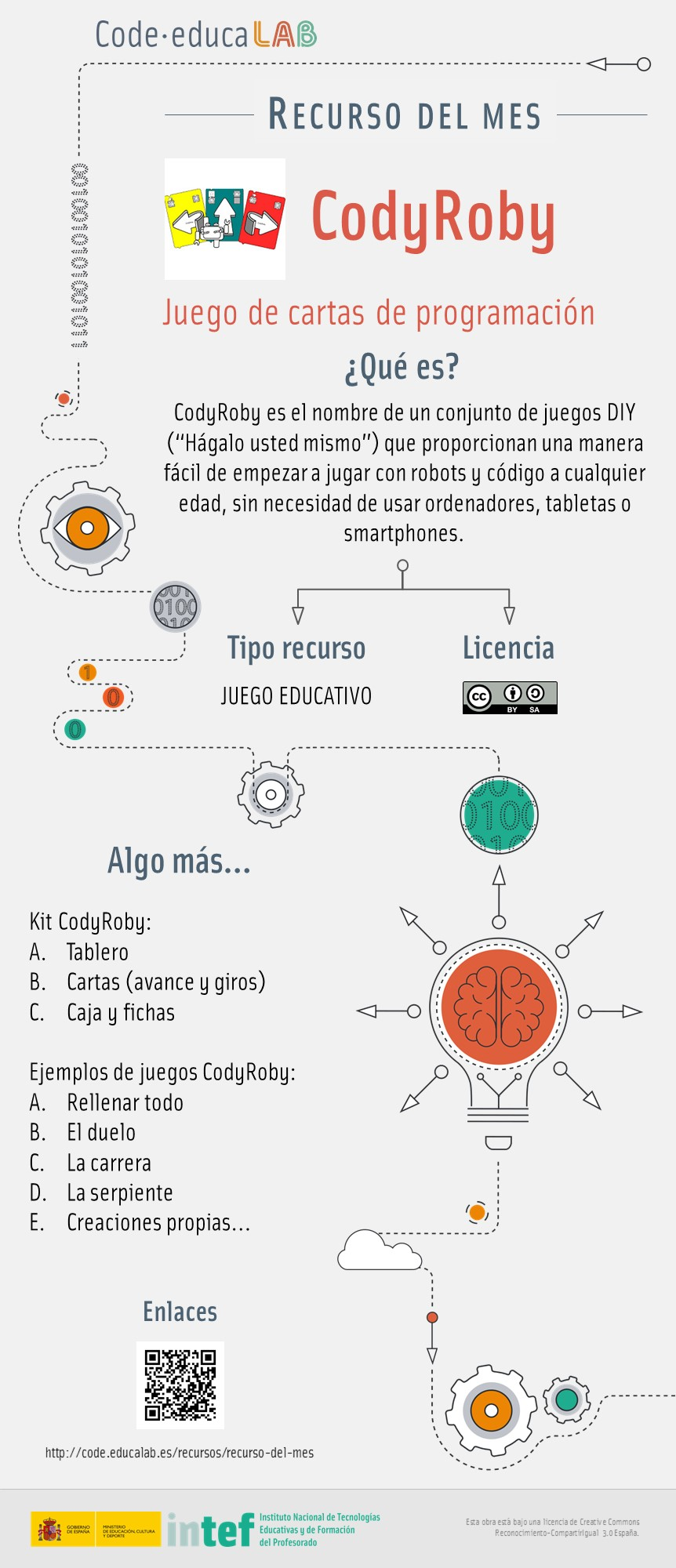](https://code.intef.es/prop_didacticas/cody-roby/)[Intef:](https://code.intef.es/prop_didacticas/cody-roby/) Infografía Cody Roby En este caso hemos usado los elementos del juego Let´s go code para crear el tablero. Hemos marcado el comienzo con la flecha amarilla indicando la dirección en la que el niño o niña tendrá que colocarse encima, y el robot al que tiene que llegar en otra casilla. [](https://libros.catedu.es/uploads/images/gallery/2023-02/20230221-162129.jpg)Elaboración propia: Let´s go code Es difícil para los peques orientarse en el espacio, por ello sustituiremos la derecha o la izquierda por otros elementos que ellos puedan identificar, como "da un paso hacía el lado de la puerta" o "acércate un paso hacía la ventana". ¿Cómo marcamos el camino? - Con una cuerda - Con piezas de construcciones - Con muñecos... cualquier elemento que permita marcar un camino y seguirlo En la parte inferior de la imagen aparecen las indicaciones que tendrá que darle otra compañera o compañero para llegar hasta allí, o el docente en las primeras fases. [](https://libros.catedu.es/uploads/images/gallery/2023-02/20230221-162230.jpg)Elaboración propia: Let´s go code El objetivo de esta actividad es que se familiaricen con las órdenes básicas de programación. Además estaremos trabajando la escucha activa, la motricidad gruesa, la orientación espacial, el conteo...Si contáis en el patio con tablero de ajedrez y hace buen tiempo, seguro que los peques agradecen salir fuera a practicar ser robots.
Opciones para trabajar: - Conteo - Numeración - Orden de los números - Cálculo (para los más avanzados) - Uso de dados (creando pequeños retos: "ha salido el número 5, ¿Qué camino harías para llegar?) - Creación de cuentos - Lectoescritura - Figuras geométricas - Asociaciones de imágenes - Hábitos y rutinas EJEMPLOS DE ACTIVIDADES 1. Con una alumna o alumno al azar situado fuera del tablero, vamos enseñando y colocando fuera del tablero y uno detrás de otro de izquierda a derecha los movimientos que tendrá que hacer, en este caso las flechas o tarjetas. Entre todo el grupo le ayudamos a realizarlo, bien moviendo las flechas a los cuadros correspondientes en el tablero o siguiendo el orden dispuesto. 2. Incluimos los giros en los desplazamientos. 3. Ponemos obstáculos en el camino, obligando a reprogramar la secuencia de flechas. 4. Dejamos que los peques sean los que coloquen la secuencia de flechas para sus compañeras y compañeros. 5. Marcamos punto de origen y final. Entre todos tendrán que establecer la secuencia de flechas y después realizar el camino. 6. Marcamos punto de origen y final, y buscamos distintas formas de llegar a él, haciendo que compartan distintos caminos y viendo que existen distintas formas de resolver el problema. (esta actividad es muy interesante para hacerles comprender distintos puntos de vista)Y como estás se os ocurrirán muchísimas más a medida que los peques vayan avanzando. Con algunos grupos os saltareis pasos, y con otros tendréis que añadir más. El objetivo es adaptarlo a lo que necesite el grupo, y **adaptarlo a la temática** que estéis trabajando.
[](https://libros.catedu.es/uploads/images/gallery/2023-02/8lgimage.png)Marcando el camino para llegar al objetivo. Fuente: [Colegio Santa Cruz](https://colegiosantacruz.org/2022/03/01/nos-convertimos-en-robots/) #### ¿Qué fue primero? Esta actividad es un clásico en infantil. Ordenar la secuencia de acontecimientos., las **secuencias temporales** Y sí, *es una actividad de pensamiento computacional,* ya que para conseguir en el caso del ejemplo el objetivo de que crezca una flor, necesitamos pensar en **pequeñas acciones** que permitan **completar el objetivo**. De forma que estamos dividendo en partes y creando una secuencia. [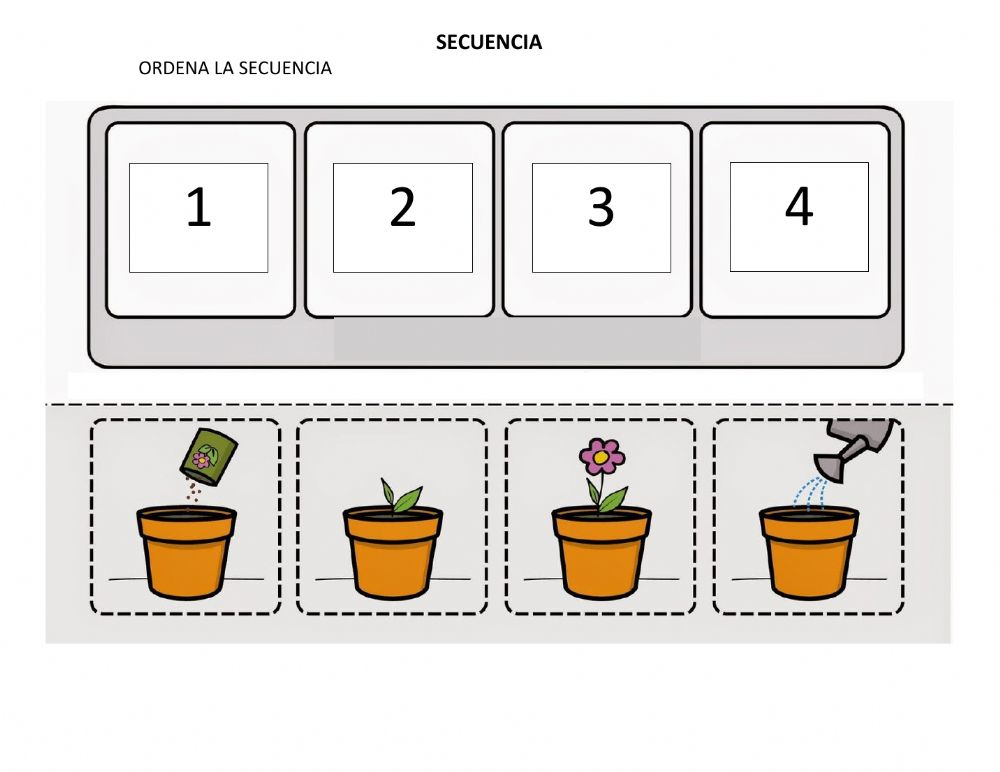](https://libros.catedu.es/uploads/images/gallery/2023-03/B7Cimagen.png) [Blog Averoes](https://blogsaverroes.juntadeandalucia.es/ceipmaestrateresamorales/2020/06/10/secuencias-temporales-en-que-orden-ocurre/https://blogsaverroes.juntadeandalucia.es/ceipmaestrateresamorales/2020/06/10/secuencias-temporales-en-que-orden-ocurre/): Secuencias temporalesEl **nivel de complejidad** (el número de acciones pequeñas en el que descomponemos la principal) **dependerá** del nivel de **nuestro grupo**. Por ejemplo, en el caso de la flor antes de plantar la semillas tendremos que ir a la tienda a comprarlas, buscar una maceta o echar tierra. Podemos descomponer en tantas acciones como queramos, siempre que no sean demasiadas para nuestro alumnado.
### Recursos de pago Muchas son las editoriales de juegos educativos y no educativos que se han lanzado a editar juegos que podemos usar en el aula bien porque están creados específicamente para trabajar el pensamiento computacional o porque nos encajan en su filosofía. Aquí tenéis algunos de los innumerables que hay disponibles.| [](https://libros.catedu.es/uploads/images/gallery/2023-01/SGEimagen.png) | [](https://libros.catedu.es/uploads/images/gallery/2023-01/oX9imagen.png) |
| **LET´S GO CODE** Jugamos a ser robots pero con material de goma eva y cartón (igual que la primera actividad planteada en el punto anterior) | **LOS TRES CERDITOS** |
| [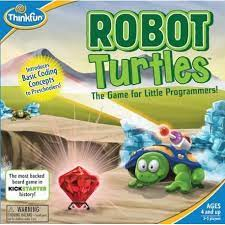](https://libros.catedu.es/uploads/images/gallery/2023-01/Kxhimagen.png) | [](https://libros.catedu.es/uploads/images/gallery/2023-01/3Uwimagen.png) |
| **ROBOT TURTLES** Para el alumnado más avanzado | **YO APRENDO A PROGRAMAR** Seguramente os sonará este maletín ya que tienen uno para lectoescritura. El objetivo es que el mono llegue a su destino. Contiene distintas tarjetas objetivo y multitud de piezas para crear la secuencia. (es totalmente manipulativo y el mono no se mueve con pilas) |
| [](https://libros.catedu.es/uploads/images/gallery/2023-01/smrimagen.png) | [](https://www.google.com/imgres?imgurl=https%3A%2F%2F4.bp.blogspot.com%2F-_t1AISNZbYg%2FXD8BZeF-aLI%2FAAAAAAAAb4Q%2FOfYUFJm5raAOCvJlAGYtEWtmZkfRM_rsgCLcBGAs%2Fs1600%2Fbeebot%252Bamazon.jpg&imgrefurl=https%3A%2F%2Fred.hypotheses.org%2F1662&tbnid=U19CEiEXAwQyXM&vet=10CBUQMyhyahcKEwio5Ymv6Nv8AhUAAAAAHQAAAAAQAw..i&docid=1Vc9sZlYVuUmWM&w=1000&h=1000&q=juegos%20pensamiento%20computacional%20infantil&hl=es&client=firefox-b-d&ved=0CBUQMyhyahcKEwio5Ymv6Nv8AhUAAAAAHQAAAAAQAw)[](https://www.google.com/url?sa=i&url=https%3A%2F%2Fpablorubma.cc%2Fescornabot%2Fversion-2-12-xdesig%2F&psig=AOvVaw36qrpE8cHqsfBes97gM086&ust=1674498684426000&source=images&cd=vfe&ved=0CBAQjRxqFwoTCPiPxO_n2_wCFQAAAAAdAAAAABAI) |
| **COLOUR CODE** Para alumnado avanzado. Incluye un cuaderno con retos que deben completar colocando de forma correcta las distintas piezas con formas geométricas y de colores. | **BEEBOT/ESCORNABOT O CUALQUIERA SIMILAR** Robots programables con botoneras en la parte superior sin necesidad de pantallas ni dispositivos digitales. (veremos ejemplos de uso más adelante) |
| [](https://libros.catedu.es/uploads/images/gallery/2023-02/Whhimage.png) | |
| **BITS AND BYTES** Las cartas de Bits & Bites son una forma divertida de introducir a los niños a la resolución de problemas y la programación y que se familiaricen con conceptos como los algoritmos, secuencias e instrucciones. Ideal para llevar de viaje. | |
Si no disponéis de dinero en el centro o queréis probar los juegos antes de comprarlos, una buena opción es acudir al **Centro de Profesorado de referencia.** Accede [aquí ](https://libros.catedu.es/books/b2-competencia-digital-docente-en-educacion-infantil/page/31-recursos-en-los-centros-de-profesorado)al capítulo con los recursos por Centro de Profesorado.
### Para profundizar #### [CS UNPLUGED](https://www.csunplugged.org/es/) Cs unpluged es una **web con material didáctico gratuito** para trabajar pensamiento computacional con juegos, puzles y material habitual en cualquier aula de infantil. La mayoría de los materiales están en inglés pero cuentan con algunos en castellano. También tienen disponible [Computer Science Unpluged](https://classic.csunplugged.org/documents/books/spanish/unpluggedTeachersDec2008-Spanish-master-ar-12182008.pdf), un **libro** para conocer más a fondo las **actividades** de **pensamiento computacional desenchufadas**. #### [CODE.ORG](https://code.org/) (la veremos detenidamente en el capítulo 6.6) [Code,org](https://code.org/) como ellos mismos se definen, > es una **organización sin fines de lucro** **dedicada a ampliar el acceso a las ciencias de la computación** en las escuelas y **aumentar la participación de las mujeres jóvenes y estudiantes** de otros grupos no suficientemente representados. > > [code.org](https://code.org/international/about) Pese a que fundamentalmente cuenta con cursos online, que veremos en el siguiente apartado, cuentan con un gran número de [**actividades desconectadas gratuitas**](https://code.org/curriculum/unplugged) y con los materiales descargables e imprimibles.Las actividades son en su mayoría en inglés pero tienen muchas en castellano. **Consúltalas [aquí](https://code.org/curriculum/unplugged).**
#### SEMANA DEL CÓDIGO Es una iniciativa que busca un acercamiento a la programación informática a nivel europeo haciendo hincapié en la infancia de una forma atractiva y divertida.Más información [aquí.](https://code.intef.es/codeweek/)
# 3.20. Pensamiento computacional: Los robots en el aula  [Memegenerator](https://www.memegenerator.es/meme/27891460) En este apartado no veremos los elementos de un robot, ni sus piezas, ni como montar uno, eso lo dejamos para los cursos de robótica de[ Aularagon,](https://moodle.catedu.es/) o para las personas que se quieran aventurar en el mundo maker. Así que por favor, si habéis puesto la misma cara que Spiderman (arriba)... ¡ya podéis respirar! Lo que sí veremos serán **distintos robots** disponibles (no todos pues hay muchos), y **formas de aplicar la robótica en el aula** con ejemplos de distintos centros de Aragón que lo realizan desde hace unos años. ### Robots Desde que se comenzaron a usar los robots en las aulas de infantil, ha habido muchos cambios y evoluciones. Esto no quiere decir que tenemos que dejar abandonados los primeros que comenzaron a usarse, sino que el abanico se ha abierto tanto, que tenemos la suerte de poder elegir el que se adapte mejor a lo que queramos trabajar, a nuestro alumnado, y sí, al presupuesto que tengamos o que podamos gastar. Aunque todos se basan en la programación de secuencias. #### [Beebot](https://ro-botica.com/producto/bee-bot/) La clásica abejita con los controles en la cabeza. Para programar secuencias sencillas en 4 direcciones (izquierda, derecha, arriba, abajo), con botón de ejecutar, borrado antes de programar otra nueva y pausa. La alfombra por la que se desplaza consta de una cuadricula. Esta se puede comprar también con bolsillos transparentes para introducir tarjetas, o se pueden crear con las imágenes o conceptos que se quieran. Las nuevas Beebot interactúan entre ellas al acercarse con un pitido, y pueden grabar y reproducir audio. Han desarrollada una aplicación pero sólo para iOS, no para Android. [](Fuente:%20%C2%A0https://ro-botica.com)[Ro-botica](https://ro-botica.com): Bee bot [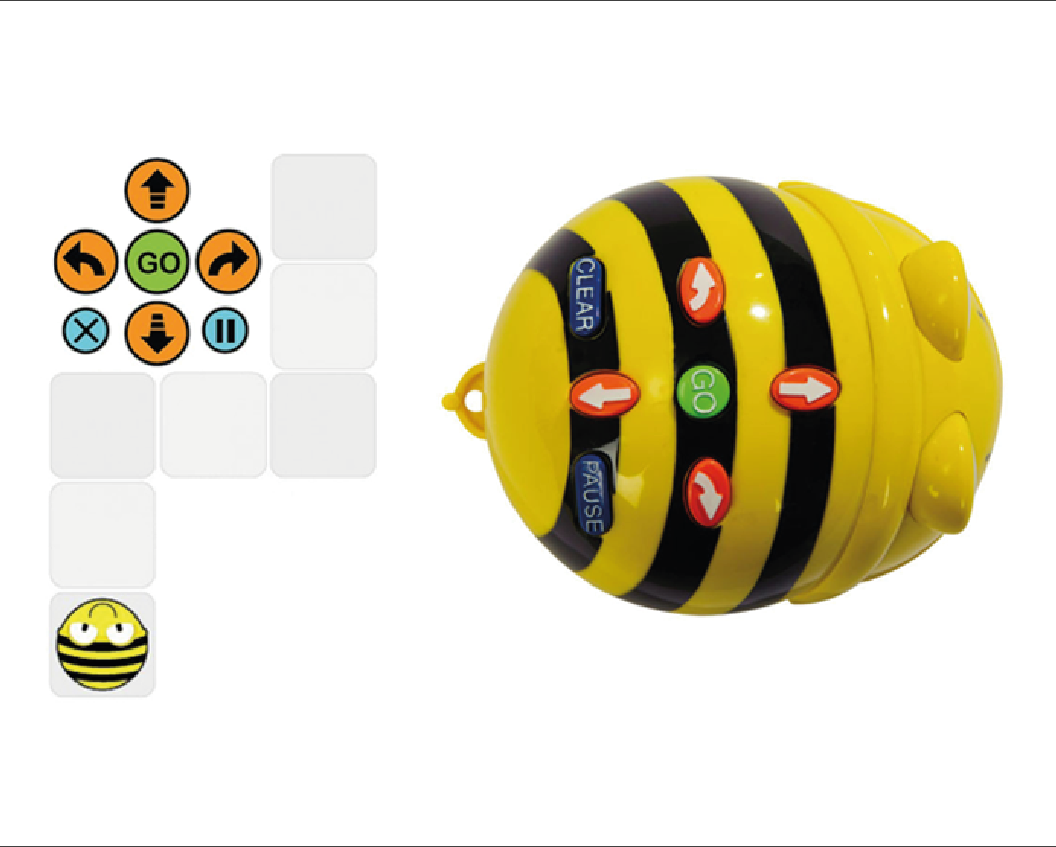](https://ro-botica.com/producto/bee-bot/)[Ro-botica](https://ro-botica.com): Bee bot #### Los hermanos más asequibles: Ratón robot Code and go es un robot con forma de ratón cuyo funcionamiento es igual que el Beebot. Compuesto por una botonera en la parte superior para ejecutar las mismas directrices. [](https://www.amazon.es/Learning-Resources-LER2841-Juego-1/dp/B01B14XK00/ref=asc_df_B01B14XK00/?tag=googshopes-21&linkCode=df0&hvadid=199893498388&hvpos=&hvnetw=g&hvrand=1705003052167973790&hvpone=&hvptwo=&hvqmt=&hvdev=c&hvdvcmdl=&hvlocint=&hvlocphy=1005548&hvtargid=pla-381413255990&psc=1) [Amazon](https://libros.catedu.es/amazon.es)En el mercado existen numerosos robots de similares características con distintos diseños como [Super Doc,](https://www.clementoni.com/es/55379-super-doc/) entre otros.
#### Escornabot: El hermano maker Si no podéis gastar mucho dinero y os apetece montar vuestro propio robot haciendo incluso partícipes a los alumnos y alumnas, el Escornabot es una buen opción. Su funcionamiento es exactamente igual que el Beebot pero sin carcasa. [](https://pablorubma.cc/wp-content/uploads/IMG_2616-750x350.jpg)[Pablo Rubio](https://pablorubma.cc): Pon un Escornabot en tu vida Todas su piezas están a la vista. El niño puede ver los movimientos qué hace y las uniones entre ellos. Además pertenece a un proyecto gallego de código abierto. Es decir, se pueden adaptar sus características a las necesidades que uno tenga. Tanto las piezas necesarias como el manual de montaje es totalmente libre y accesible para cualquier persona. Así como los materiales básicos para comenzar a usarlo en el aula, creando así una red de recursos y colaboración entre docentes.Libre no quiere decir gratis, pero sí más barato y lo puedes arreglar si se estropea tu mismo.
[Aquí ](https://escornabot.com/es/index)podéis conocer el proyecto completo y todo lo necesario para su montaje. En nuestra comunidad contamos de forma totalmente desinteresada con Pablo Rubio, un apasionado por el software libre que recopila en su web información sobre el robot, dónde conseguir las piezas y su montaje. Accede a su web [aquí](https://pablorubma.cc/). [](https://pablorubma.cc/) [Pablo Rubio](https://pablorubma.cc): Pon un Escornabot en tu vida #### Nuevos robots Las nuevas generaciones de robots que han ido sacando distintas marcas cuentan con distintos elementos que buscan diferenciarse entre ellos mediante pequeños cambios o mejoras. En su gran mayoría cuentan con una plataforma, de pago, con propuestas didácticas, y distintos tapetes o alfombras además de paquetes extra en algunos casos. ##### Cubetto [Cubetto](https://cubetto.vicensvives.com/?lang=es) es un robot que consta de dos componentes: el tablero de programación y el robot. El tablero permite que de forma manipulativa se cree la secuencia de programación colocando las fichas sobre este, para posteriormente presionar un botón y que el robot ejecute la secuencia programada. Se distingue por los acabados en madera de los componentes y, por que el robot no tiene teclas de funciones como otros. La principal limitación es el número reducido de instrucciones que se pueden programar. [ ](https://cubetto.vicensvives.com/?lang=es)[Cubetto](https://cubetto.vicensvives.com/) ##### Tale bot El robot [Tale Bot](https://www.ro-botica.com/Producto/Tale_Bot-Pro/) es un robot que se programa a través de los botones de su parte superior. Tiene distintos accesorios como: - brazos para empujar objetos - alas para dibujar con rotuladores - 10 mapas interactivos - tablero blanco - o cartas de comandos entre otros [](https://www.ro-botica.com/Producto/Tale_Bot-Pro/) [Ro-botica](https://www.ro-botica.com/): Tale bot ##### mTiny [mTiny](https://www.robotix.es/es/mtiny) como los anteriores robots apuesta por una propuesta más manipulativa, y se distingue por varias cuestiones: - El robot no tiene botonera para programar - El robot emite sonidos relacionados con las emociones y los ojos cambian con respecto a ellas. Además identifica los edificios del panel de la ciudad y suena acorde al edificio sobre el que se le coloque. - La programación se hace con fichas facilmente manipulables usando los comandos como en la programación por bloques de Scratch. Una vez creada la secuencia se usa el boli para que lea cada una de las órdenes colocándolo encima de ellas, y el robot las realizará. [](https://www.robotix.es/es/mtiny) [Robotix](https://www.robotix.es/es): mTiny Fuente propia: Programando con mTiny ### Tableros Estos robots se mueven sobre tableros, alfombras o paneles que pueden ser comprados o de fabricación propia. Mediante estos tableros trabajaremos los conceptos o destrezas que queramos con el alumnado. En infantil los tableros que se usan más habitualmente son los relacionados con la lógico-matemática. Incluyen caras de dados, figuras geométricas, números... pero podemos hacerlos sobre la temática que queramos y tan grandes como necesitemos.La mayoría de robots suele venir con su propio tablero en la mayoría de los casos reversible. Aunque lo mejor, es hacerlo con el alumnado.
Es importante conocer la distancia del desplazamiento que hace nuestro robot, ya que eso determinará que podamos usar o no tableros ya creados. Por ejemplo el desplazamiento en centímetros del Beebot y del Escornabot es diferente.
#### Tableros Beebot| [](https://www.youtube.com/watch?v=txyS1GtaubE)Fuente: youtube.es | [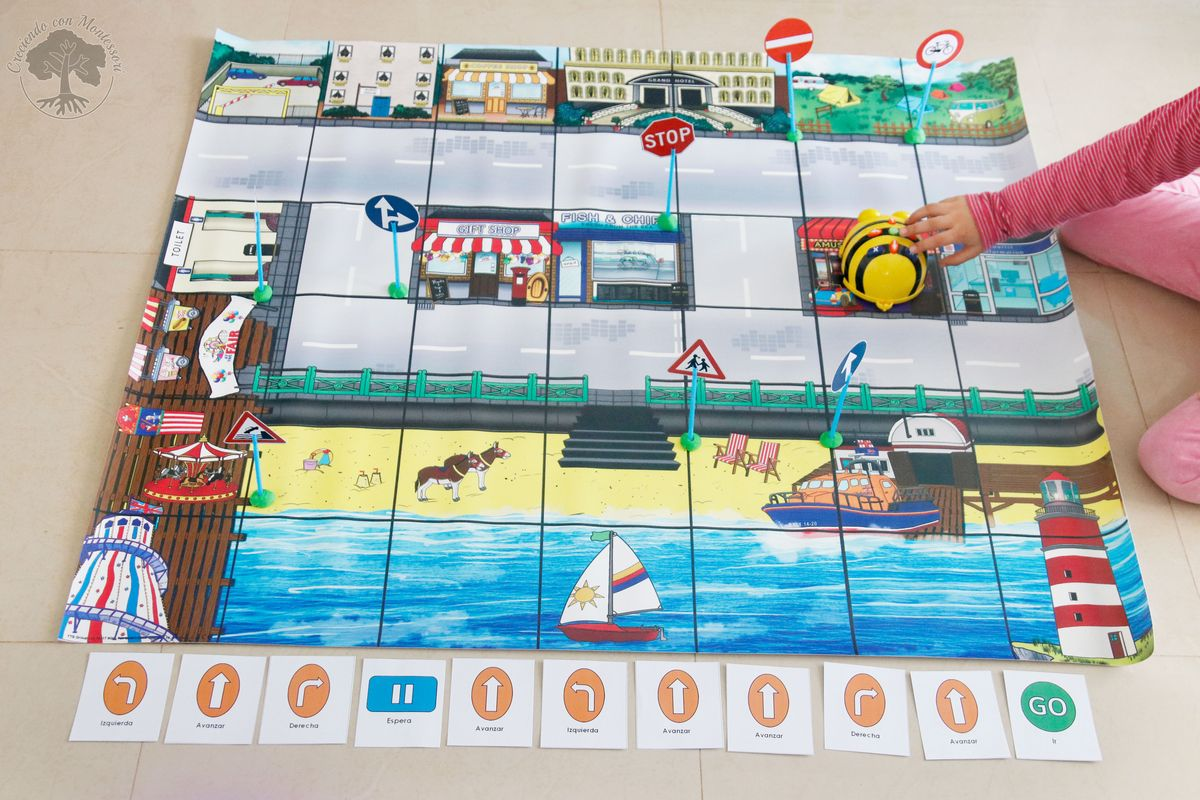](https://www.creciendoconmontessori.com/wp-content/uploads/2017/03/MG_0992.jpg) Fuente: https://www.creciendoconmontessori.com/ |
| Tablero de números | Tablero de una ciudad o pueblo |
| 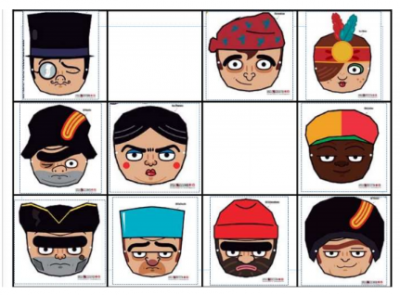 | 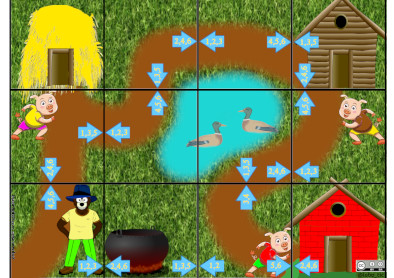 |
| [Tablero de los cabezudos](https://pablorubma.cc/wp-content/uploads/tablero-cabezudos-e1550144534563.png) | [Juego de Los 3 cerditos con instrucciones y materiales](https://github.com/escornabot/docs/tree/master/Escornabot_Mats/3cerditos) |
| 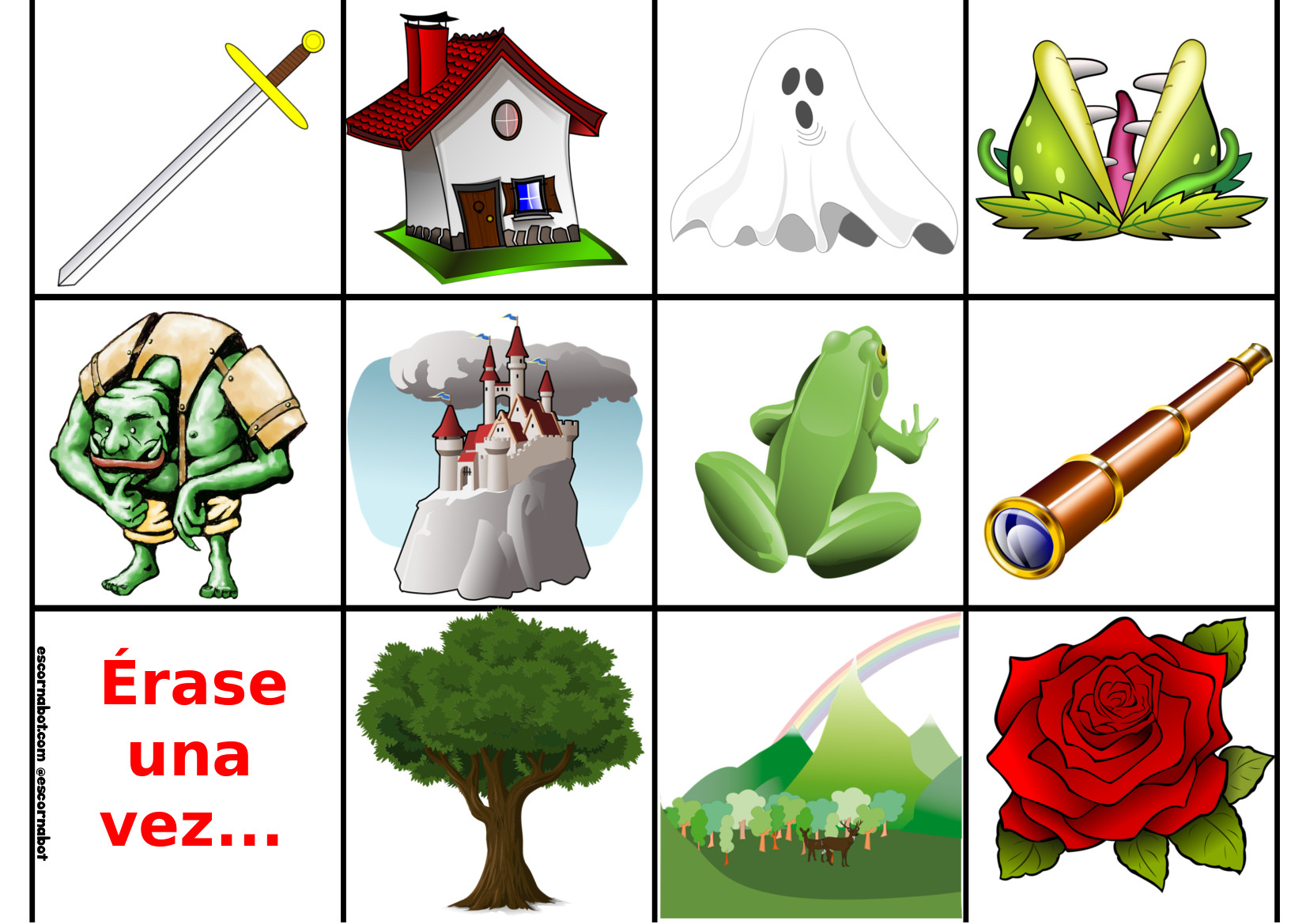 | 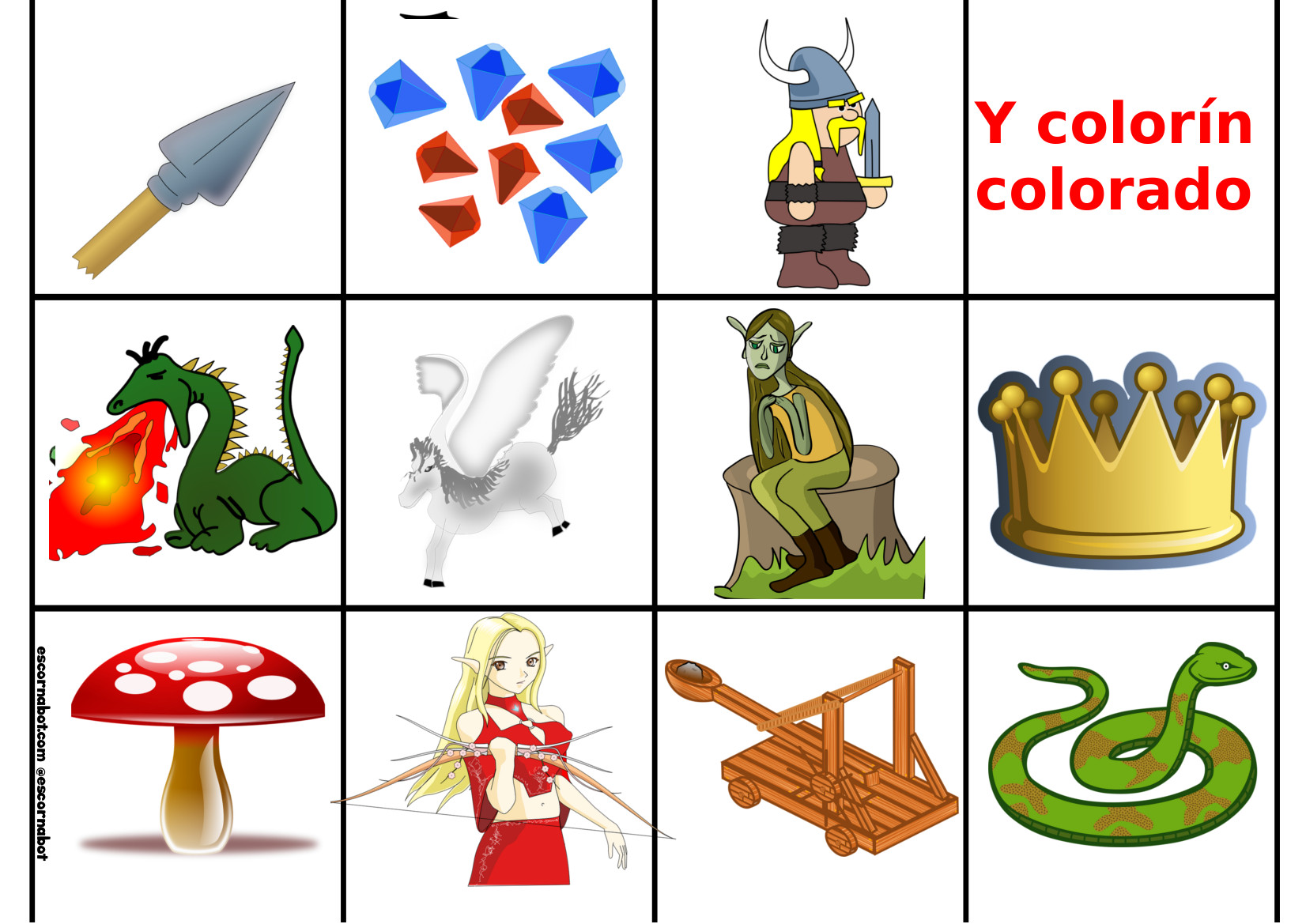 |
| Cuenta cuentos (uniendo varios tableros) [Tablero 1](https://github.com/escornabot/docs/tree/master/Escornabot_Mats/CuentaCuentos). [Tablero 2](https://github.com/escornabot/docs/tree/master/Escornabot_Mats/CuentaCuentos) | |
[Recopilatorio con tableros y actividades](https://github.com/escornabot/docs/tree/master/Escornabot_Mats) en el repositorio ofical de Escornabot realizado por [Jorge Lobo](https://twitter.com/lobo_tic).
### Aplicaciones en el aula Una vez vistos los distintos tipos de robots que podemos usar y su funcionamiento básico, veremos cómo otros docentes los han aplicado en el aula. #### Intef El [Intef](https://intef.es/), tiene en su web sobre pensamiento computacional, [Code Intef](https://code.intef.es/), mucha información y ayuda totalmente gratuita y fácilmente accesible. Los apartados con los que cuenta son: - Recursos, que incluye propuestas didácticas, experiencias de aula e informes que podemos filtrar por etapas educativas gracias a su buscador, incluyendo infantil. - Formación en abierto, tutorizada y presencial. - EPCIA, Escuela de pensamiento computacional e inteligencia artificial. Desde 2018, este proyecto ofrece formación y, recopila propuestas educativas llevadas a cabo por docentes en el aula. - CodeWeek, propone y recopila actividades sobre la Semana del Código. - ChicasSteam, ofrece noticias, iniciativas, recursos, e informes buscando dar visibilidad a las acciones que fomenten el interés de las niñas y mujeres en la ciencia. - Iniciativas nacionales, internacionales y para los más peques. [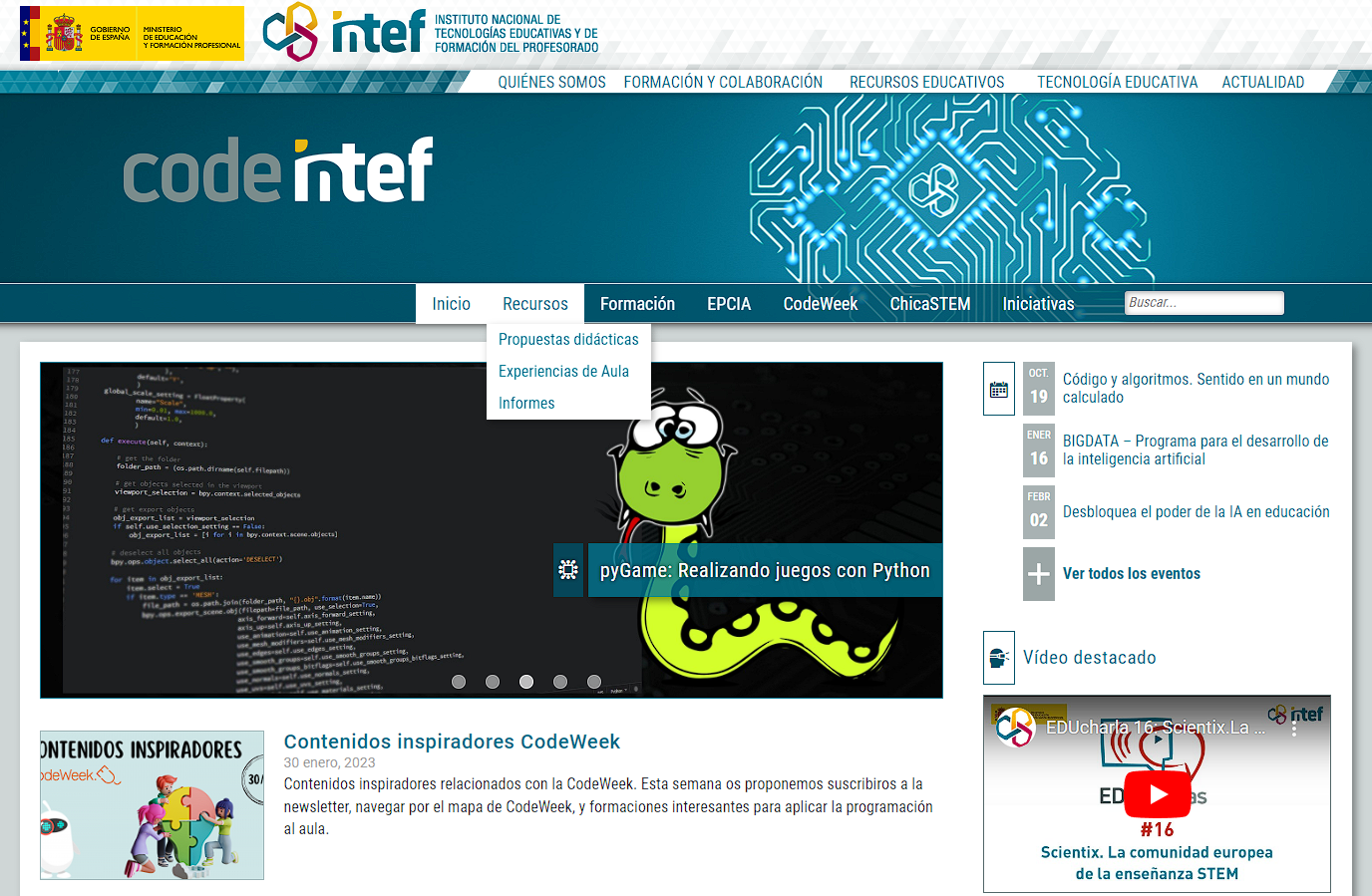](https://code.intef.es/) [Code Intef](https://code.intef.es/) Veamos una de las numerosas experiencias relacionadas con el uso de la robótica en el aula y la discapacidad visual. ##### [Adaptación de tableros para trabajar la robótica educativa con alumnado con discapacidad visual](https://code.intef.es/prop_didacticas/adaptacion-de-tableros-para-trabajar-la-robotica-educativa-con-alumnado-con-discapacidad-visual/)Esta experiencia fue realizada por la docente Rosa Garrido @rositamarytiflo
Las actividades llevadas a cabo fueron preparadas para alumnado con discapacidad visual o perdida total de la visión, y alumnado sin discapacidad visual. Aunque en el aula no tengamos a ningún niño con discapacidad visual, estas actividades pueden ser llevadas a la práctica de igual forma. Ofreciendo así a nuestros alumnos y alumnas una forma distinta de ver y enfrentarse al mundo, e incluso ayudándoles a superar dificultades, ya que en muchos casos no serán capaces de tolerar algunas texturas o situaciones. OBJETIVOS DE LA EXPERIENCIA - Crear materiales adaptados y accesibles al alumnado con dificultades visuales o discapacidad visual. - Hacer un ejercicio de sensibilización e inclusión. CONTENIDOS Esta experiencia es sólo una vía para trabajar los contenidos que se deseen, aunque algunos contenidos implícitos son el conteo, discriminación de atributos (colores, texturas, formas, tamaños), la orientación espacial o el razonamiento lógico. MATERIALES - Gafas de simulación - Robots de suelo: Escornabot, Matatalab, entre otros - Distintos tableros En la experiencia, trabajaron creando sus propios tableros y usando distintas texturas en cada casilla (fieltro, cartulina, metal, tela, porexpán..), delimitando el tablero con cinta con textura y usando elementos lo más cercanos a la realidad posibles. En los colores y textos usaron distintos colores, fuentes y contrastes. [ Intef](https://code.intef.es/wp-content/uploads/2021/03/marcas_celdas-1024x576.jpg). Foto: Rosa Garrido @rositamarytiflo En los robots incluyeron pequeñas marcas que facilitaban la identificación de la parte delantera del robot con ojos o de las indicaciones en la botonera colocando flechas. En pasos más avanzados comenzaron a usar braille. [](https://code.intef.es/wp-content/uploads/2021/03/secuenciaComandosMatatalab.png) Secuencia de comandos en el robot Matatalab. Las fichas se etiquetan con flechas en braille. [Intef](https://code.intef.es/wp-content/uploads/2021/03/secuenciaComandosMatatalab.png). Foto: Rosa Garrido @rositamarytiflo DESARROLLO Comenzaron trabajando con actividades desenchufadas, un alumno era el robot que se desplazaba por un tablero texturizado, y otro le indicaba las direcciones usando pulsadores con mensajes pregrabados (adelante, atrás, gira a la izquierda, gira a la derecha). [](https://code.intef.es/wp-content/uploads/2021/03/tablero_suelo-300x297.jpg) Tablero de suelo con distintos relieves. [Intef.](https://code.intef.es/wp-content/uploads/2021/03/tablero_suelo-300x297.jpg) Foto: Rosa Garrido @rositamarytiflo [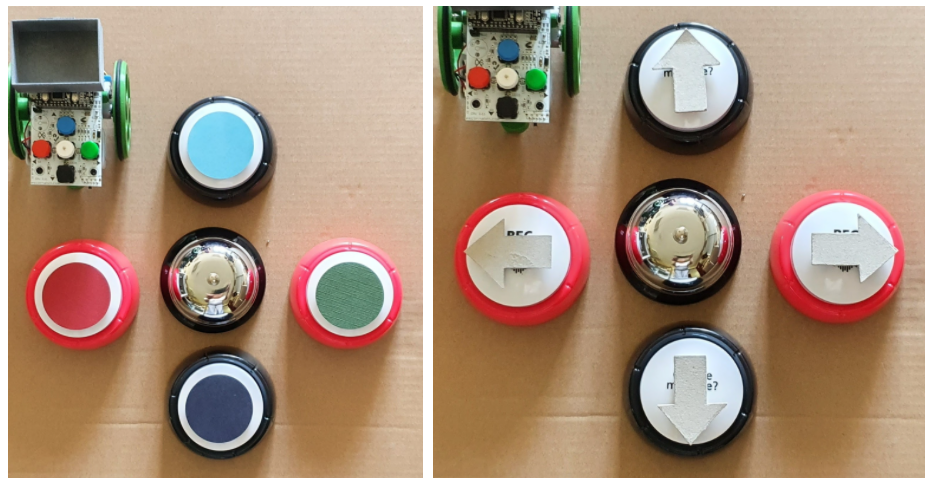](https://code.intef.es/wp-content/uploads/2021/03/Botones.png) Tablero de control del robot, 4 pulsadores con audios pregrabados y timbre central. Al principio, se colocan ayudas visuales (círculos de colores) o táctiles (flechas de dirección) para facilitar la comprensión. [Intef](https://code.intef.es/wp-content/uploads/2021/03/Botones.png). Foto: Rosa Garrido @rositamarytiflo También usaron regletas con códigos de colores correspondientes a las direcciones de la botonera del Escornabot. [](https://code.intef.es/wp-content/uploads/2021/03/comandos_fichas_colores-1024x576.jpg) Secuencia de comandos con círculos correspondientes con las órdenes de la botonera del robot. [Intef](https://code.intef.es/wp-content/uploads/2021/03/comandos_fichas_colores-1024x576.jpg). Foto: Rosa Garrido @rositamarytifloToda la información de la experiencia [aquí](https://code.intef.es/prop_didacticas/adaptacion-de-tableros-para-trabajar-la-robotica-educativa-con-alumnado-con-discapacidad-visual/). Más actividades para infantil, [aquí](http://code.intef.es/wp-content/uploads/2021/03/Anexo_Actividades_Infantil.pdf).
#### Actividades en centros aragoneses En nuestra comunidad muchos son los centros y docentes que han implementado en sus programaciones el pensamiento computacional o que usan en el día a día de su aula los robots en momentos puntuales para trabajar algunos conceptos o destrezas. ##### [Las matemáticas se aprenden tocando](https://code.intef.es/prop_didacticas/adaptacion-de-tableros-para-trabajar-la-robotica-educativa-con-alumnado-con-discapacidad-visual/): talleres matemáticos Esta propuesta de la maestra de infantil Mariluz Cervera se llevó a cabo en el CEIP Gaspar Remiro de Épila (Zaragoza) con el alumnado de 3º de infantil en talleres matemáticos dos veces a la semana, buscando el aprendizaje del alumnado de una forma vivencial y manipulativa. En este caso, en uno de los talleres sobre iniciación a la resta y la suma se usó como herramienta de aprendizaje el Beebot. OBJETIVOS Algunos de los objetivos planteados fueron: - la resolución de problemas - uso de las TIC como herramienta de aprendizaje de la lógico-matemática - realizar conteos y operaciones simples, entre otros CONTENIDOS Entre otros se trabajó la numeración, la aproximación a la suma y la resta o el razonamiento y situación lógico espacial. DESARROLLO Cada sesión consta de dos partes: la primera en la que presentaba los materiales o la actividad en gran grupo y recordaba las normas, y la segunda en la que el alumnado experimentaba y manipulaba los materiales o actividades. Durante el desarrollo de la actividad en la que en principio la circulación es libre, la docente delimitó algunas actividades con sillas para determinar el número de niñas y niños participantes. Intentando cuidar la presentación de los materiales y usando el espacio de forma estructurada y ordenada para que sea un elemento más de aprendizaje. El papel de la docente en estas sesiones era de acompañamiento y observación, prestando ayuda y anotando la participación y los progresos. En la imagen inferior aparece la propuesta de taller usando Beebot para trabajar la suma y la resta entre otros retos matemáticos. [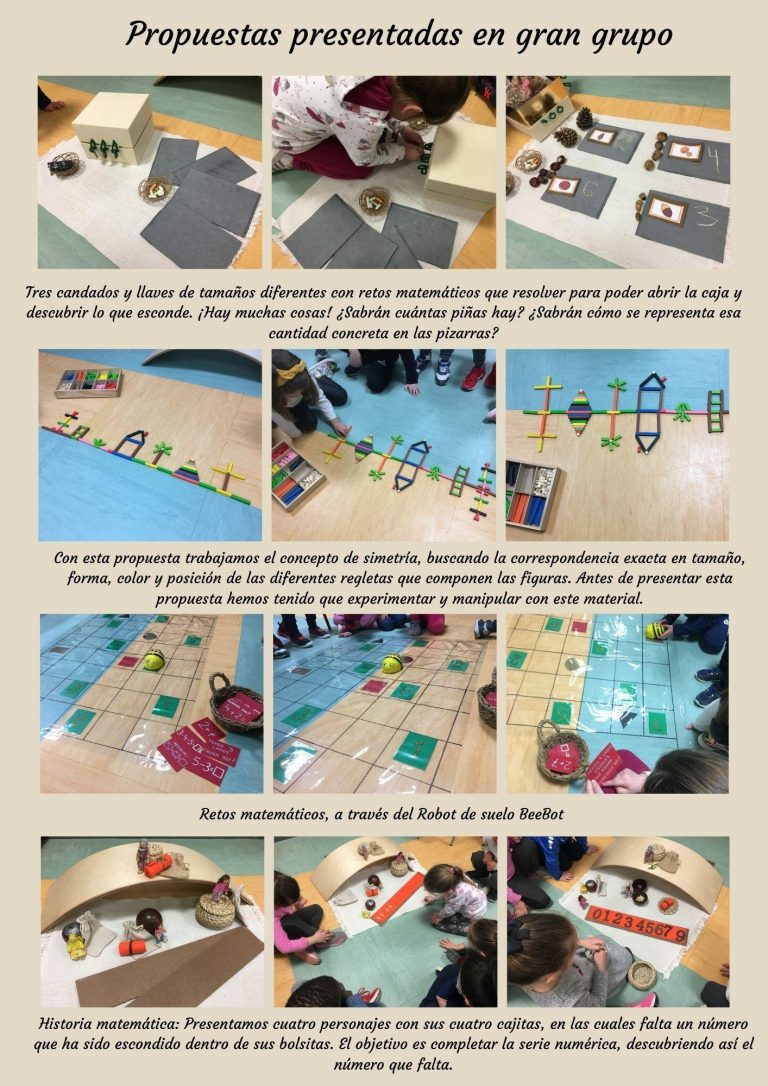](https://dgafprofesorado.catedu.es/wp-content/uploads/sites/222/2021/09/image1-768x1086.jpg) [Blog experiencias del profesorado](https://dgafprofesorado.catedu.es/wp-content/uploads/sites/222/2021/09/image1-768x1086.jpg). Foto: Mariluz CerveraPodeis consultar toda la información de la experiencia (materiales, propuestas, evaluación...) [aquí](https://dgafprofesorado.catedu.es/2021/09/22/las-matematicas-se-aprenden-tocando/#more-2927).
##### [Las aventuras de Amalí](https://dgafprofesorado.catedu.es/2018/01/12/las-aventuras-de-amali-nuestro-rincon-de-robotica-primera-parte/): [](https://libros.catedu.es/uploads/images/gallery/2023-02/6W1image.png) [Las aventuras de Amali](https://dgafprofesorado.catedu.es/2018/01/12/las-aventuras-de-amali-nuestro-rincon-de-robotica-primera-parte/) del [Blog de Experiencias del Profesorado](https://dgafprofesorado.catedu.es) [Las aventuras de Amalí](https://dgafprofesorado.catedu.es/2018/01/12/las-aventuras-de-amali-nuestro-rincon-de-robotica-primera-parte/) es un proyecto colaborativo entre varios centros educativos nacionales: alumnos y alumnas de 3 y 4 años y maestra Carolina García de Ontinar de Salz del CRA Bajo Gállego, las niñas y niños con la maestra Cati Navaroo del CEIP San Agustín de Casas Ibáñez en Albacete y, el alumnado de 5 años y la maestra Carmen Meca del CEIP Purísima Concepción de El Esparragal, en Murcia. Trabajando por rincones, podían dedicar uno de ellos a la robótica preparando retos semanales que tenía que superar el alumnado. Para ello disponían de dos robots: la Beebot y el ratón Code and go, o ratita Fresita, como la llamaban en el aula. **- Beebot y la familia de Amalí: Primera actividad** OBJETIVOS - Discriminar e identificar los distintos miembros de la familia de Amalí - Realizar su propio tablero de Beebot - Establecer la casilla de salida de Beebot - Orientarse en el tablero de Beebot - Establecer distintos caminos a recorrer por Beebot para llegar a los miembros de la familia - Programar distintas secuencias en Beebot CONTENIDOS - Familias del Mundo recogidas en el juego de cartas - Orientación espacial básica: delante, detrás, izquierda, derecha - Beebot y su manejo mediante la programación usando la botonera superior DESARROLLO [](https://libros.catedu.es/uploads/images/gallery/2023-02/pTjimage.png) Tablero diseñado por el alumnado del [Blog de Experiencias del Profesorado](https://dgafprofesorado.catedu.es) Las niñas y niños tenían que presentar Beebot a los miembros de la familia de Amalí. Para ello, usaron las cartas "Familias del mundo" y dibujaron en las casillas los personajes elegidos. Además de establecer la casilla de salida del Beebot. Tras el diseño comenzaron la actividad: Seleccionaban una carta del montón boca abajo de las cartas de la familia bantú, localizaban el miembro en el tablero y programaban a Beebot para que llegará. **- Fresita y el poblado Tiebelé** OBJETIVOS - Diseñar casas de decoración Tiebelé - Desarrollar la coordinación óculo-manual - Desarrollar la orientación espacial - Orientarse en el tablero de Beebot - Establecer distintos caminos a recorrer por el ratón Code and go para llegar a los miembros de la familia - Programar distintas secuencias en el ratón Code and go - Encontrar errores en la programación de Code and go, y buscar soluciones para corregirlo CONTENIDOS - Casas Tiebelé - Orientación espacial básica: delante, detrás, izquierda, derecha - Code and go, y su manejo mediante la programación usando la botonera superior - Errores en la programación de secuencias y búsqueda de soluciones DESARROLLO El primer paso que tuvieron que hacer en esta actividad fue crear con materiales reciclados las casas Tiebelé en el rincón de arte. Después colocaban la casa elegida en el tablero y delimitaban el camino a recorrer por el robot con pompones. Sólo quedaba que los peques programaran el robot y observaran si había algún error en la delimitación del camino u obstáculo que implicase una reprogramación del robot. Usaron también las tarjetas de comandos para programar. [](https://libros.catedu.es/uploads/images/gallery/2023-02/xLuimage.png) [Blog de Experiencias del Profesorado](https://dgafprofesorado.catedu.es)Con estas sencillas actividades usaban los robots como herramientas para conseguir que las niñas y niños desarrollasen distintas destrezas y capacidades dentro de las actividades de un proyecto.
Podéis consultar toda la información de la experiencia (materiales, propuestas, evaluación...) [aquí](https://dgafprofesorado.catedu.es/2018/01/12/las-aventuras-de-amali-nuestro-rincon-de-robotica-primera-parte/).
Para saber más: [Escornabot como herramienta didáctica](https://code.intef.es/prop_didacticas/escornabot-como-herramienta-didactica/)
# 3.21. Pensamiento computacional: Lenguaje de programación con web Después de haber trabajado con los peques de forma manipulativa y vivencial el pensamiento computacional y llevarlo al trabajo con los robots, el siguiente paso será usar páginas web. Quizá necesites más tiempo o no, dependiendo de tú alumnado. Y según el nivel madurativo de tus alumnos y alumnas puede que decidas comenzar por usar los robots en el aula. Pero si primero decides comenzar por las actividades desenchufadas, cuando continúes con el lenguaje de programación con tu alumnado, vendrán con una base que les ayudará a entender rápidamente cómo usar las webs sobre lenguaje de programación. Lo más importante es que valores el nivel de desarrollo y las capacidades de tu alumnado para comenzar por lo que consideres más adecuado. Las páginas **webs llevan a las pantallas y los dispositivos** la misma **programación** que han **trabajado los peques en las actividades desenchufadas y los robots.** En este caso, tendrán que familiarizarse con la programación por bloques. También veremos que les ayudará a corregir errores y buscar soluciones. ### ¿Qué es la programación por bloques? > La metodología por bloques **es ideal para la[ iniciación a la programación de los niños y niñas](https://maletinelectrolab.com/programacion-para-ninos/)**. Los bloques de programación son grupos de códigos ordenados de una manera lógica y determinada cuyos valores o funciones pueden modificarse y unirse entre sí. De esta manera, se crea una secuencia lógica que conforma un movimiento o una acción determinada. > > [Academia de inventores](https://maletinelectrolab.com/programacion-para-ninos/programacion-por-bloques/) # 3.22. Pensamiento computacional: Code.org y otras webs ### ¿Qué es [Code.org](https://code.org/)? [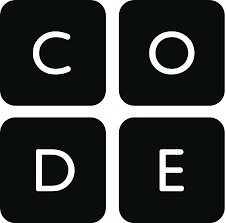](https://libros.catedu.es/uploads/images/gallery/2023-02/EeBimage.png) [Code.org](https://code.org/) {{@3210#bkmrk-la-organizaci%C3%B3n-come}} {{@3210#bkmrk-son-m%C3%A1s-de-cien-las-}} {{@3210#bkmrk-entre-sus-campa%C3%B1as-s}} {{@3210#bkmrk-el-proyecto-es-promo}} ### Accediendo a la plataforma Para usar la plataforma tenemos dos opciones: - Registrarnos, lo que permite llevar un seguimiento de la evolución del alumnado, siempre que cada uno tenga su propia cuenta. Al finalizar el curso se genera un diploma de superación para la alumna o el alumno - No registrarnos, nos permite realizar las actividades igualmente. No guarda registro del progreso, pero quizá en infantil nos interese más ya que nos evita el registro, y muchas actividades se hacen en pequeño o gran grupo. Seguramente no nos interese tener la opción de crear cuentas individuales. Pero si podemos llevar un registro propio.Si quieres registrarte en la plataforma, y así tener un seguimiento de los progresos de tu alumnado, [aquí ](https://libros.catedu.es/books/ensena-pensamiento-computacional-con-codeorg/page/accediendo-a-la-plataforma)tienes los pasos a seguir.
### ¿Qué podemos hacer en Code.org? La plataforma tiene un catálogo de [cursos](https://studio.code.org/courses) clasificados por edades. La mayoría están en castellano, aunque tienen algunos en inglés, y otros obsoletos pero a los que es posible seguir accediendo. Para infantil nos ofrecen 3 cursos. El primero como su nombre indica es exprés, es una combinación de los otros dos cursos cuyo desarrollo es más amplio.**¿Cuál usar?** Si queremos trabajar más ampliamente con nuestro alumnado podemos optar por los cursos A y B. Como en otras ocasiones, todo dependerá del nivel madurativo de nuestro alumnado y del tiempo que dispongamos en el aula.
- Curso Express para pre-lectores (2021) de 4 a 8 años [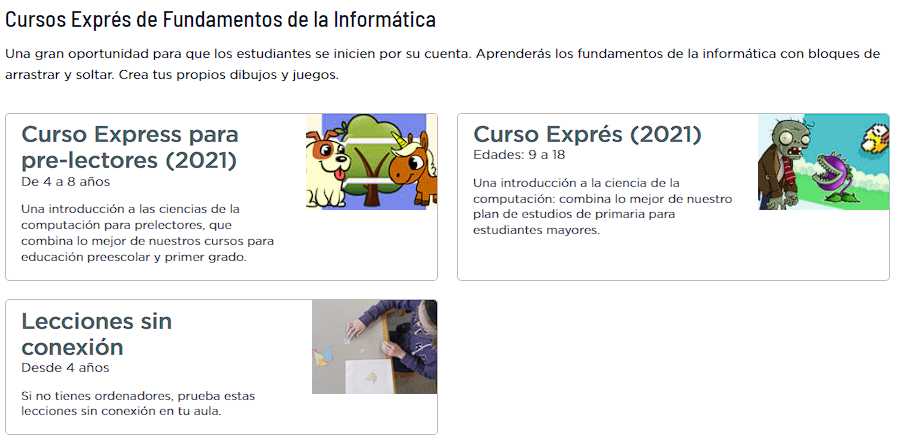](https://libros.catedu.es/uploads/images/gallery/2023-02/ACyimage.png) [Code.org](https://code.org/) - Curso A (2021) de 4 a 7 años - Curso B (2021) de 5 a 8 años [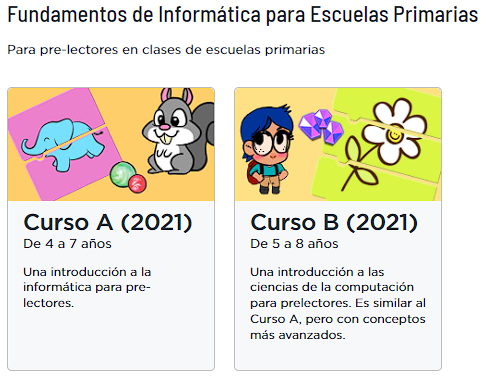](https://libros.catedu.es/uploads/images/gallery/2023-02/QHaimage.png)[Code.org](https://code.org/) ### ¿Cómo funcionan los cursos? En cada curso hay distintos bloques de actividades. Algunas contienen videos explicativos en castellano o inglés sobre distintos temas o con propuestas de actividades desenchufadas para realizar con el alumnado. [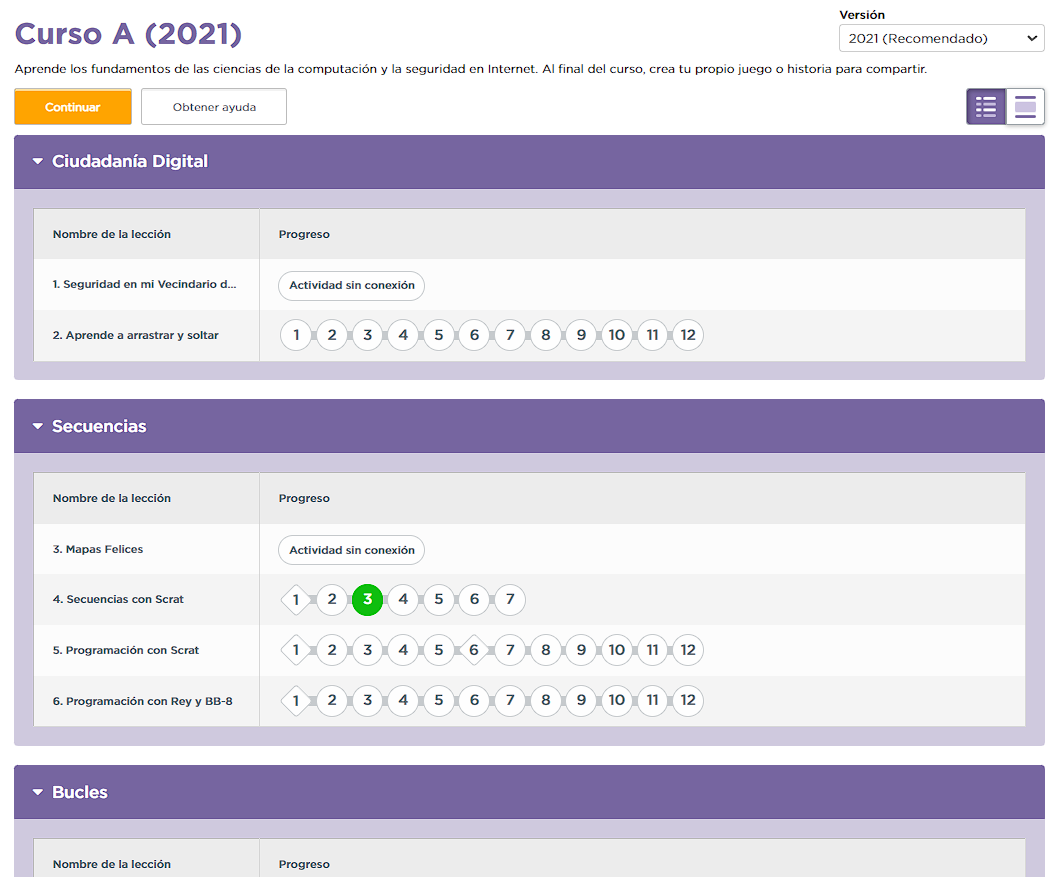](https://libros.catedu.es/uploads/images/gallery/2023-02/mZ4image.png) [Code.org](https://code.org/) Este es un ejemplo de actividad desechufada: [Youtube](https://www.youtube.com/embed/hrnhiKAQ1_k): Unplugged - Happy Maps Además en el apartado Versión de la parte superior derecha, pinchando en la flecha desplegable tenemos la opción de elegir la versión y ver los idiomas disponibles. [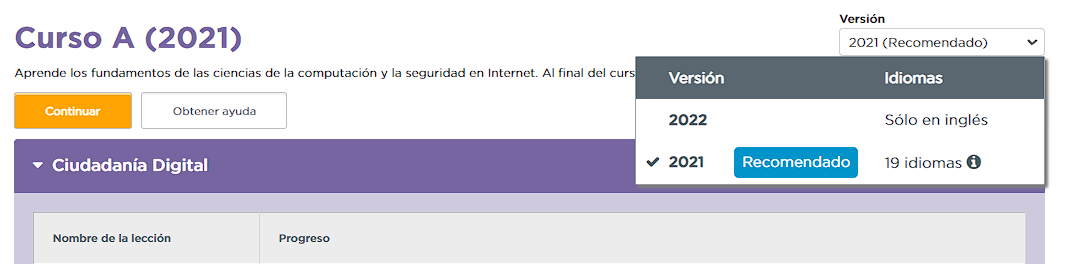](https://libros.catedu.es/uploads/images/gallery/2023-02/DNsimage.png) [Code.org](https://code.org/) ### Veamos un ejemplo de actividad Elaboración propia en Code.orgWebs similares a code.org: [Google blocky](https://blockly.games/?lang=es), [Code Monkey,](https://www.codemonkey.com/) [20 herramientas online para aprender a programar de Educación 2.0](https://www.educaciontrespuntocero.com/recursos/programacion/herramientas-online-aprender-programar/).
# 3.23. Pensamiento computacional: Formación en programación y robótica ### Cursos online y gratuitos de Aularagón Si te has quedado con ganas de introducirte en el mundo del lenguaje de programación o quieres saber sus posibilidades, en este Genially puedes consultar los cursos online y gratuitos que ofrece Catedu.Tenemos un **grupo Telegram Robótica Educativa en Aragón**, si estás interesado en unirte, envía un mensaje por Telegram (obligatorio) a CATEDU 623197587 [https://t.me/catedu\_es](https://t.me/catedu_es) y te añadimos en el grupo.
Recuerda que en el [**Capítulo 2**](https://libros.catedu.es/books/b2-competencia-digital-docente-en-educacion-infantil/chapter/2-derechos-de-autor-y-licencias) está dedicado en exclusiva a ello con más información sobre los **derechos de autor y las Creative Commons.**
### Banco de imágenes y sonidos del INTEF El INTEF ha llevado a cabo a petición del Ministerio de Educación, Cultura y Deporte un trabajo de recopilación de distintos recursos audiovisuales con el objetivo de facilitarlos a la comunidad educativa. Buscan dar un lugar de encuentro en el que la comunidad educativa pueda compartir sus propios recursos, construyendo el Banco de imágenes y sonidos por y para todos. Los usuarios pueden registrarse y colaborar compartiendo sus imágenes y sonidos.Para **descargar los recursos no es necesario registrarse**, pero **sí cumplir con las condiciones de uso** referentes a la propiedad intelectual y las licencias.
**Tipos de recursos audiovisuales**: fotografías, ilustraciones, animaciones, vídeos y sonidos. #### Condiciones de uso > Los recursos recogidos en la base del INTEF están sujetos a una licencia [Creative Commons Attribution-NonCommercial-ShareAlike 3.0 Unported](http://creativecommons.org/licenses/by-nc-sa/3.0/es "Creative Commons. Abre en ventana nueva") ([Reconocimiento-NoComercial-CompartirIgual](http://creativecommons.org/licenses/by-nc-sa/3.0/es/ "Reconocimiento-NoComercial-CompartirIgual. Abre en ventana nueva"))(CC BY-NC-SA 3.0), en consecuencia, las acciones, productos y utilidades derivadas de su utilización no podrán generar ningún tipo de lucro y la obra generada sólo podrá distribuirse bajo esta misma licencia. En las obras derivadas deberá, asimismo, hacerse referencia expresa a la fuente y al autor del recurso utilizado. > > [INTEF](https://intef.es/recursos-educativos/banco-de-imagenes-y-sonidos/)[Acceder al banco de imágenes y sonidos](https://procomun.intef.es/bm/buscador/media/todos "Banco de imágenes y sonidos. Abre en ventana nueva")
[Youtube](https://www.youtube.com/embed/a-2ulFHOEbc). Banco de imágenes y sonidos del INTEF ### Otros bancos de recursos #### Imágenes e iconos [Freepik](https://www.freepik.es/) Banco de recursos con opción gratuita y de pago. En la opción gratuita hay que incluir la autoría al autor y a la fuente. Tiene archivos en formato vectorial y PSD. Tiene un límite diario de 3 descargas. Flaticon Pertenece a Freepik, comparte su interfaz, y opción gratuita y de pago. Permite descargar iconos en distintos formatos editables. Puede requerir la atribución de autoría y fuente. [Storyset](https://storyset.com/) Es un gran recurso en el que encontrar ilustraciones para proyectos, videos o crear materiales. Además permite la personalización antes de la descarga, como eliminar o cambiar el fondo o elegir los personajes que quieres que aparezcan. [Vector Me](https://es.vector.me/) Banco de imágenes vectoriales e iconos para descargar. Indica en cada uno el tipo de licencia y si necesita o no su atribución. #### Vídeo [Videvo](https://www.videvo.net/) Otra plataforma de los creadores de Freepik con un gran banco de videos gratuitos que requerirán mencionar la autoría y la fuente. [Vecteezy](https://es.vecteezy.com/) Esta web recopila tanto vídeos, como imágenes y vectores. Tiene un buen sistema de filtrado pudiendo elegir sólo las opciones gratuitas, además de indicarlo en cada elemento. Indica así mismo si requiere o no atribución.